1. 存在的问题
1.1 在网页中会引用哪些常见的静态资源?
JS
.js .jsx .coffee .ts(TypeScript 类 C# 语言)
CSS
.css .less .sass .scss
Images
.jpg .png .gif .bmp .svg
字体文件(Fonts)
.svg .ttf .eot .woff .woff2
模板文件
.ejs .jade .vue【这是在webpack中定义组件的方式,推荐这么用】
1.2 网页中引入的静态资源多了以后有什么问题???
- 网页加载速度慢, 因为 我们要发起很多的二次请求;
- 要处理错综复杂的依赖关系
1.3 如何解决上述两个问题
- 合并、压缩、精灵图、图片的Base64编码
- 可以使用requireJS、也可以使用webpack可以解决各个包之间的复杂依赖关系;
1.4 如何完美实现上述的2种解决方案
- 使用Gulp, 是基于 task 任务的;
- 使用Webpack, 是基于整个项目进行构建的;
- 借助于webpack这个前端自动化构建工具,可以完美实现资源的合并、打包、压缩、混淆等诸多功能。
- 根据官网的图片介绍webpack打包的过程
- webpack官网
下面主要来认识webpack,以及熟悉webpack的基本使用。
2. Webpack的介绍
2.1 什么是webpack?
webpack 是前端的一个项目构建工具,它是基于 Node.js 开发出来的一个前端工具;
2.2 webpack的官网
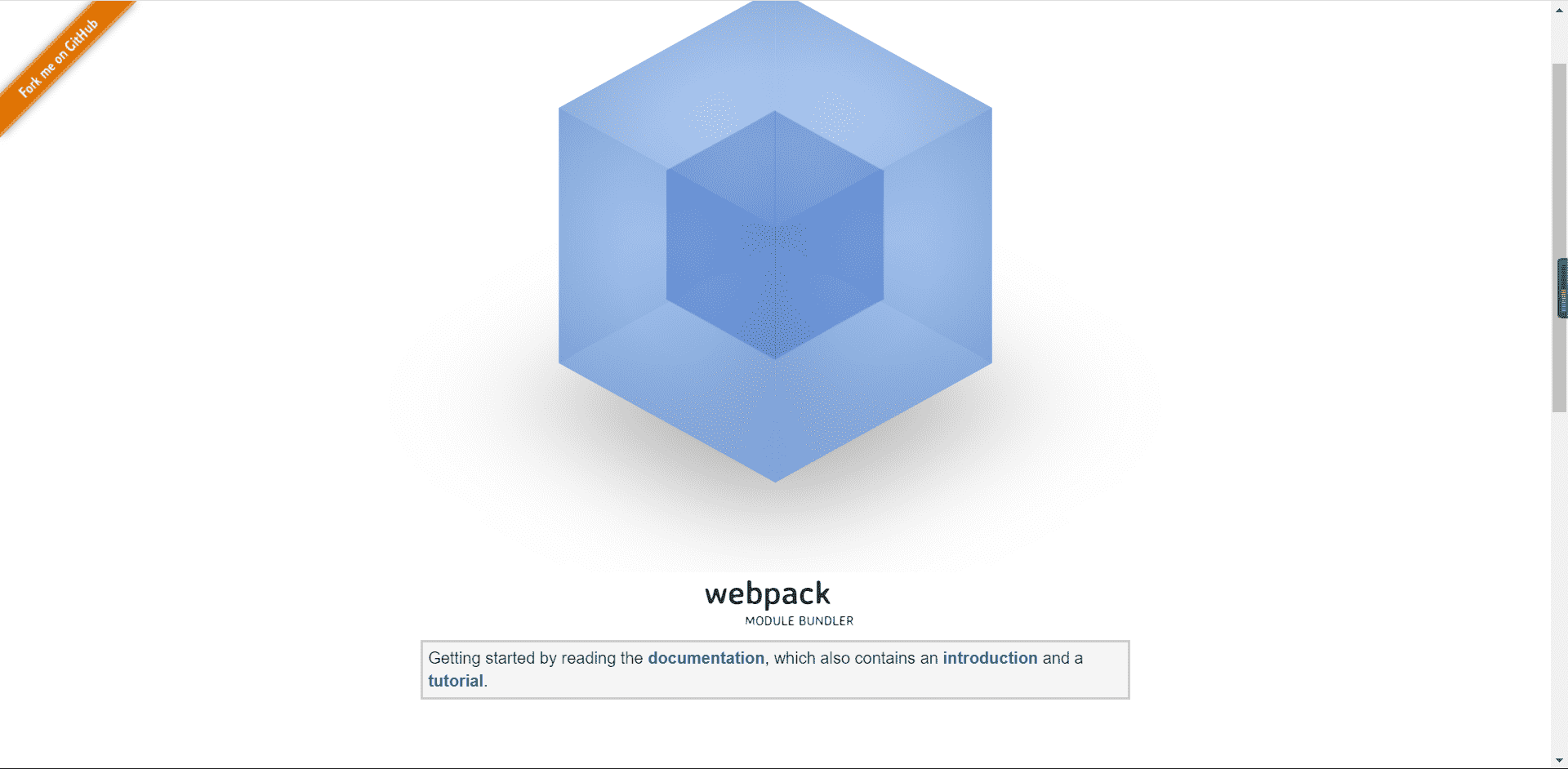
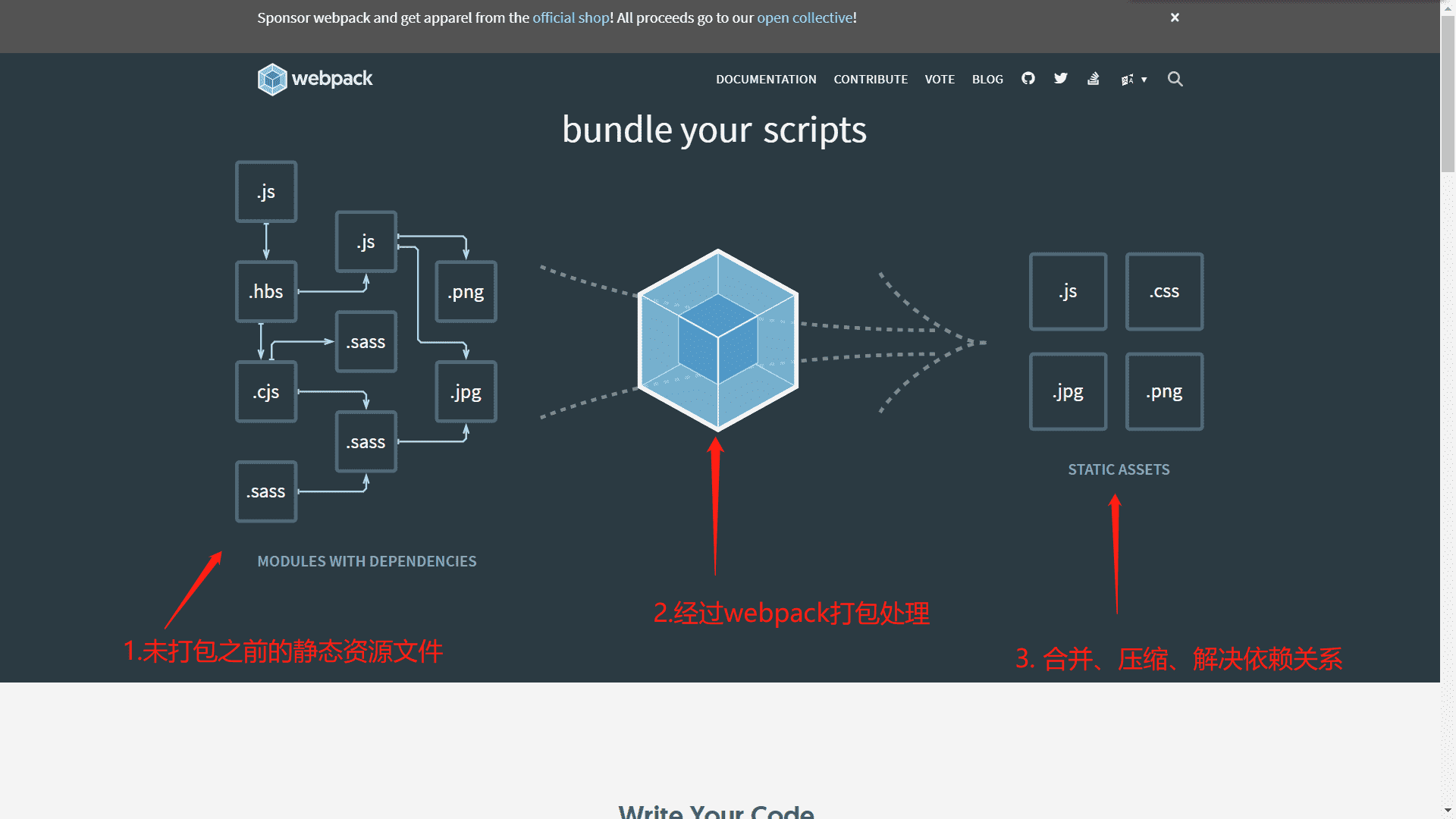
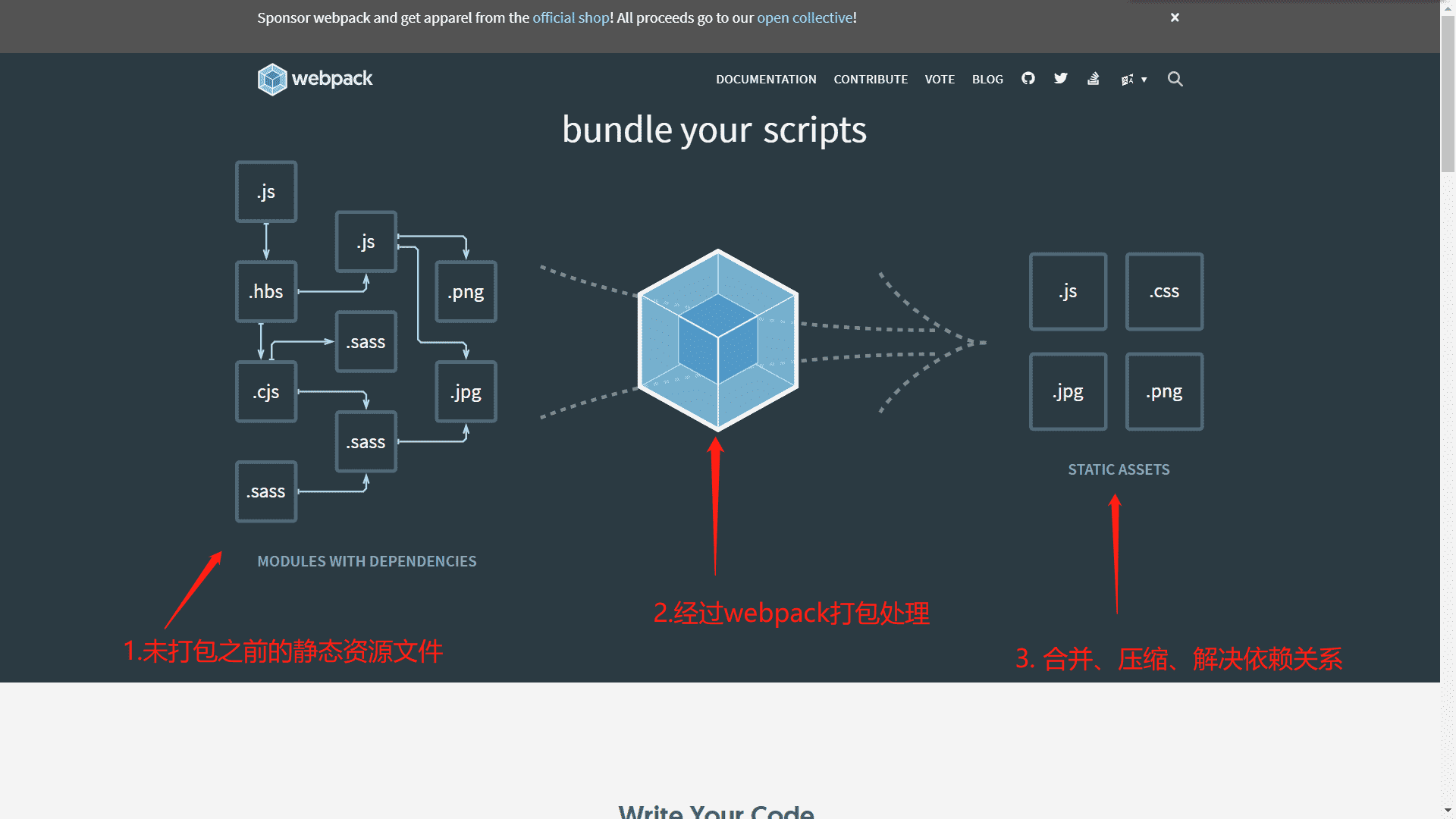
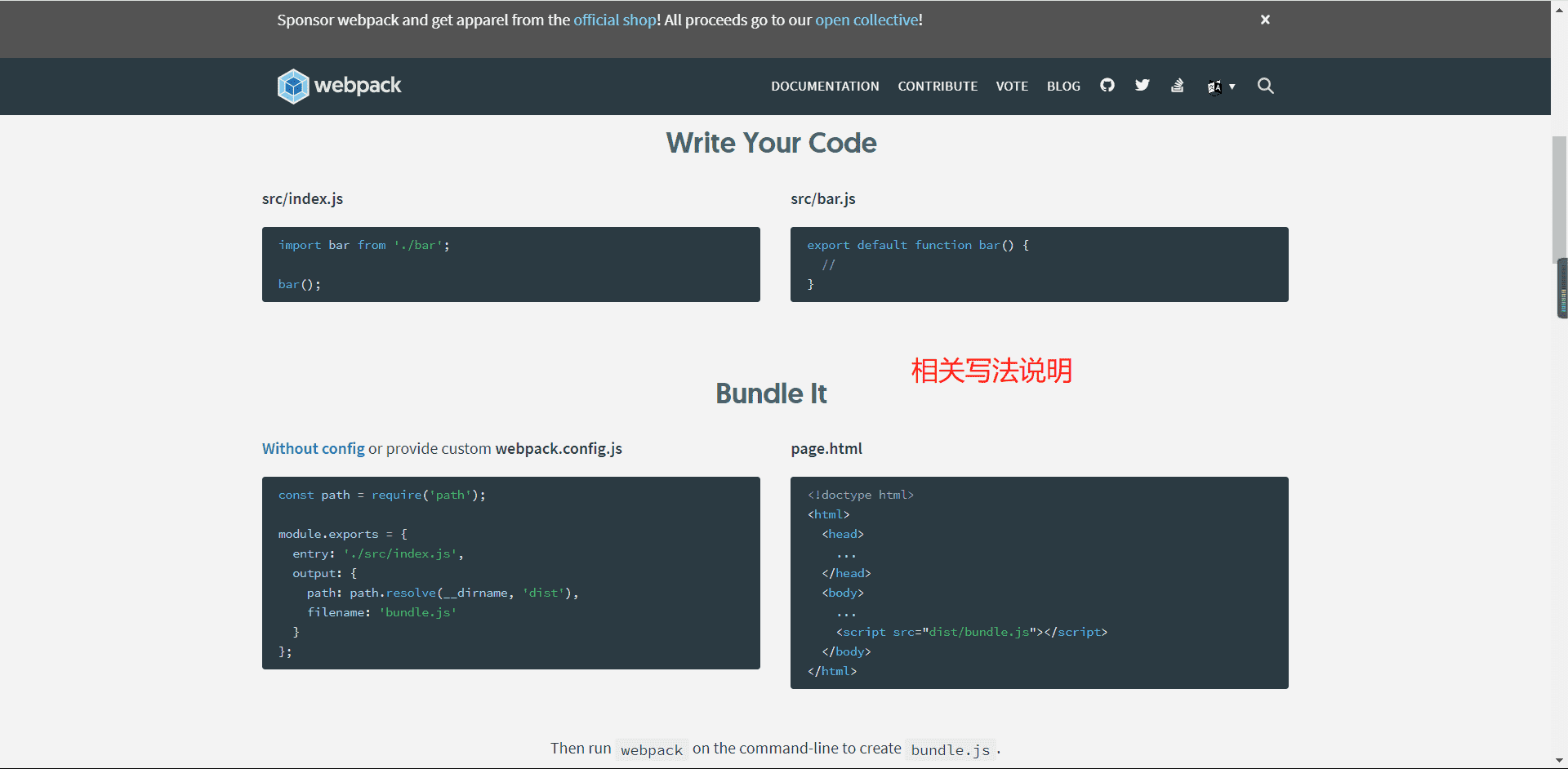
2.3 webpack的官网教程
https://webpack.js.org/guides/getting-started/
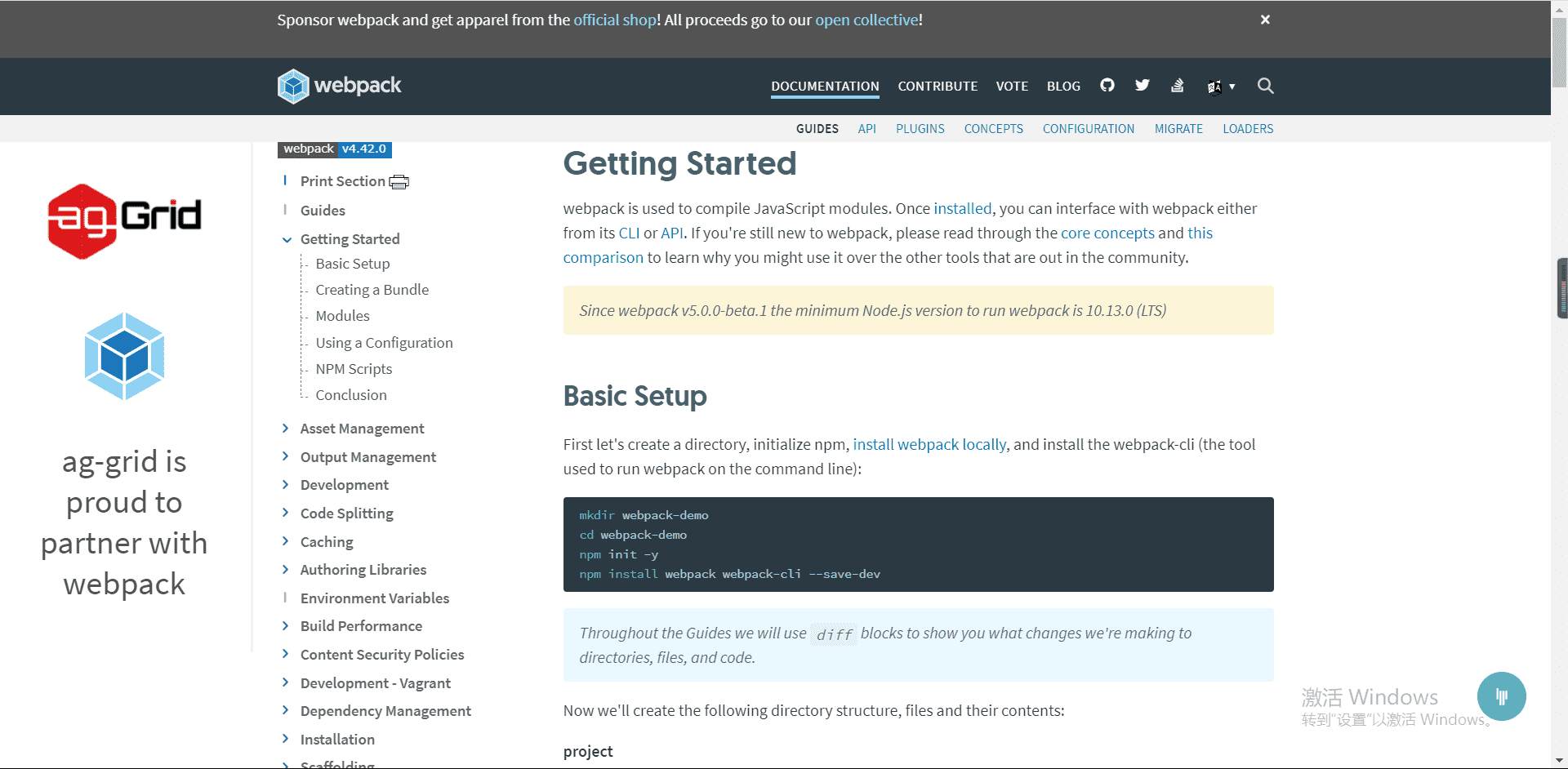
官网中文文档:https://www.webpackjs.com/guides/
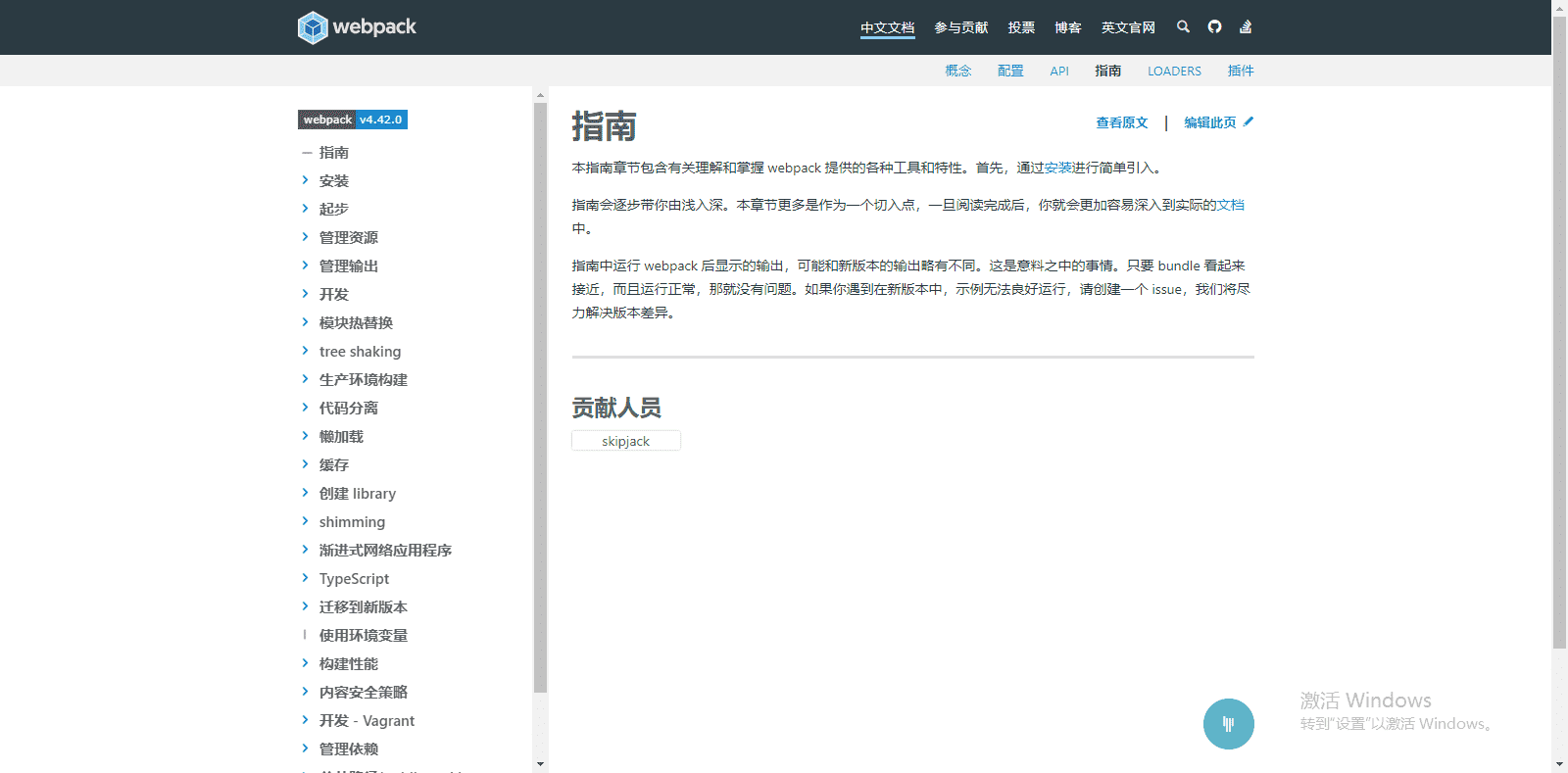
2.4 webpack安装的两种方式
- 运行
npm i webpack -g全局安装webpack,这样就能在全局使用webpack的命令 - 在项目根目录中运行
npm i webpack --save-dev安装到项目依赖中
这两种方式一种是全局安装,一种是局部项目内安装,那么下面我示例采用全局安装的方式,如下:

安装完毕webpack,还需要安装一下webpack-cli,如下:
npm i webpack-cli -g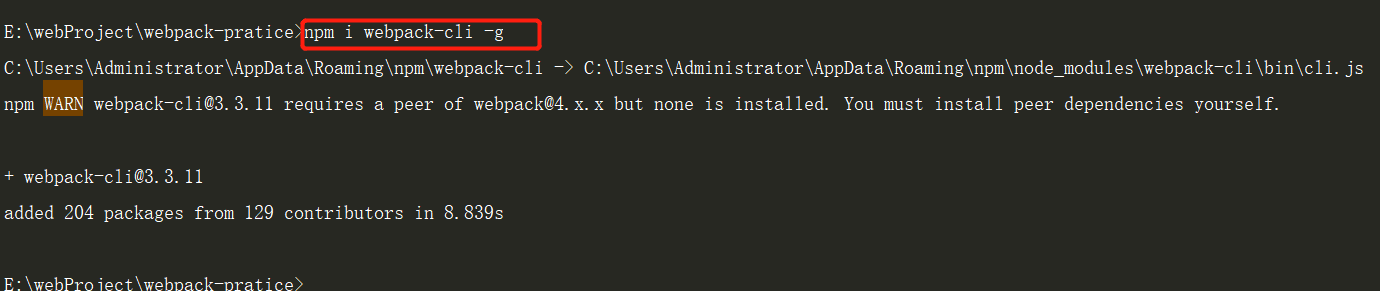
现在安装完毕了webpack,那么下面就可以开始建立一个项目,用来练习webpack相关操作。
3. Webpack的基本操作
3.1 建立练习项目
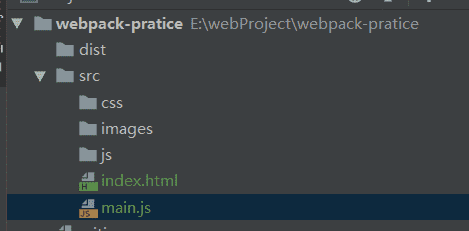
在这里项目中,创建了图中的相关文件目录,主要的用途如下:
- dist :用于构建生存压缩文件,例如
bundle.js等压缩文件。 - src : 用于存放开发源代码文件
- css : 用于存放源代码css文件
- images:用于存放源图片文件
- js: 用于存放源 js 文件
- index.html: 源html文件
- main.js : 入口js文件
这里main.js是用来作为单一入口 js 文件,所有需要引入的 js以及 css 都可以在这里编写,统一提供html文件进行引入。
建立好文档结构之后,在根目录下初始化package.json文件,执行:
npm init -y效果如下:
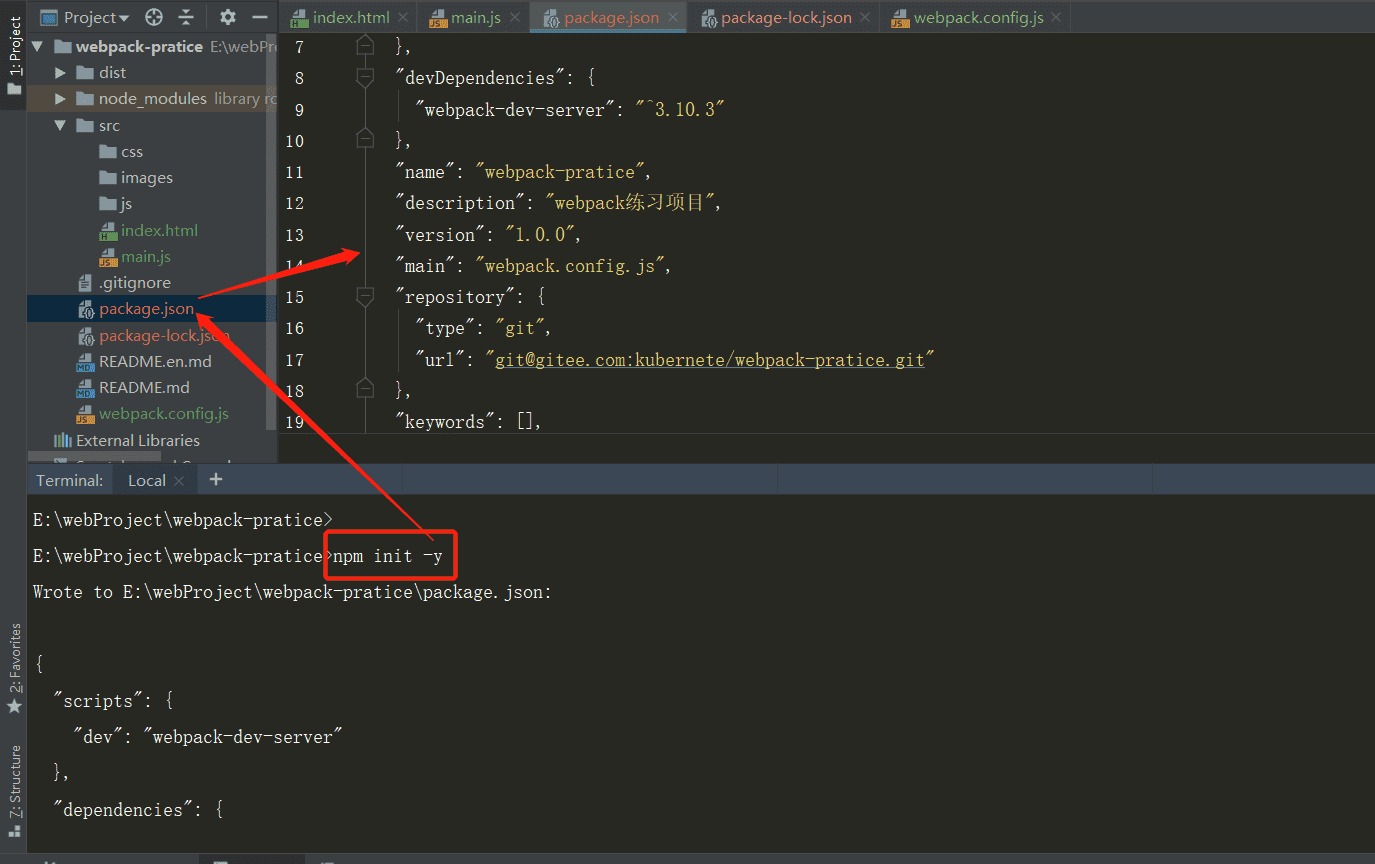
3.2 在index.html编写 li 标签,稍后在 main.js 编写样式
为了更好演示压缩 js、css的示例,下面先来编写一个 ul 无序列表,用来间隔改变颜色。
3.2.1 index.html 代码如下:
<!DOCTYPE html>
<html lang="en">
<head>
<meta charset="UTF-8">
<title>Title</title>
</head>
<body>
<!--ul>(li{$})*10-->
<ul>
<li>1</li>
<li>2</li>
<li>3</li>
<li>4</li>
<li>5</li>
<li>6</li>
<li>7</li>
<li>8</li>
<li>9</li>
<li>10</li>
</ul>
</body>
</html>浏览器显示如下:
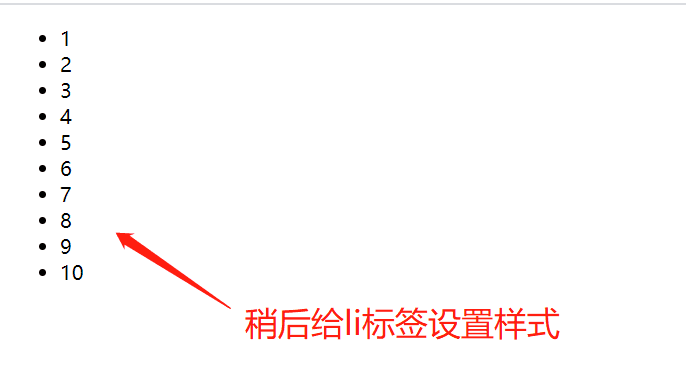
3.2.2 main.js 中导入 jquery,并且编写样式
main.js代码:
// 这是 main.js 是我们项目的JS入口文件
// 1\. 导入 Jquery
// import *** from *** 是ES6中导入模块的方式
// 由于 ES6的代码,太高级了,浏览器解析不了,所以,这一行执行会报错
import $ from 'jquery'
$(function () {
// :odd 选择器选取每个带有奇数 index 值的元素(比如 1、3、5)。
$('li:odd').css('backgroundColor', 'yellow');
// :even 选择器选取每个带有偶数 index 值的元素(比如 2、4、6)。
$('li:even').css('backgroundColor', function () {
return '#' + 'D97634'
});
});这代码要注意一下,因为采用的是ES6的高级语法,浏览器是无法直接解析的,如果引入到index.js中直接执行,则会报错。
在此之前,还要安装一下jquery.
3.2.3 使用cnpm i jquery --save安装jquery类库
cnpm i jquery --save
或者
cnpm i jquery -S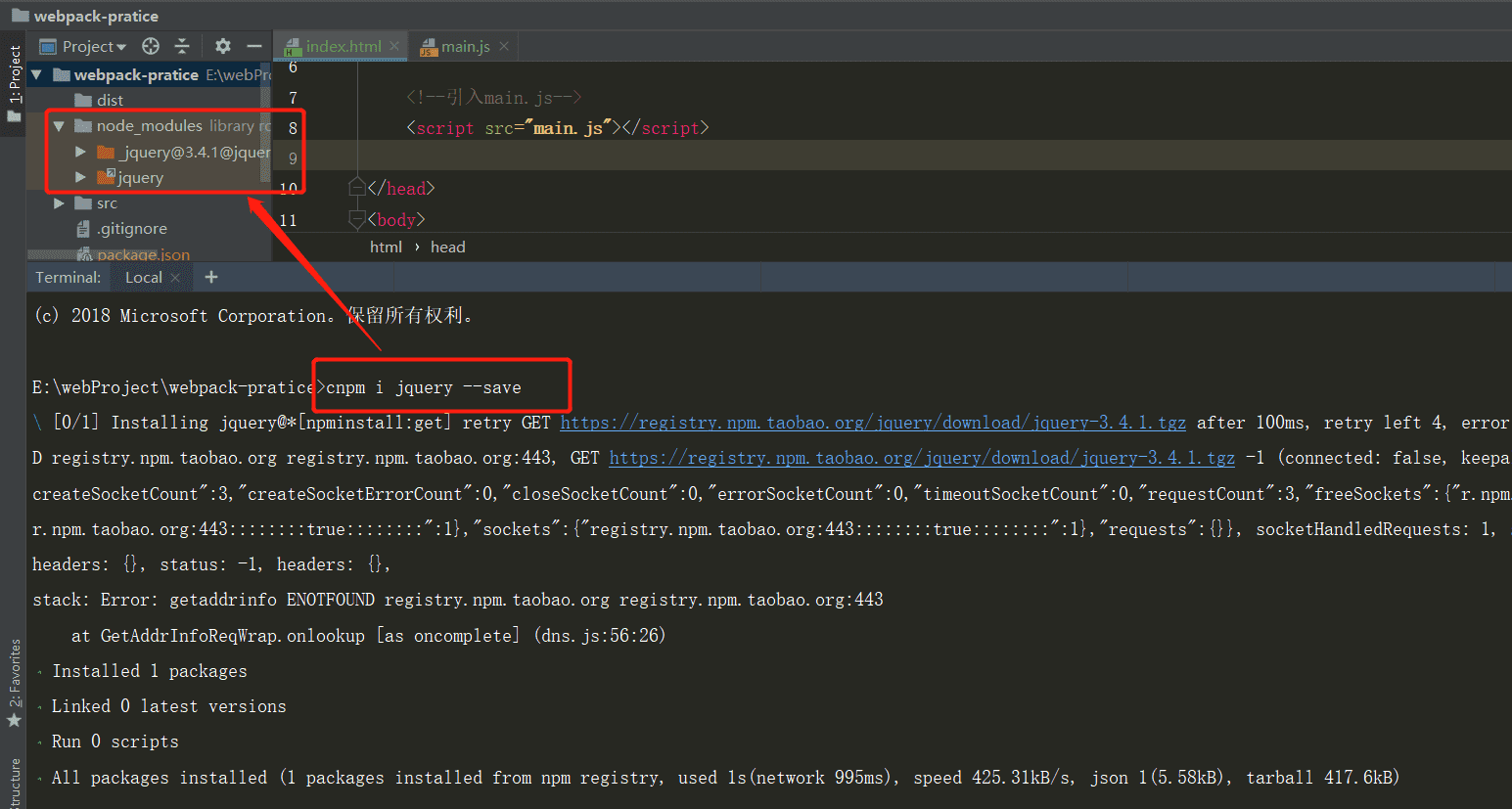
当安装完毕,就会自动在项目目录下创建一个node_modules的文件夹。
3.2.4 在index.html中直接引入main.js
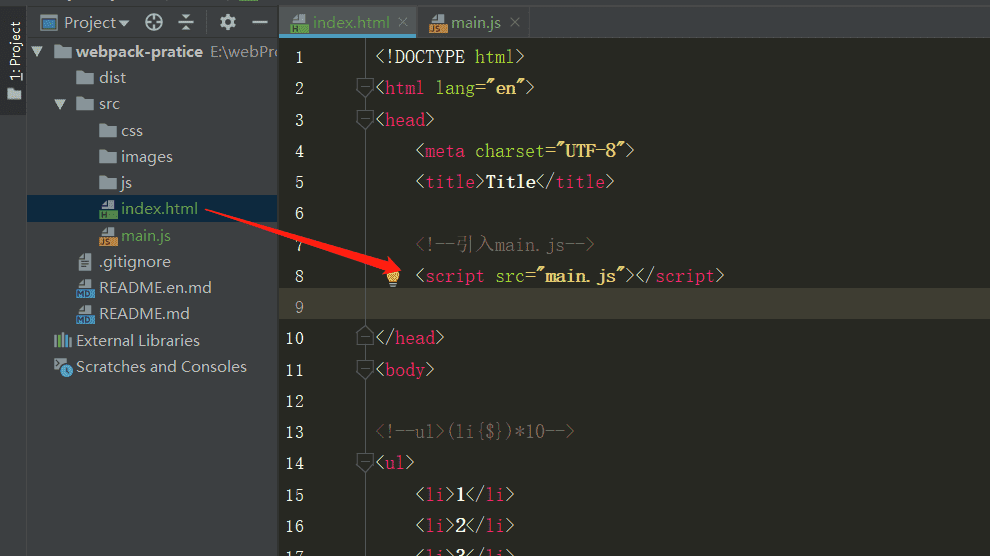
浏览器运行index.html,如下:
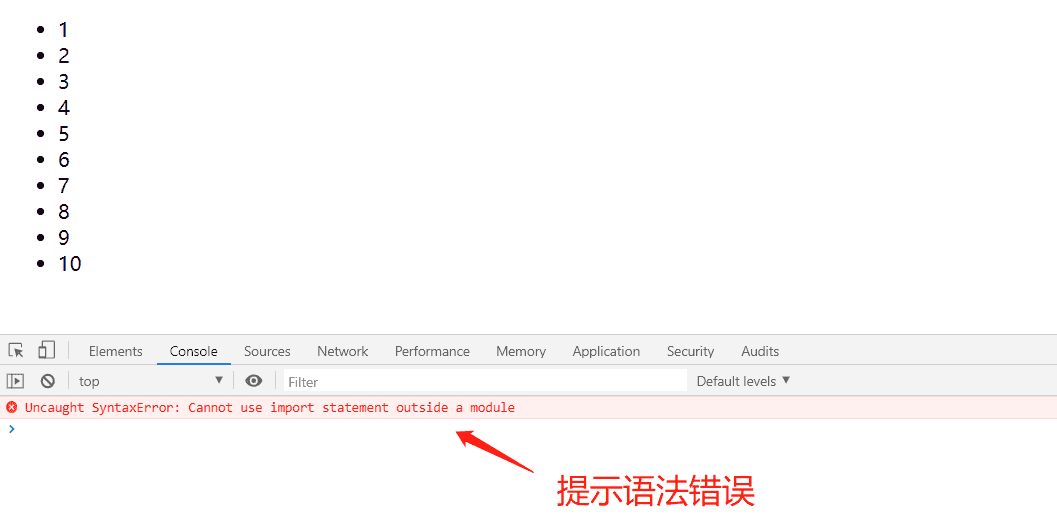
那怎么办呢?可以使用webpack进行压缩转化为浏览器可以执行的js文件。
3.2.5 运行webpack 入口文件路径 输出文件路径对main.js进行处理:
webpack src/main.js dist/bundle.js但是,如果直接这样执行,在webpack4就会发现报错如下:
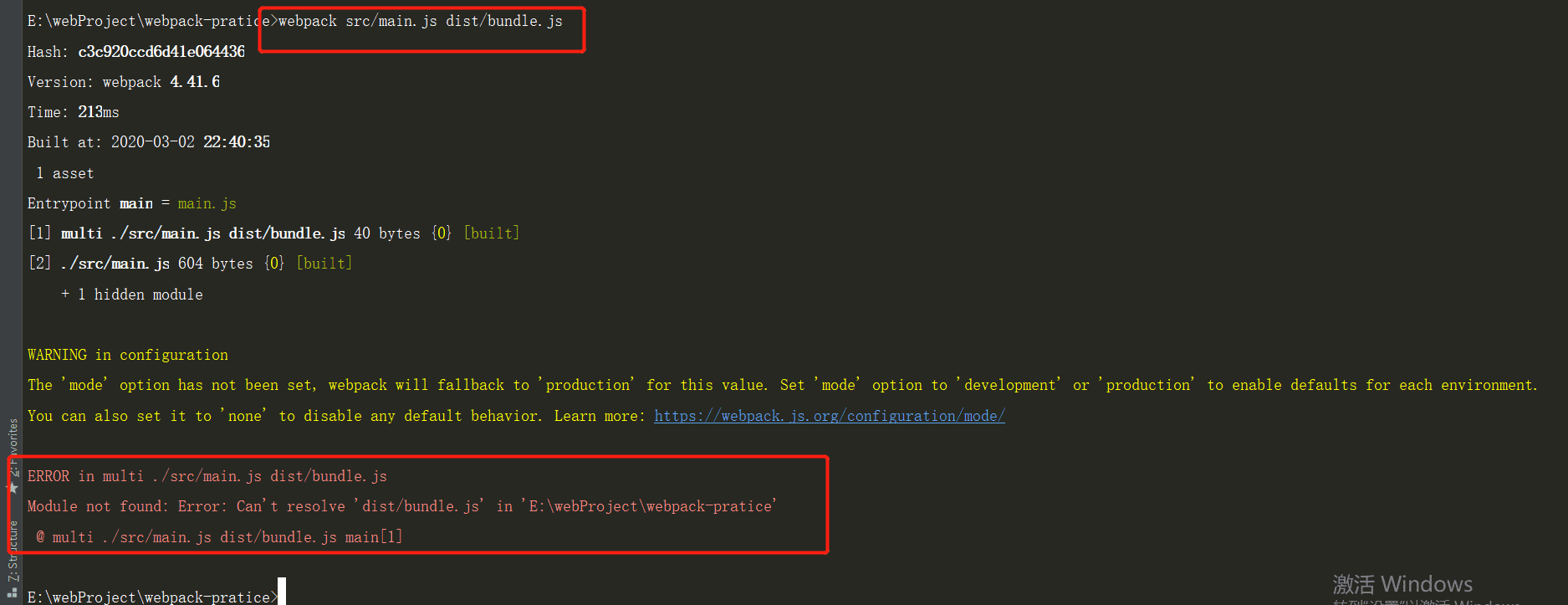
ERROR in multi ./src/main.js dist/bundle.js
Module not found: Error: Can't resolve 'dist/bundle.js' in 'E:\webProject\webpack-pratice'
@ multi ./src/main.js dist/bundle.js main[1]这是什么意思呢?
上面的有一个警告和一个错误,主要看错误信息的话就是无法介绍相关的路径信息。经过多种尝试,最后我发现webpack4的确不支持这种打包方式了,后续采用配置文件的方式打包则能够成功。
3.2.6 采用webpack的配置文件进行打包
首先创建webpack的配置文件webpack.config.js,如下:
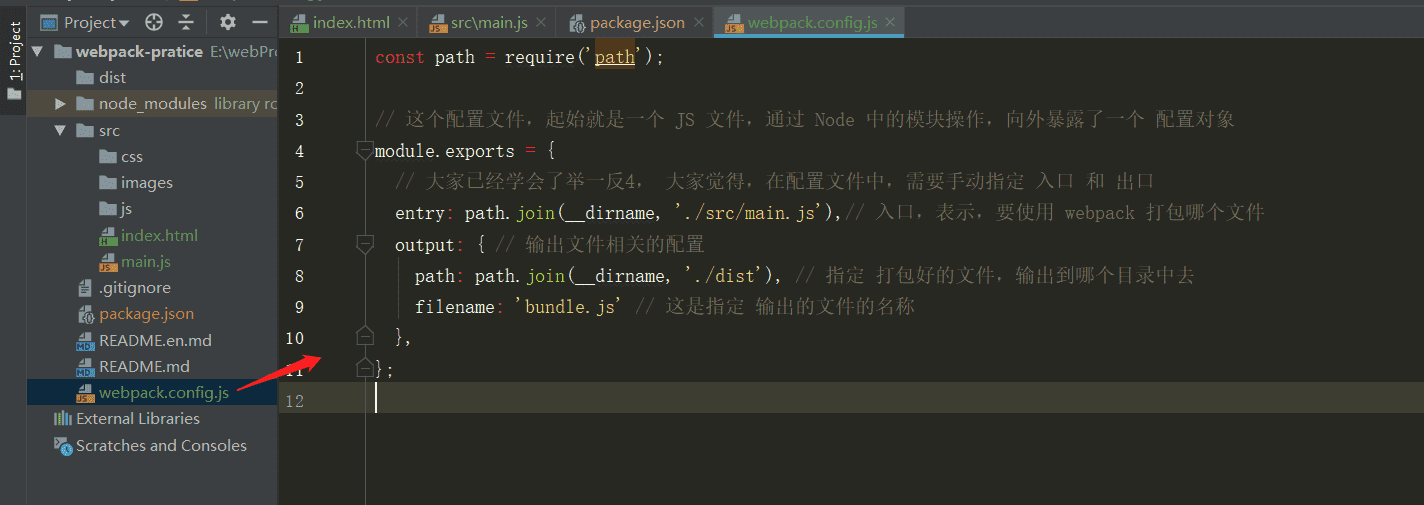
const path = require('path');
// 这个配置文件,起始就是一个 JS 文件,通过 Node 中的模块操作,向外暴露了一个 配置对象
module.exports = {
// 在配置文件中,需要手动指定 入口 和 出口
entry: path.join(__dirname, './src/main.js'),// 入口,表示,要使用 webpack 打包哪个文件
output: { // 输出文件相关的配置
path: path.join(__dirname, './dist'), // 指定 打包好的文件,输出到哪个目录中去
filename: 'bundle.js' // 这是指定 输出的文件的名称
},
};下面再来执行webpack打包看看,如下:
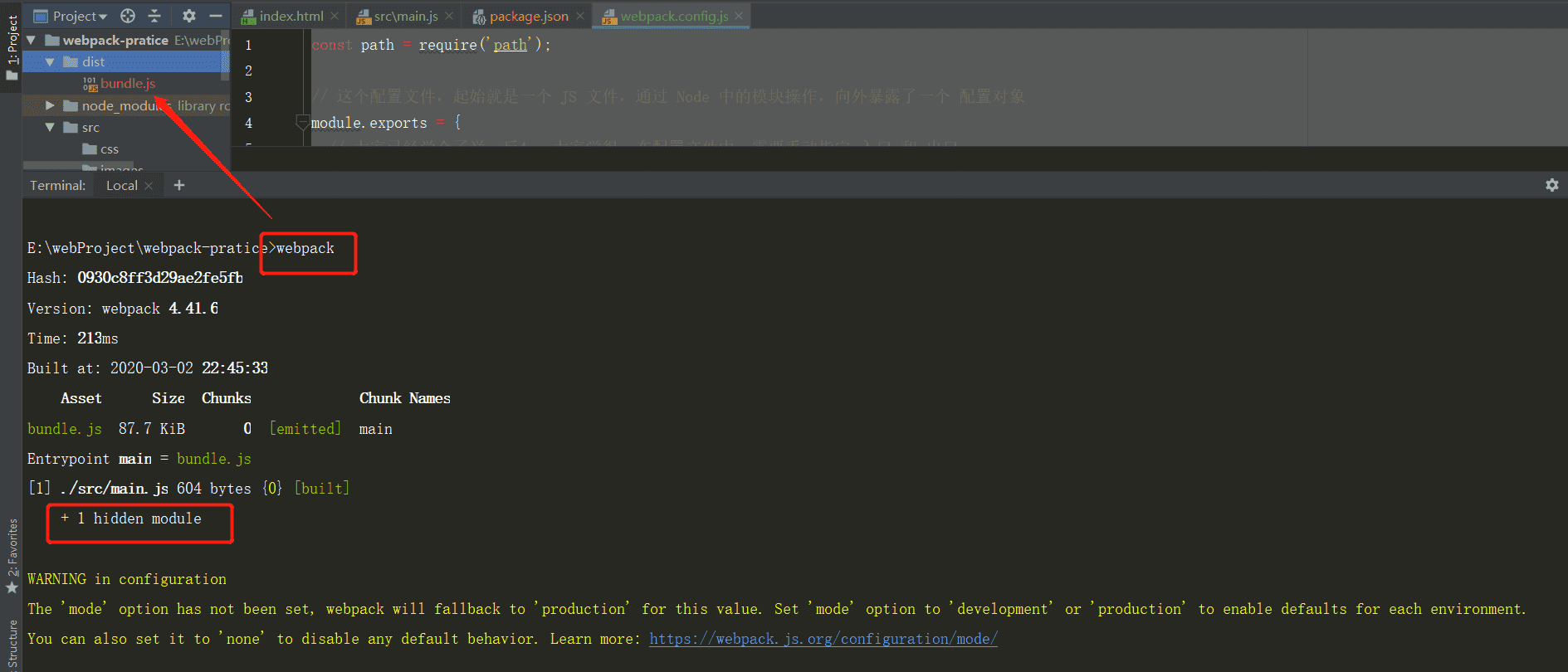
好了,到这里就可以看到成功打包了了bundle.js压缩文件了。
3.2.7 在index.html中引入bundle.js

在浏览器打开效果如下:
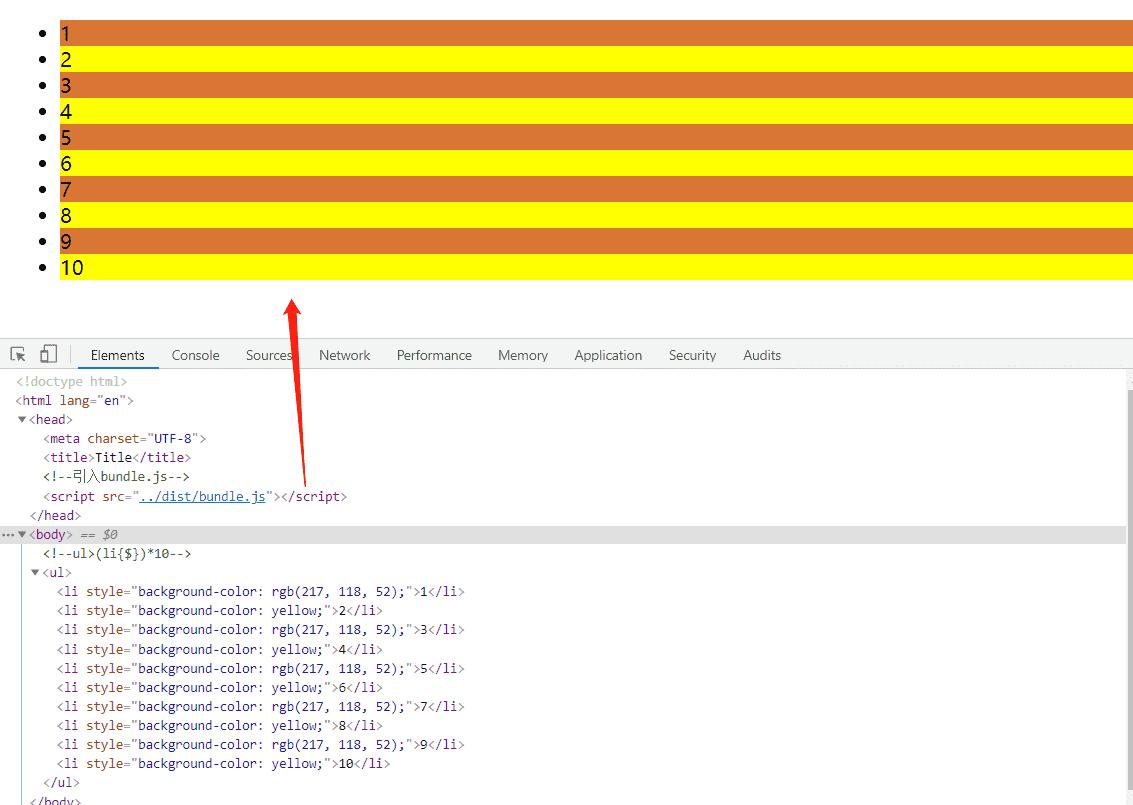
可以看到经过webpack的处理,浏览器可以显示编写的样式了。
那么当我们执行webpack命令之后,到底执行了什么步骤呢?
当我们在 控制台,直接输入 webpack 命令执行的时候,webpack 做了以下几步:
- 首先,webpack 发现,我们并没有通过命令的形式,给它指定入口和出口
- webpack 就会去 项目的 根目录中,查找一个叫做
webpack.config.js的配置文件 - 当找到配置文件后,webpack 会去解析执行这个 配置文件,当解析执行完配置文件后,就得到了 配置文件中,导出的配置对象
- 当 webpack 拿到 配置对象后,就拿到了 配置对象中,指定的 入口 和 出口,然后进行打包构建;
3.3 webpack-dev-server的基本使用
3.3.1 如果我们频繁修改代码,但是每次都要手动输入webpack打包,存在不方便的地方
在日常的开发中,我们可能需要经常修改代码,然后频繁去编译、打包,那么如果每次都要输入webpack去重新打包,然后再刷新浏览器查看,其实是很不方便的。
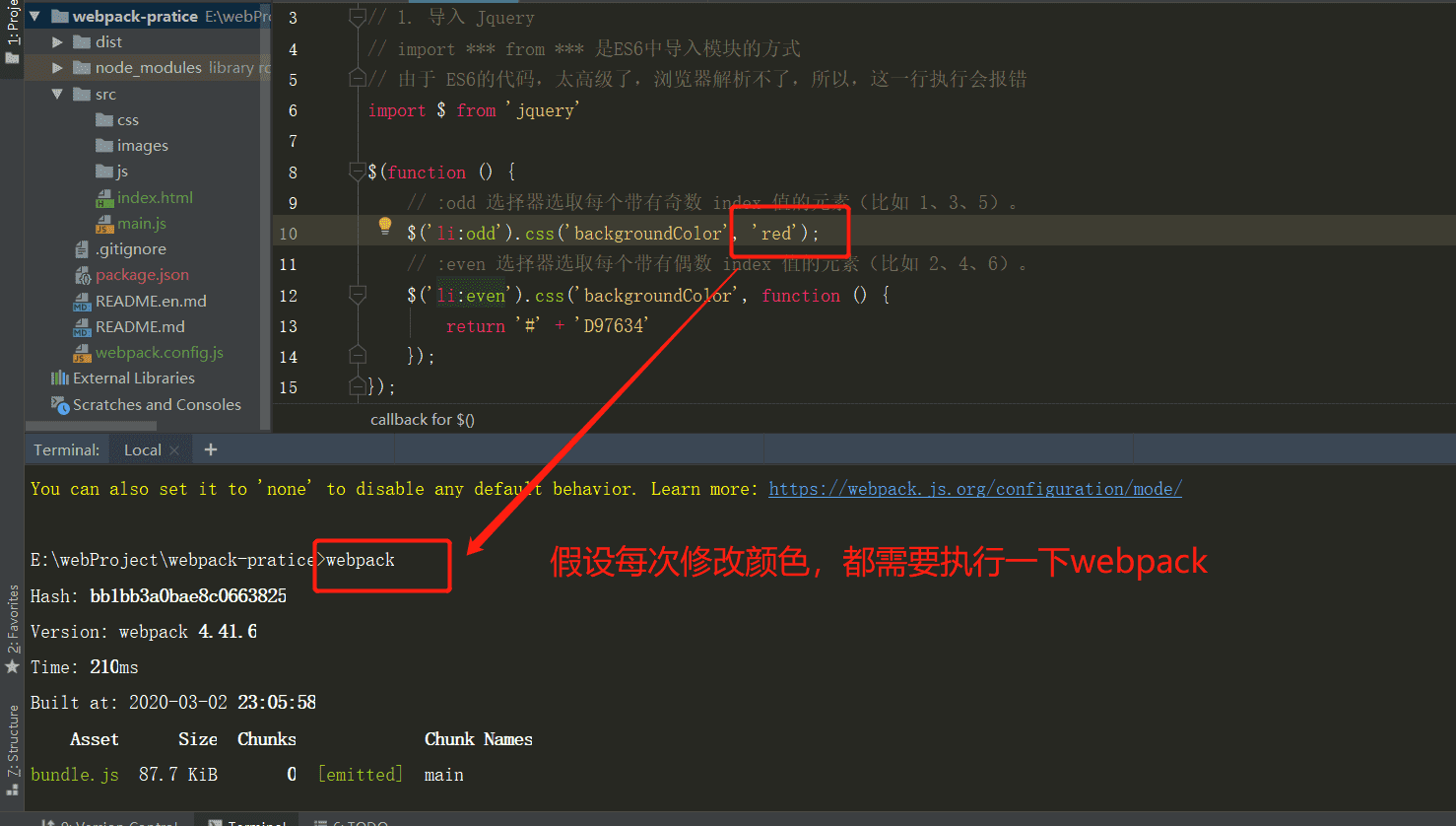
然后再去浏览器刷新查看变化,真的很不方便。那么有没有偷懒的方式,让代码变化的时候,自动去打包编译呢?
当然有办法,可以使用webpack-dev-server工具。
3.3.2 安装webpack-dev-server工具
安装命令:
- 全局安装
npm i webpack-dev-server -g - 本地安装
npm i webpack-dev-server -D
在这里采用在项目中本地安装,并不进行全局安装,执行如下:
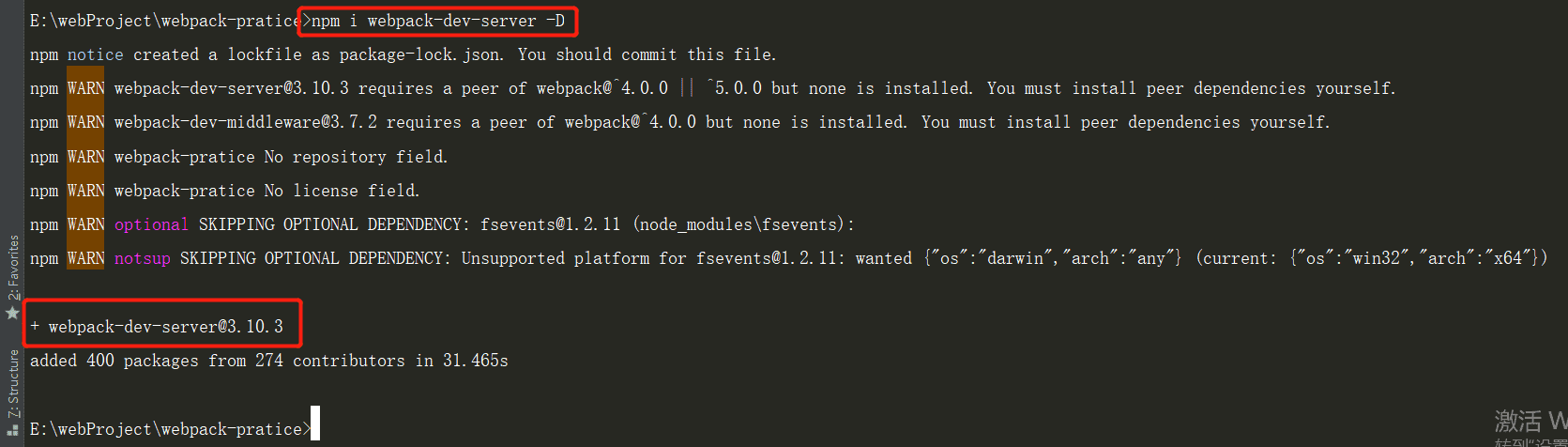
3.3.3 运行webpack-dev-server命令

由于是本地安装在项目中,所以无法作为全局命令执行执行。
对于本地项目到项目的情况,就需要在package.json的scripts编写执行命令,如下:
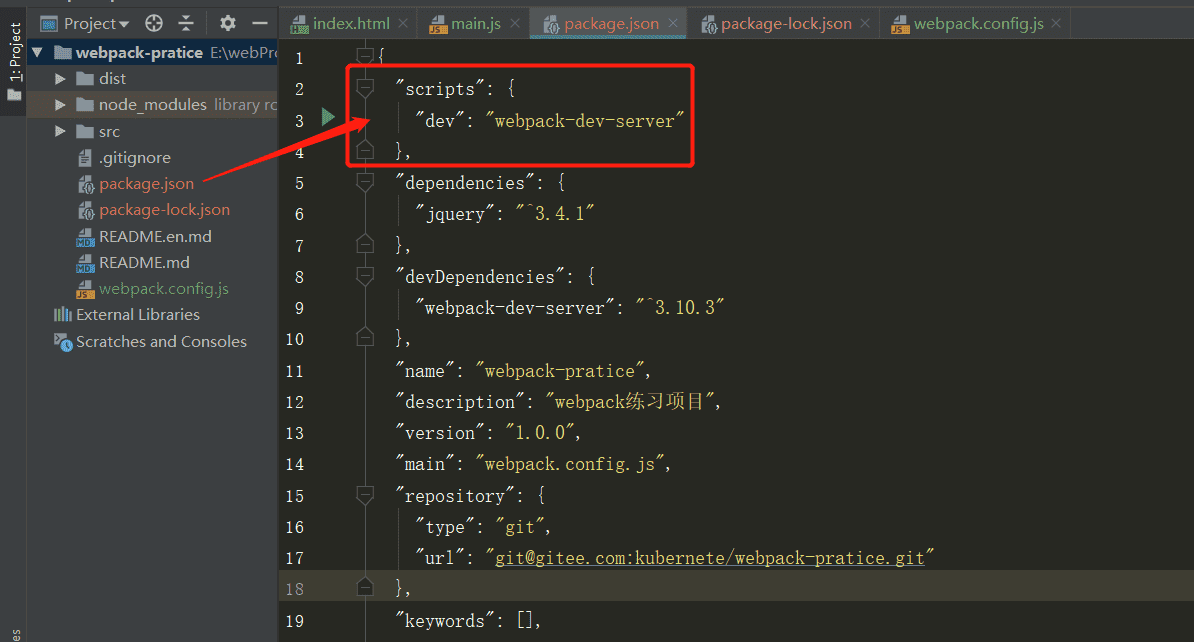
"scripts": {
"dev": "webpack-dev-server"
},下面执行npm run dev命令,如下:
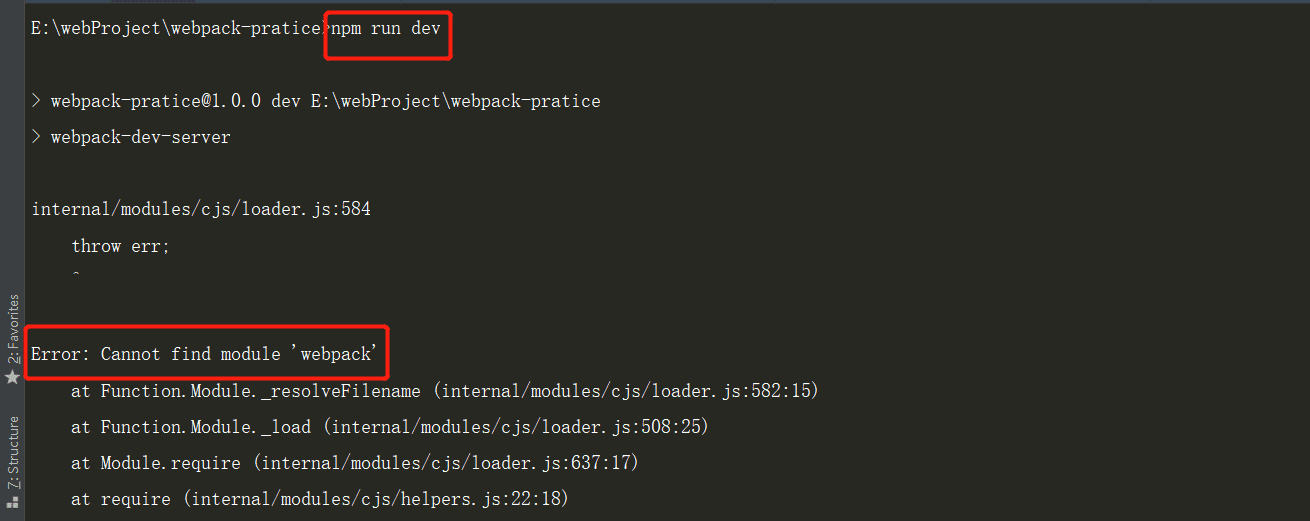
可以看到在项目本地执行的话,提示无法找到webpack,那么我在本地在安装一下webpack 以及webpack-cli,如下:
cnpm i webpack webpack-cli -D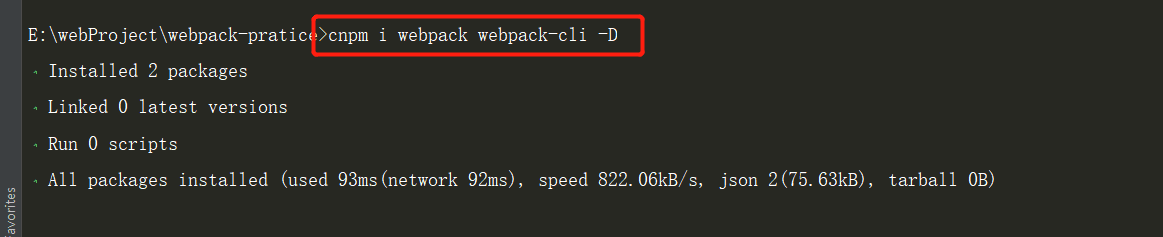
再次运行webpack-dev-server,如下:
npm run dev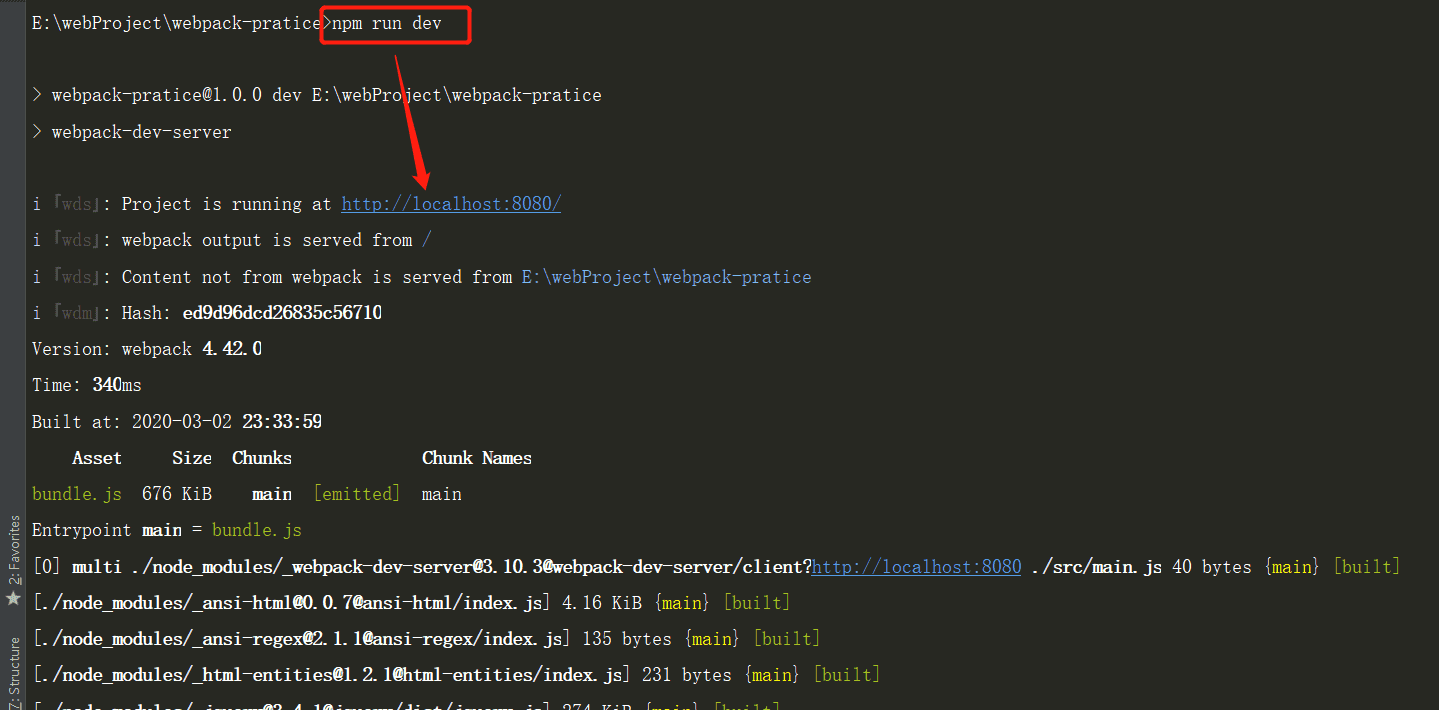
3.3.4 启动了server服务之后,输入文件的路径修改为 / 根路径
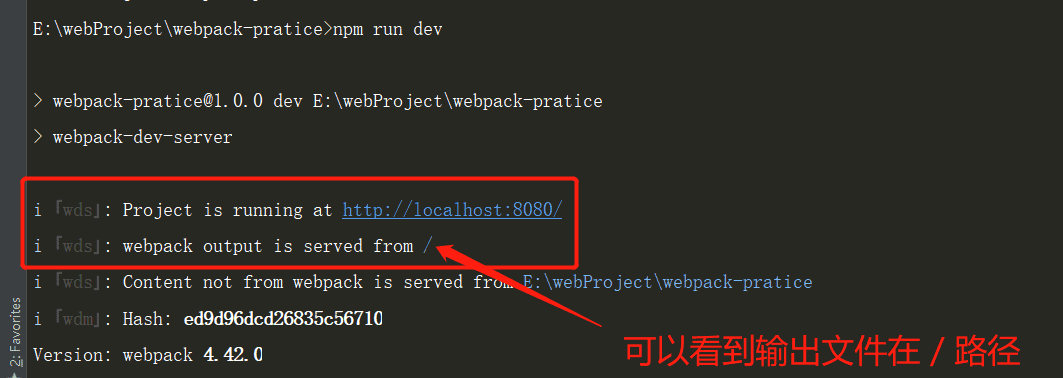
首先打开服务页面,如下:
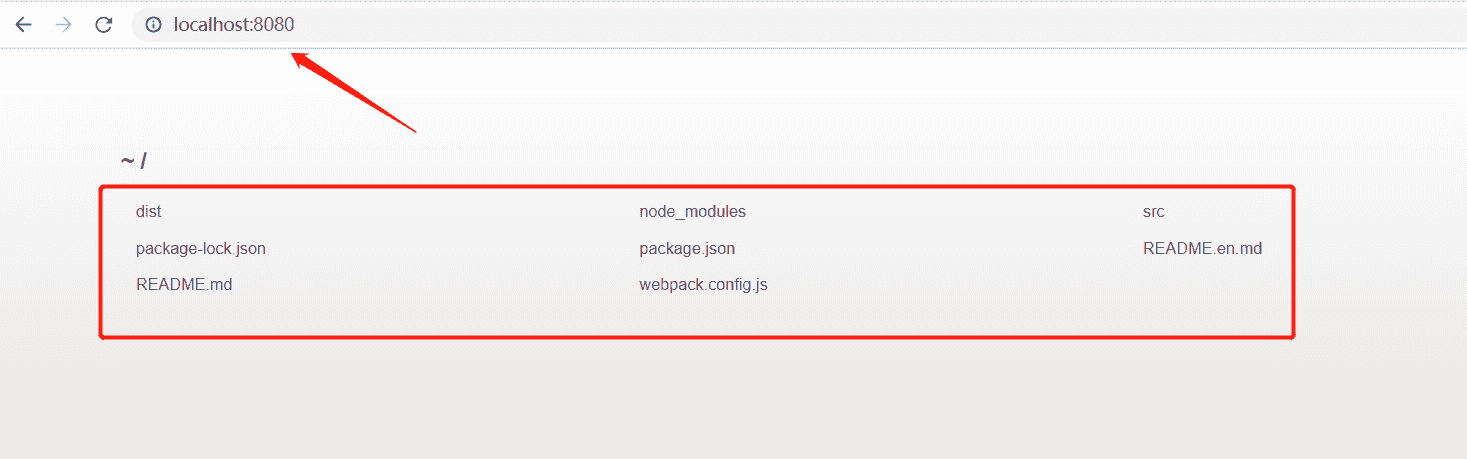
打开页面之后,并没有发现输出文件bundle.js,那么直接设置一下路径,看看能否访问:
访问:http://localhost:8080/bundle.js
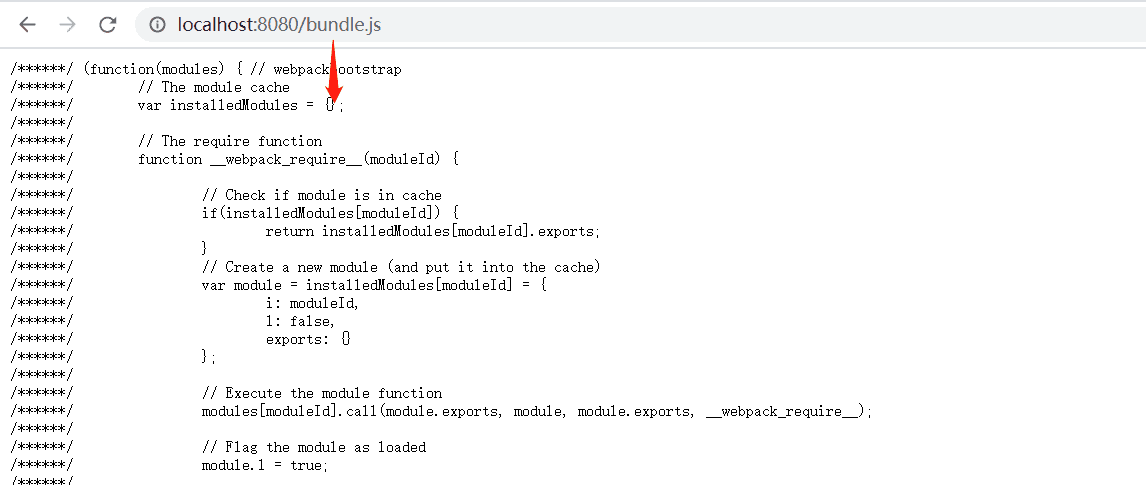
发现在 / 路径下的确是可以访问 bundle.js 的,也就是说 index.html 的引入路径可以修改一下。
3.3.5 修改 index.html 引入 bundle.js 的路径,并且删除dist目录下的bundle.js 文件
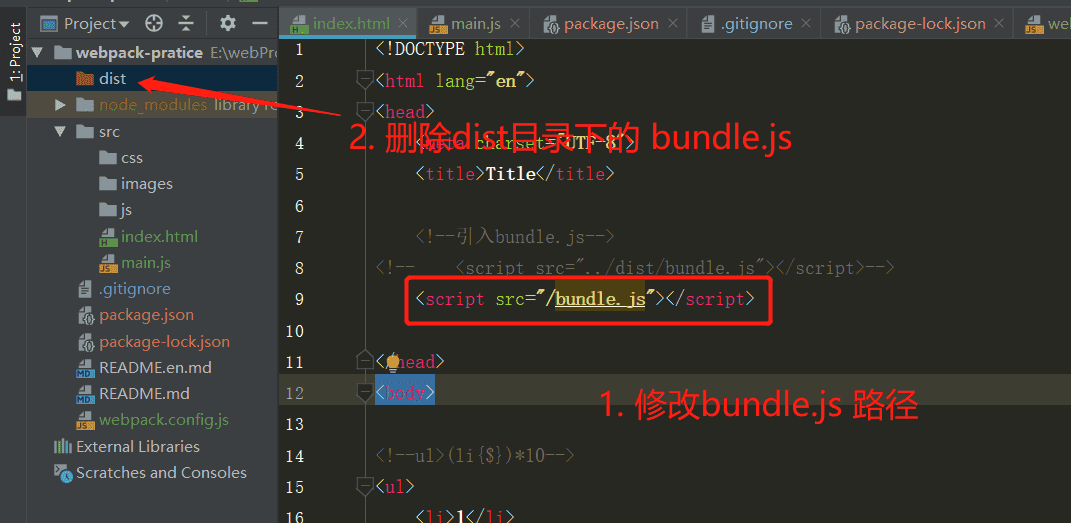
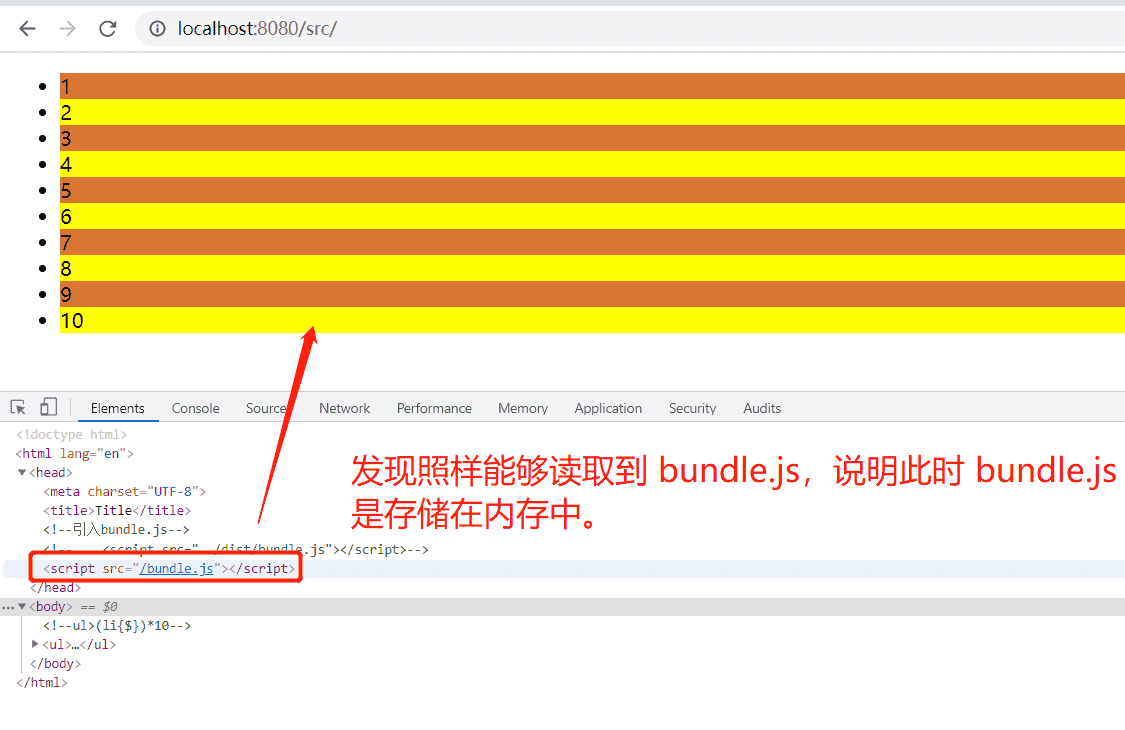
总结一下:
使用 webpack-dev-server 这个工具,来实现自动打包编译的功能
由于每次重新修改代码之后,都需要手动运行
webpack打包的命令,比较麻烦,所以使用webpack-dev-server来实现代码实时打包编译,当修改代码之后,会自动进行打包构建。运行
cnpm i webpack-dev-server -D安装到项目本地开发依赖安装完成之后,在命令行直接运行
webpack-dev-server来进行打包,发现报错。这是由于我们是在项目中本地安装的webpack-dev-server, 所以无法把它当作脚本命令,在终端中直接运行;(只有那些 安装到 全局 -g 的工具,才能在 终端中正常执行)。-
此时需要借助于
package.json文件中的指令,来进行运行webpack-dev-server命令,在scripts节点下新增"dev": "webpack-dev-server"指令,发现可以进行实时打包,但是dist目录下并没有生成bundle.js文件,这是因为webpack-dev-server将打包好的文件放在了内存中。在
package.json文件中编写scripts,如下:"scripts": { "dev": "webpack-dev-server" }, -
注意:
webpack-dev-server这个工具,如果想要正常运行,要求在本地项目中,必须安装webpack以及webpack-cli# 安装 webpack webpack-cli npm i webpack wabpack-cli -D 把
bundle.js放在内存中的好处是:由于需要实时打包编译,所以放在内存中速度会非常快这个时候访问
webpack-dev-server启动的http://localhost:8080/网站,发现是一个文件夹的面板,需要点击到src目录下,才能打开我们的index首页,此时引用不到bundle.js文件,需要修改index.html中script的src属性为:<script src="/bundle.js"></script>为了能在访问
http://localhost:8080/的时候直接访问到index首页,可以使用--contentBase src指令来修改dev指令,指定启动的根目录:
"dev": "webpack-dev-server --contentBase src"同时修改index页面中script的src属性为<script src="bundle.js"></script>
3.4 webpack-dev-server的常用命令参数【配置方式一:推荐使用】
在上面已经安装好了webpack-dev-server,已经能够初步使用了。那么现在可以往下了解几个让程序员继续偷懒的参数。
3.4.1 自动打开浏览器参数 --open
在启动运行webpack-dev-server服务,如果希望自动打开浏览器,那么则可以设置参数--open,如下:
"scripts": {
"dev": "webpack-dev-server --open"
},那么此时启动服务,就会自动打开默认的浏览器。
3.4.2 配置启动服务端口号 --port
webpack-dev-server启动服务的默认端口号是8080,如果端口被占用的情况下,则必须要修改启动端口号。那么修改端口号的参数则是--port 端口号。
下面我在package.json中设置启动端口号为 3001,如下:
"scripts": {
"dev": "webpack-dev-server --open --port 3001"
},启动服务如下:
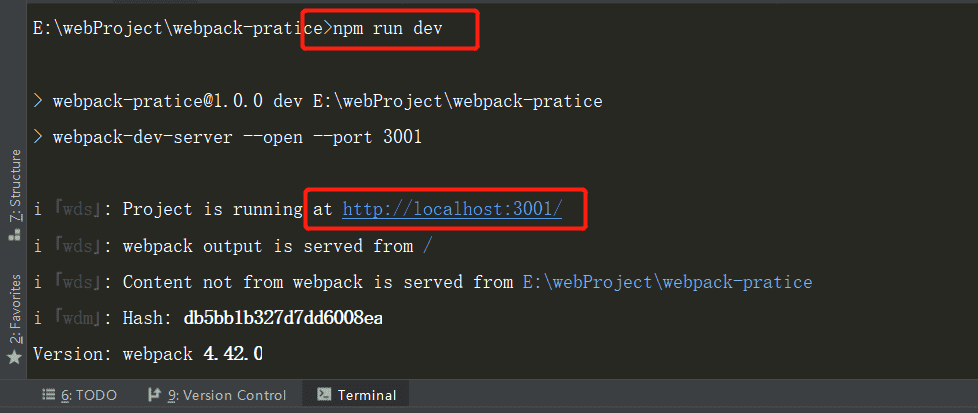
3.4.3 配置服务的index.html源文件路径 --contentBase
目前启动服务后,打开地址的页面如下:
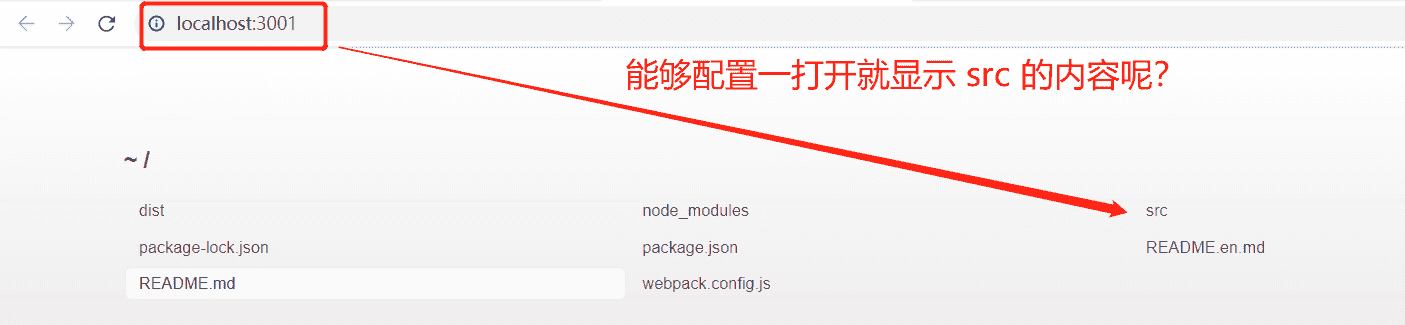
能否直接一打开就显示src目录下的内容呢?因为index.html是编写在src目录下的,此时就需要配置--contentBase参数了,配置package.json如下:
"scripts": {
"dev": "webpack-dev-server --open --port 3001 --contentBase src"
},再次启动服务,打开浏览访问如下:
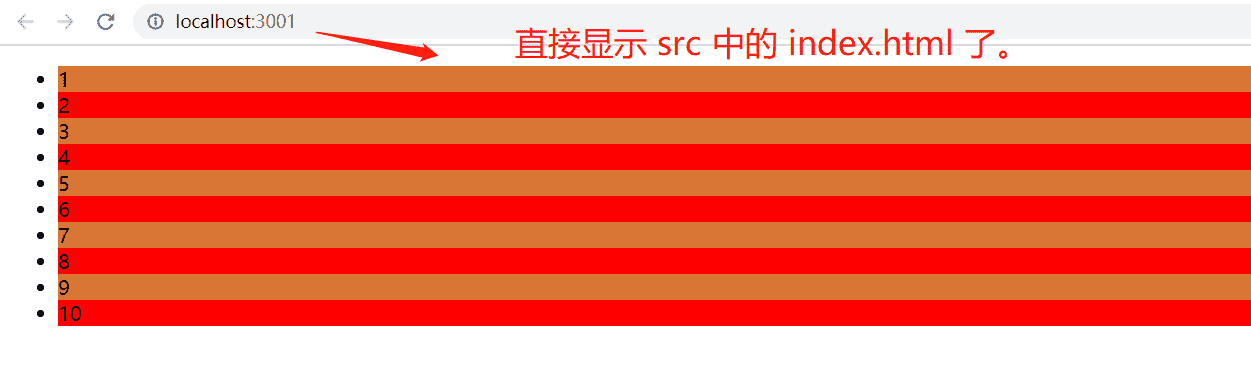
3.4.4 配置以打补丁生成压缩文件的热更新模式 --hot
目前每当我们修改一下main.js中的代码,都是完整生成一个新的bundle.js,如下:
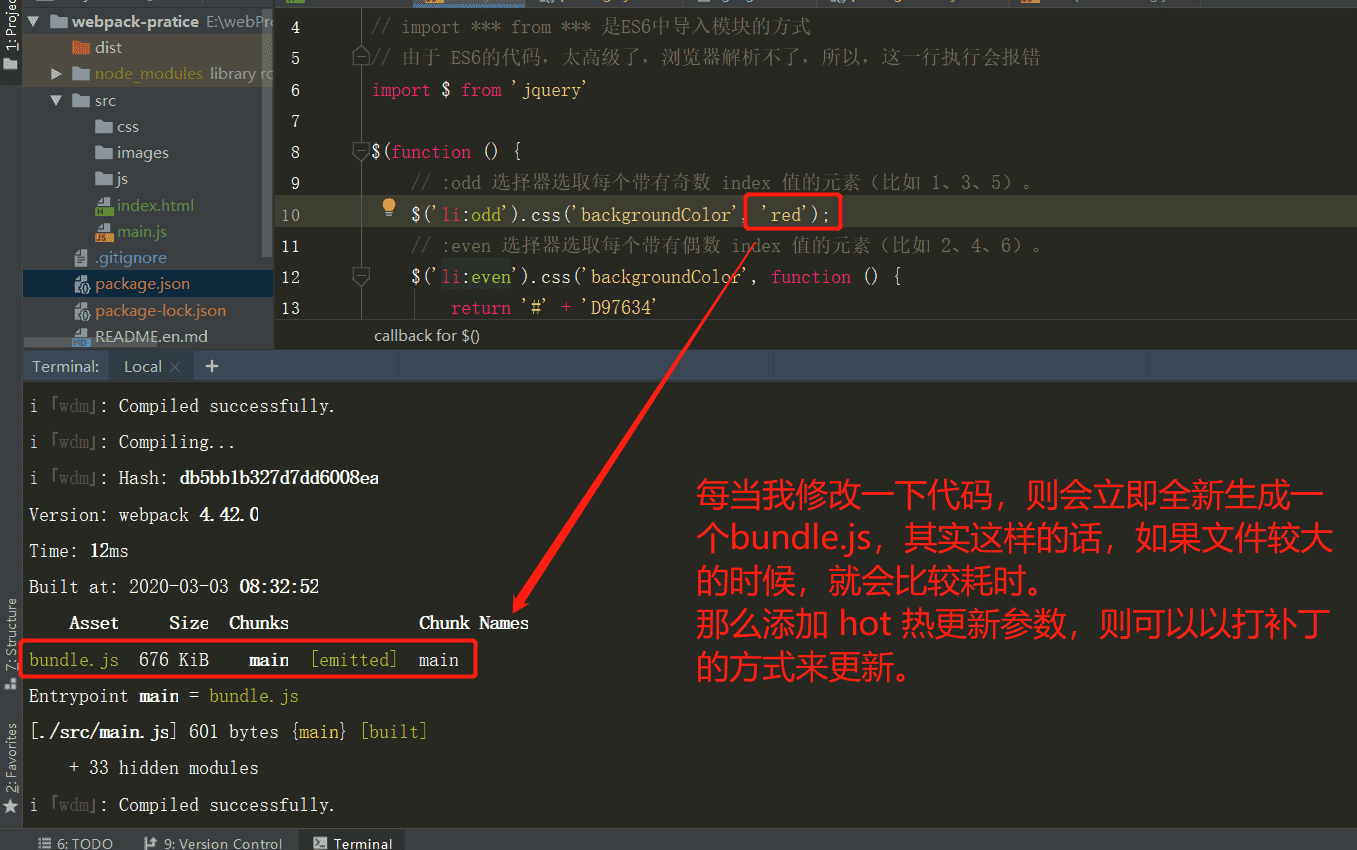
配置package.json设置--hot参数,如下:
"scripts": {
"dev": "webpack-dev-server --open --port 3001 --contentBase src --hot"
},重启服务后,修改颜色,发现更新以打补丁的方式:
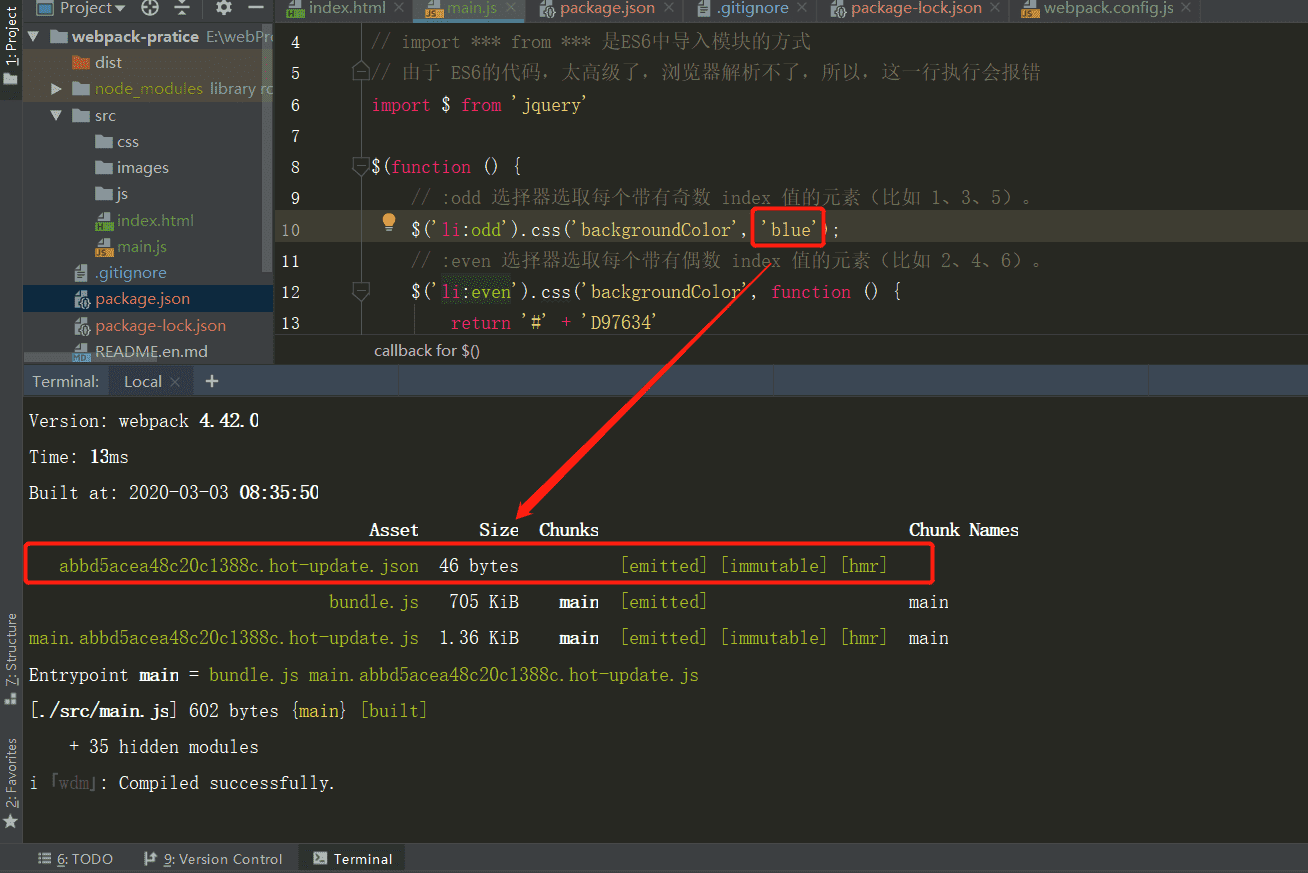
这样更新文件的内容只有 46 bytes,效率更高。
3.5 webpack-dev-server参数配置方式二【了解即可】
上面配置常用参数的方式是最常用的,另外还有第二种配置方式,了解一下即可。
3.5.1 首先在package.json复制一行webpack-dev-server的启动命令
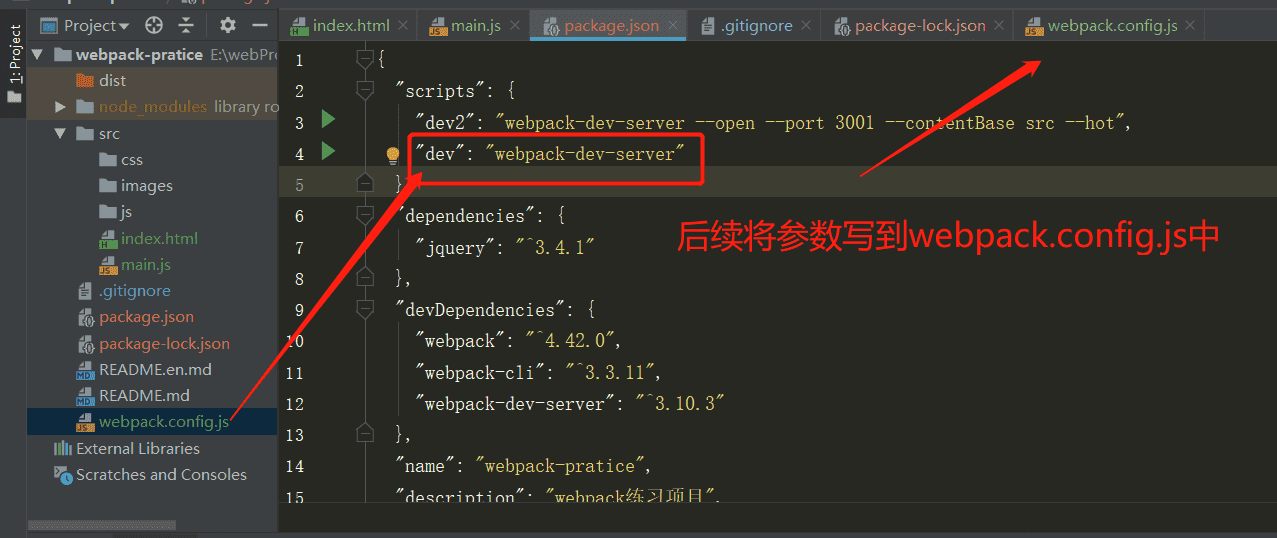
"scripts": {
"dev2": "webpack-dev-server --open --port 3001 --contentBase src --hot", // 第一种配置方式
"dev": "webpack-dev-server" // 第二种配置方式,将常数写到 webpack.config.js 中
},3.5.2 修改webpack.config.js文件,新增devServer节点如下:
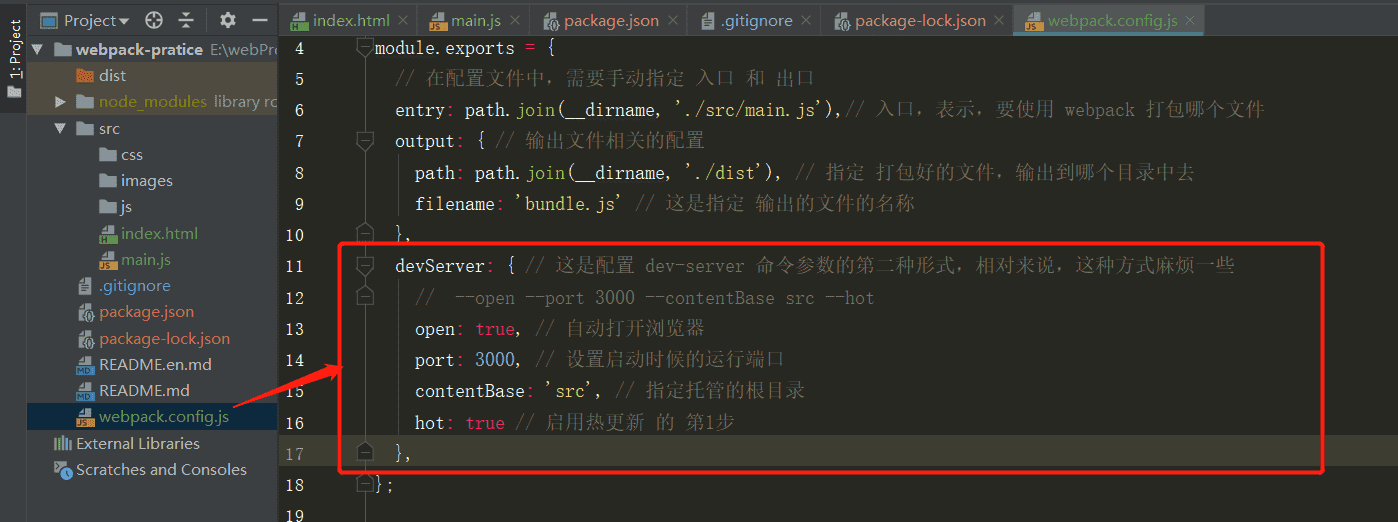
devServer: { // 这是配置 dev-server 命令参数的第二种形式,相对来说,这种方式麻烦一些
// --open --port 3000 --contentBase src --hot
open: true, // 自动打开浏览器
port: 3000, // 设置启动时候的运行端口
contentBase: 'src', // 指定托管的根目录
hot: true // 启用热更新
},好了,配置到这里,那么执行一下npm run dev命令,看看有无生效,如下:
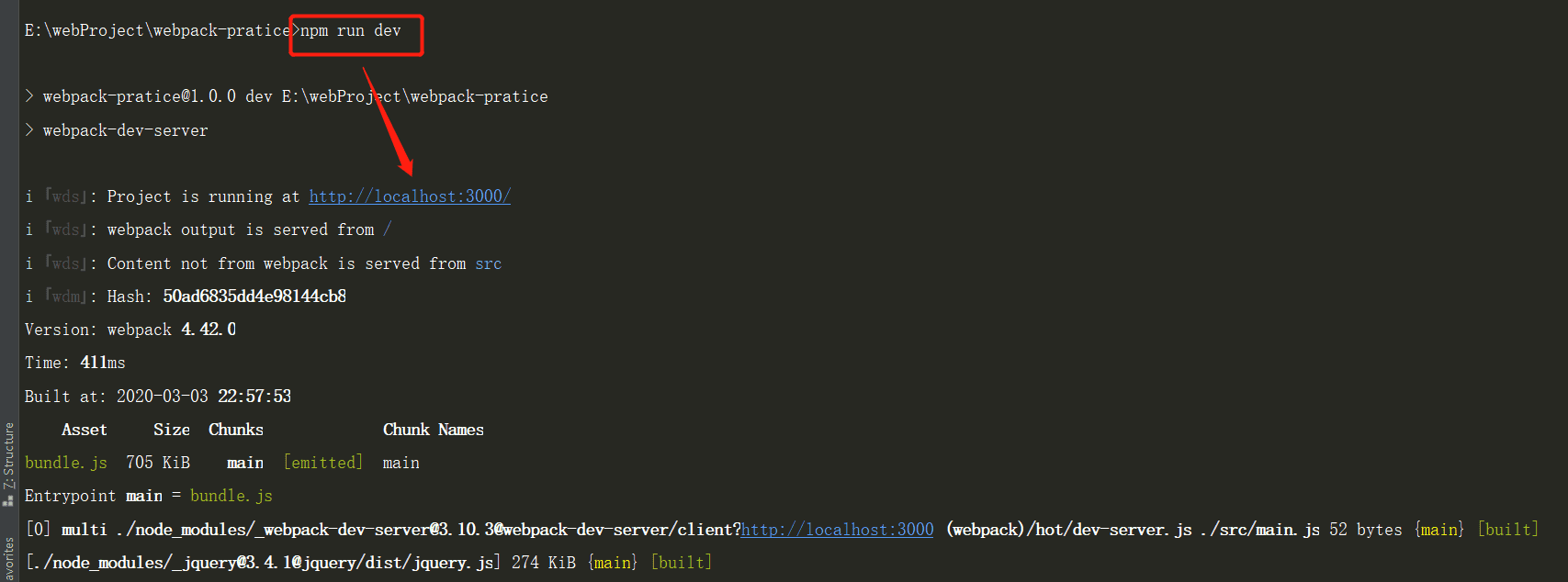
成功编译执行,并且自动打开浏览器,如下:
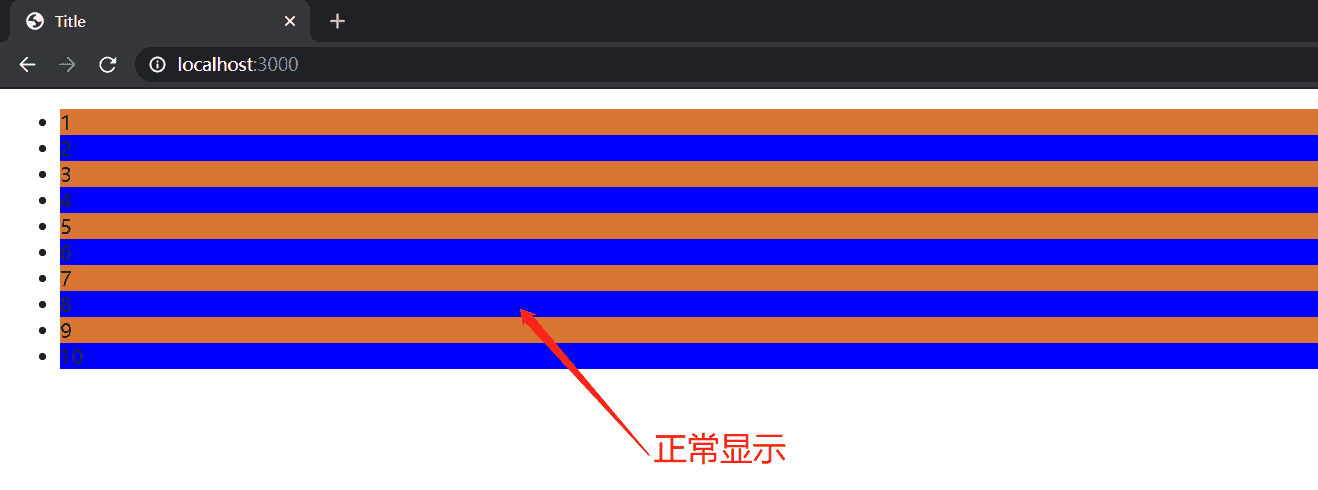
在webpack4的版本直接就可以成功了,而在低一些的版本webpack3.x在启动hot参数的时候会报错,还要配置new webpack.HotModuleReplacementPlugin()插件,在这里就不演示了。因为现在肯定是用最新的版本的拉。
测试一下,将上面页面的蓝色改为红色,浏览器无刷新更新如下:
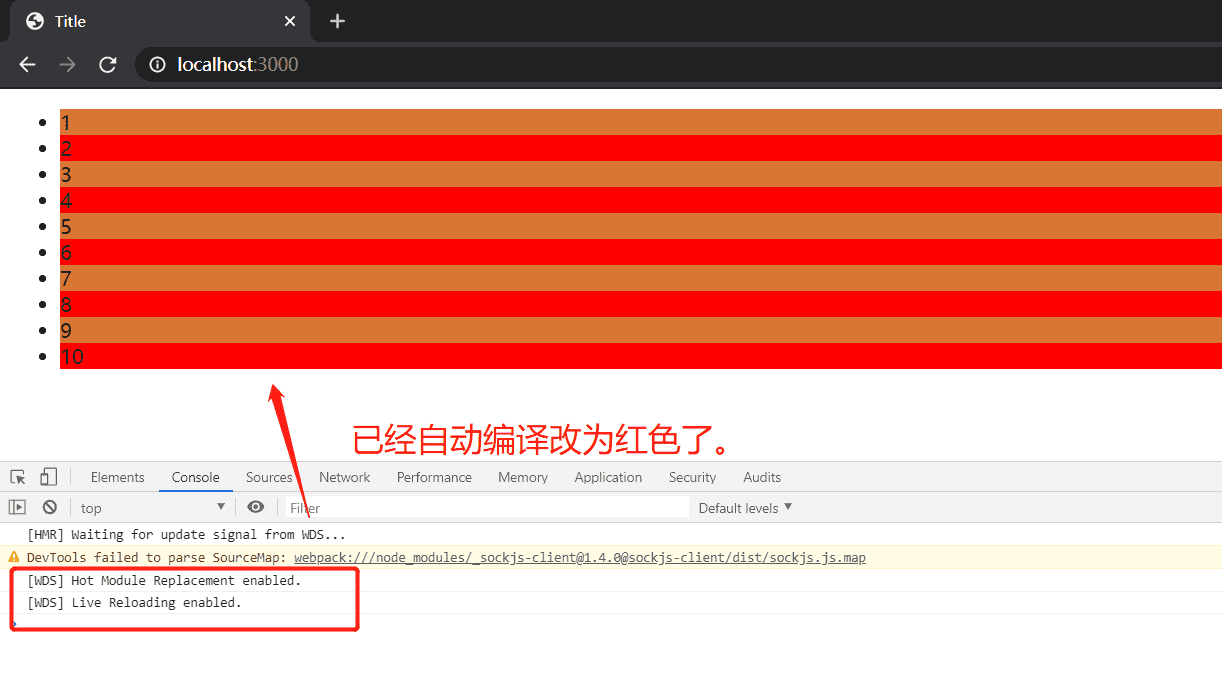
3.5.3 附上webpack3.x版本的hot热更新插件的配置
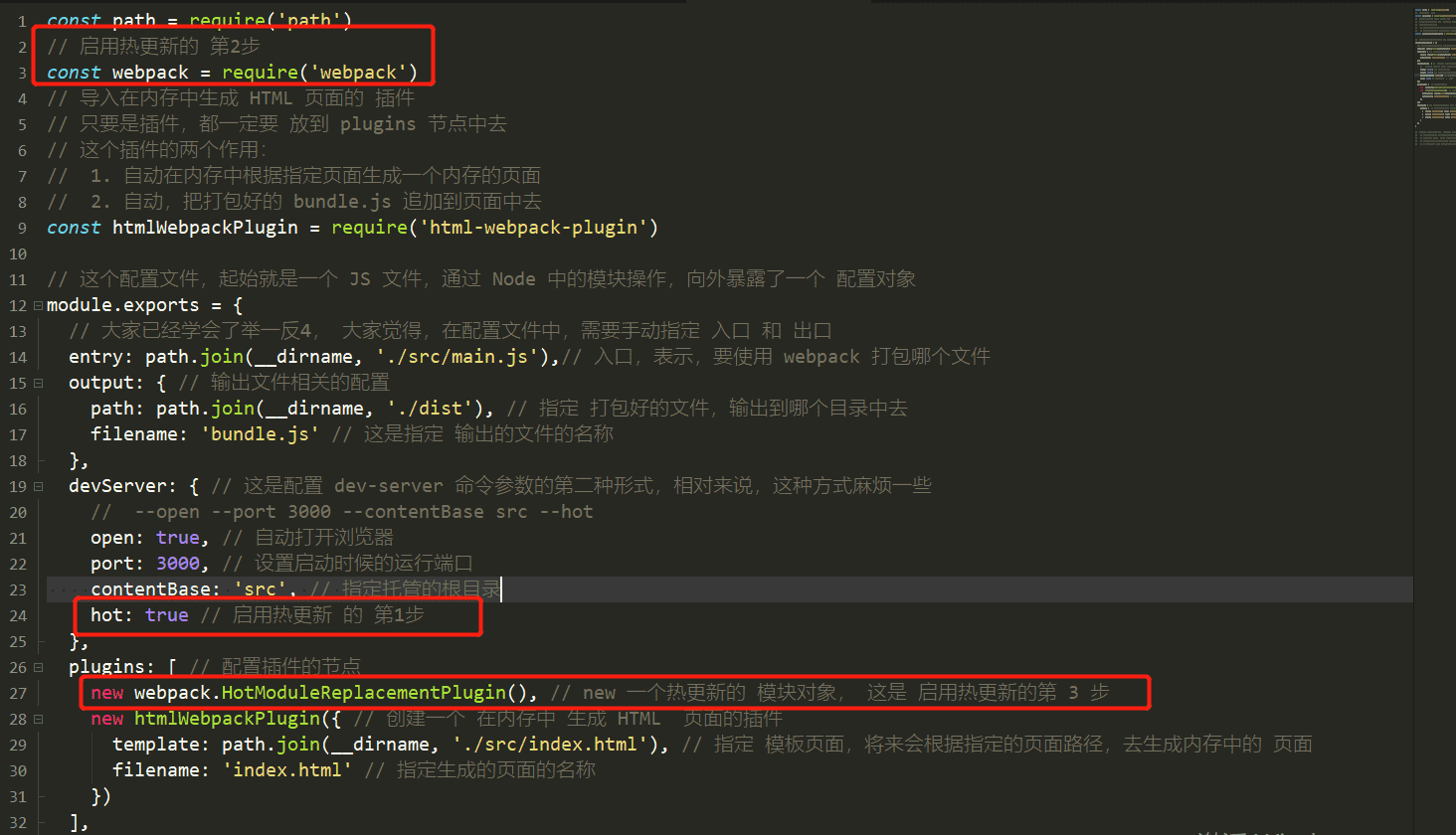
// 启用热更新的 第2步
const webpack = require('webpack')
module.exports = {
....
devServer: { // 这是配置 dev-server 命令参数的第二种形式,相对来说,这种方式麻烦一些
// --open --port 3000 --contentBase src --hot
open: true, // 自动打开浏览器
port: 3000, // 设置启动时候的运行端口
contentBase: 'src', // 指定托管的根目录
hot: true // 启用热更新 的 第1步
},
plugins: [ // 配置插件的节点
new webpack.HotModuleReplacementPlugin(), // new 一个热更新的 模块对象, 这是 启用热更新的第 3 步
],在webpack4已经不需要写第2、3步了。
3.6 使用html-webpack-plugin插件配置启动页面
前面在配置生成bundle.js的使用时候,已经将其存储在内存中编译生成。那么能不能将index.html页面也加载存储到内存中呢?
这个当然可以,可以使用html-wabpack-plugin插件来完成这部分工作。
3.6.1 安装html-wabpack-plugin插件
cnpm i html-webpack-plugin -D执行如下:

3.6.2 在webpack.config.js配置文件中配置
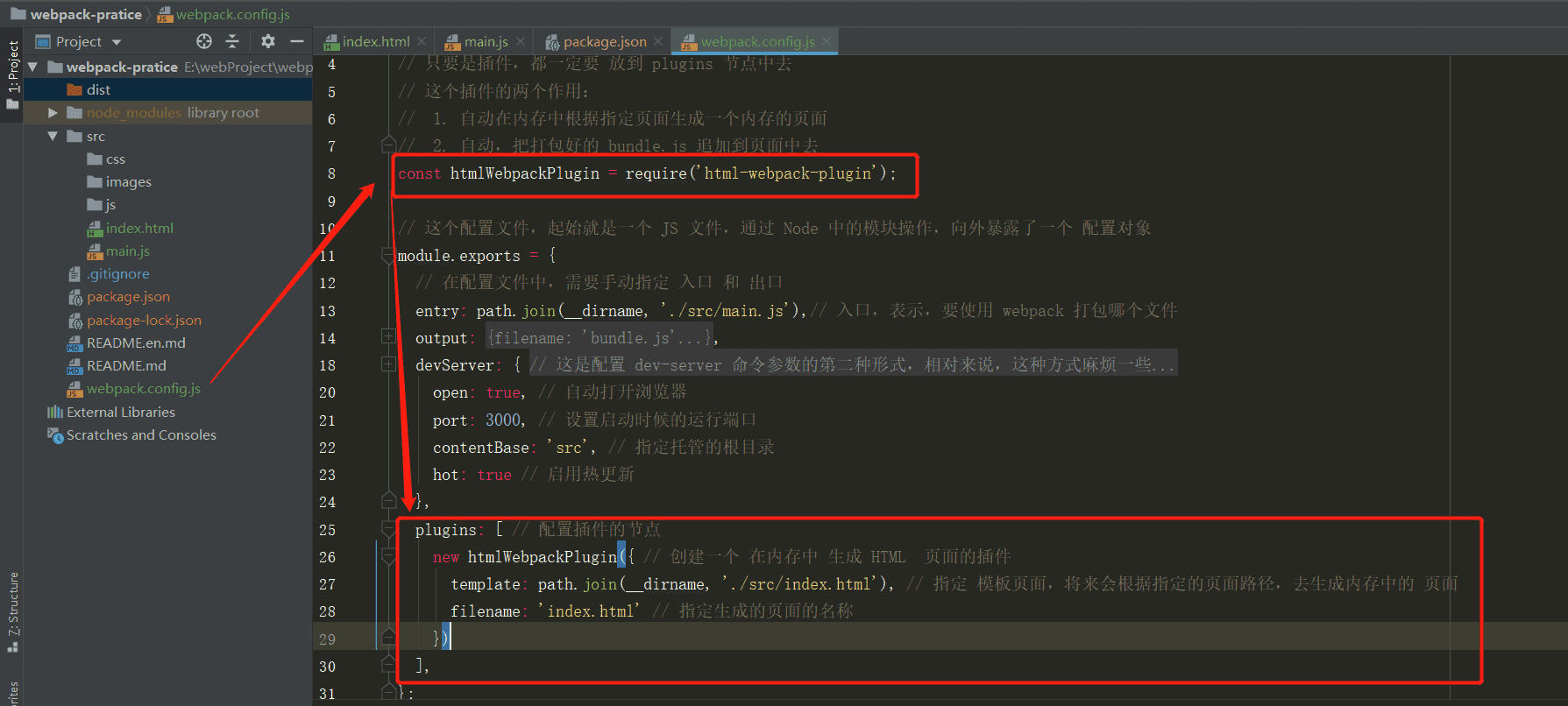
const path = require('path');
// 导入在内存中生成 HTML 页面的 插件
// 只要是插件,都一定要 放到 plugins 节点中去
// 这个插件的两个作用:
// 1\. 自动在内存中根据指定页面生成一个内存的页面
// 2\. 自动,把打包好的 bundle.js 追加到页面中去
const htmlWebpackPlugin = require('html-webpack-plugin');
// 这个配置文件,起始就是一个 JS 文件,通过 Node 中的模块操作,向外暴露了一个 配置对象
module.exports = {
// 在配置文件中,需要手动指定 入口 和 出口
entry: path.join(__dirname, './src/main.js'),// 入口,表示,要使用 webpack 打包哪个文件
output: { // 输出文件相关的配置
path: path.join(__dirname, './dist'), // 指定 打包好的文件,输出到哪个目录中去
filename: 'bundle.js' // 这是指定 输出的文件的名称
},
devServer: { // 这是配置 dev-server 命令参数的第二种形式,相对来说,这种方式麻烦一些
// --open --port 3000 --contentBase src --hot
open: true, // 自动打开浏览器
port: 3000, // 设置启动时候的运行端口
contentBase: 'src', // 指定托管的根目录
hot: true // 启用热更新
},
plugins: [ // 配置插件的节点
new htmlWebpackPlugin({ // 创建一个 在内存中 生成 HTML 页面的插件
template: path.join(__dirname, './src/index.html'), // 指定 模板页面,将来会根据指定的页面路径,去生成内存中的 页面
filename: 'index.html' // 指定生成的页面的名称
})
],
};3.6.3 启动服务,发现bundle.js被自动引入
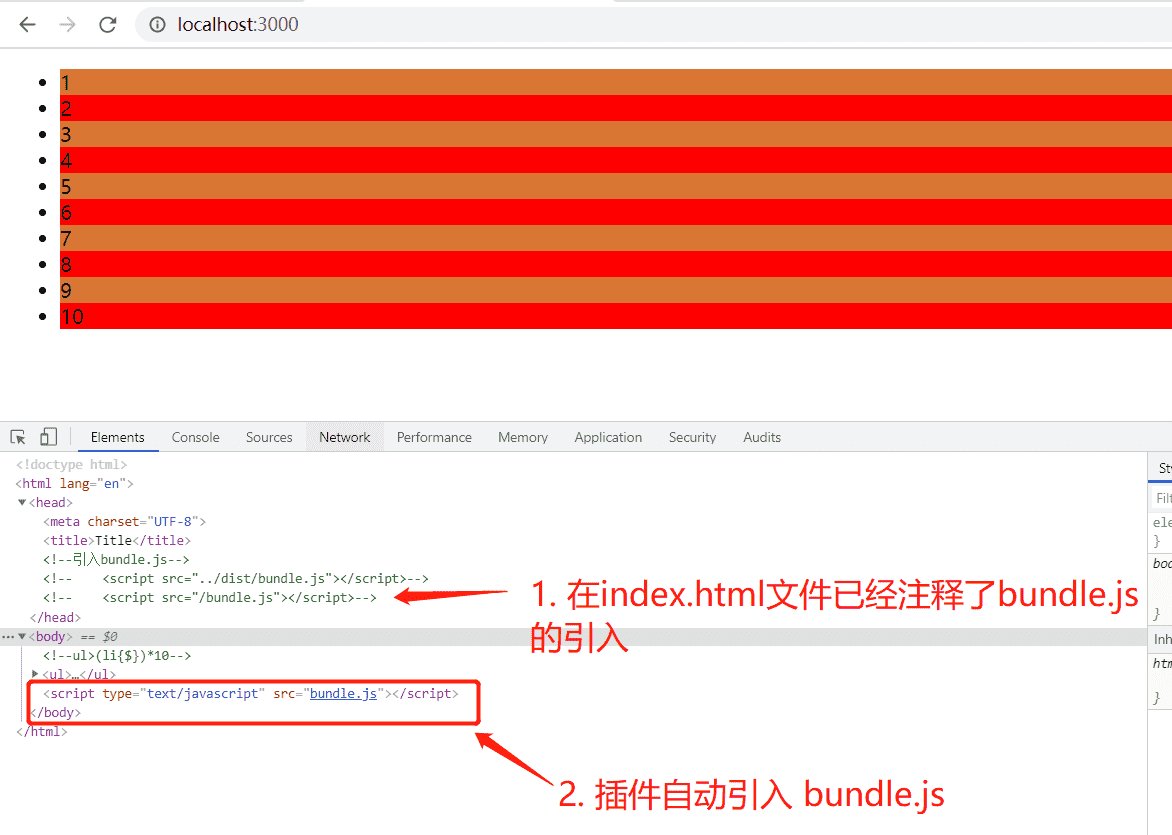
这个插件的两个作用:
自动在内存中根据指定页面生成一个内存的页面
自动,把打包好的 bundle.js 追加到页面中去
3.7 使用webpack打包css文件
前面都是只在打包js文件,那么如何打包压缩css文件呢?
3.7.1 首先要写一个简单的css样式,去除li的小圆点
创建编写一个index.css:
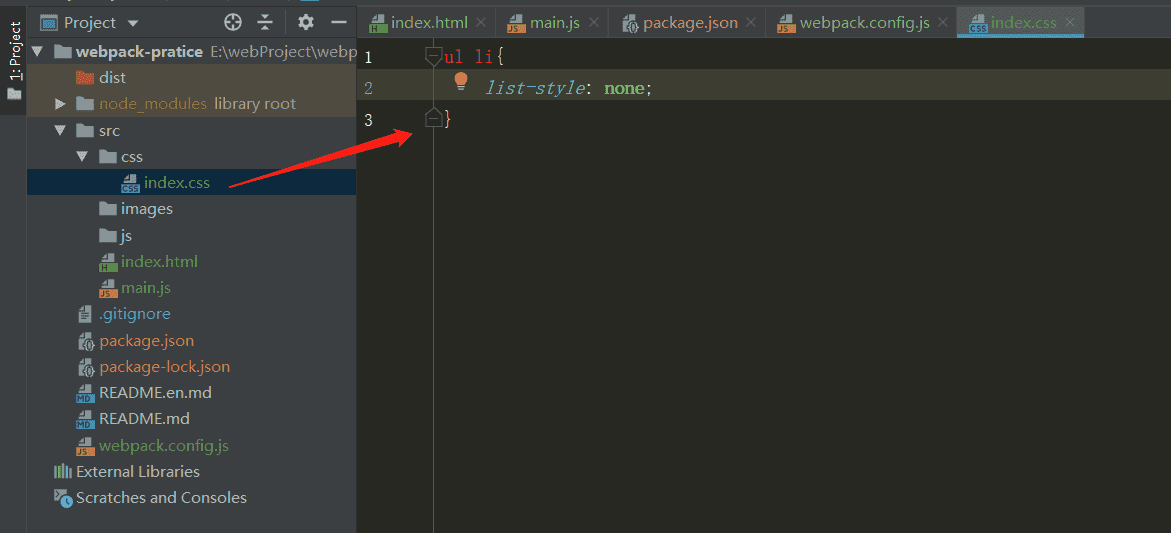
ul li{
list-style: none;
}3.7.2 将index.css样式直接引入index.html,确认一下样式效果
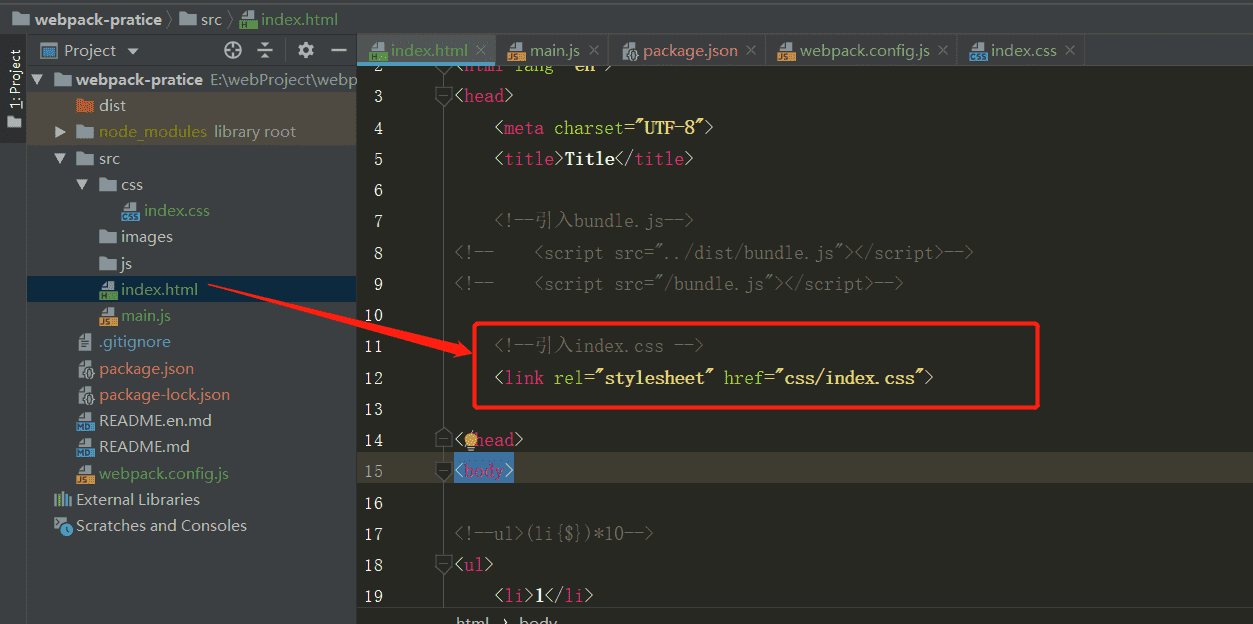
打开浏览器确认一下样式,如下:
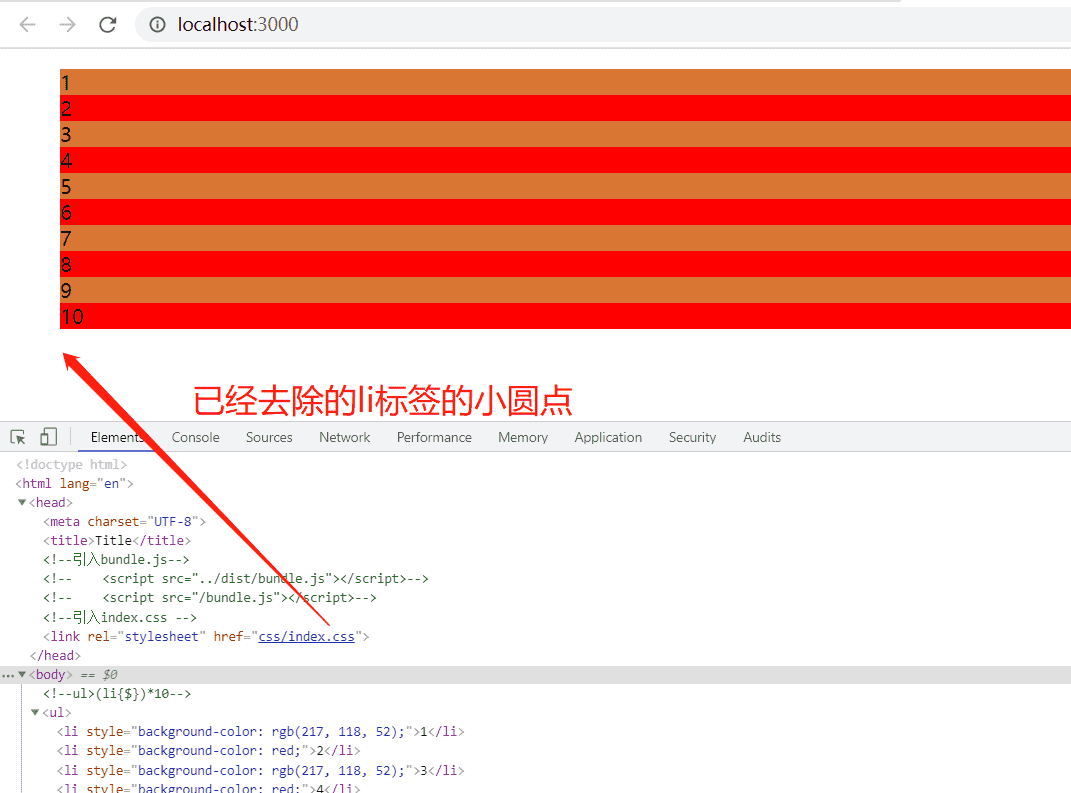
从上面来看,已经实现了样式效果了。但是如果像这样直接在index.html引入样式文件的话,那么则会造成二次请求,最好将css的引入操作也写到main.js中,一起打包为bundle.js单一文件。
3.7.3 在main.js引入index.css样式文件
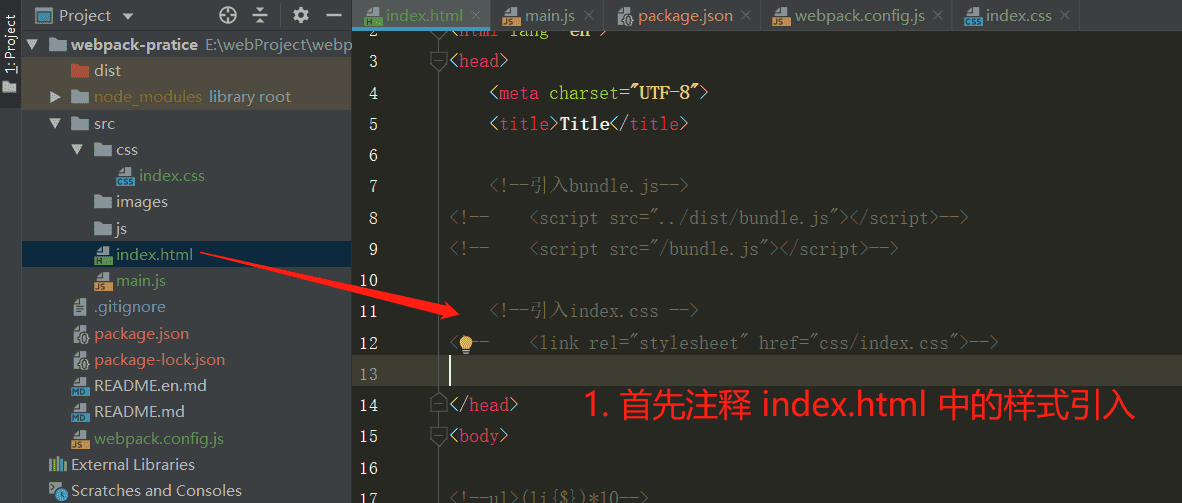
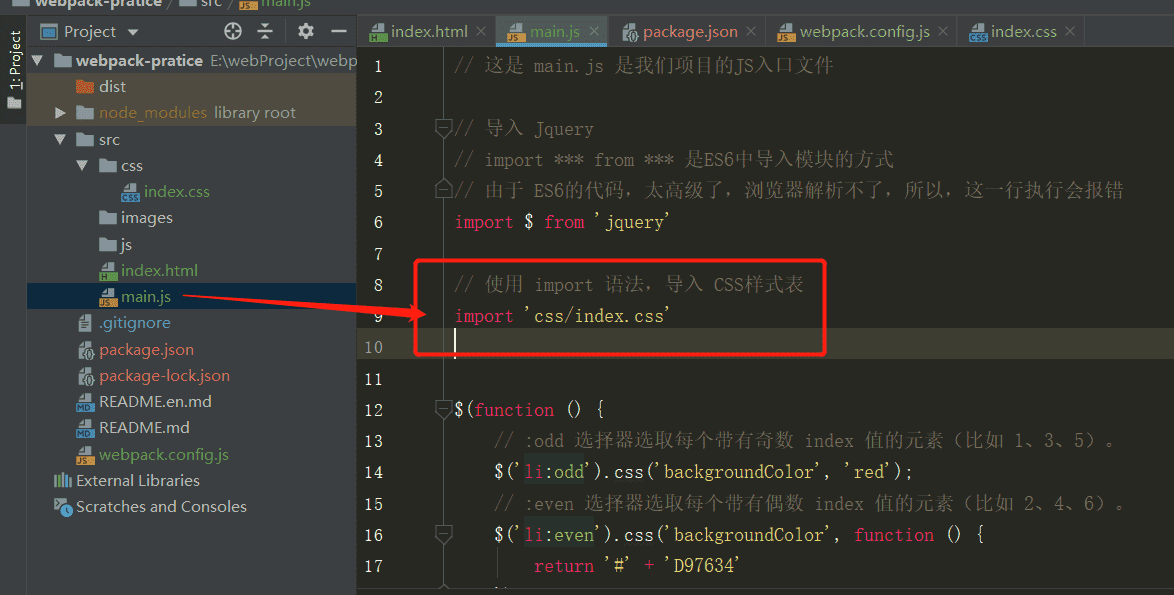
在index.html中注释css文件的引入之后,在main.js中使用import命令引入css文件。那么是否这样就可以了呢?
当然不行,因为webpack 默认只能打包处理 JS 类型的文件,无法处理 其它的非 JS 类型的文件;如果要处理 非JS类型的文件,我们需要手动安装一些 合适 第三方 loader 加载器;
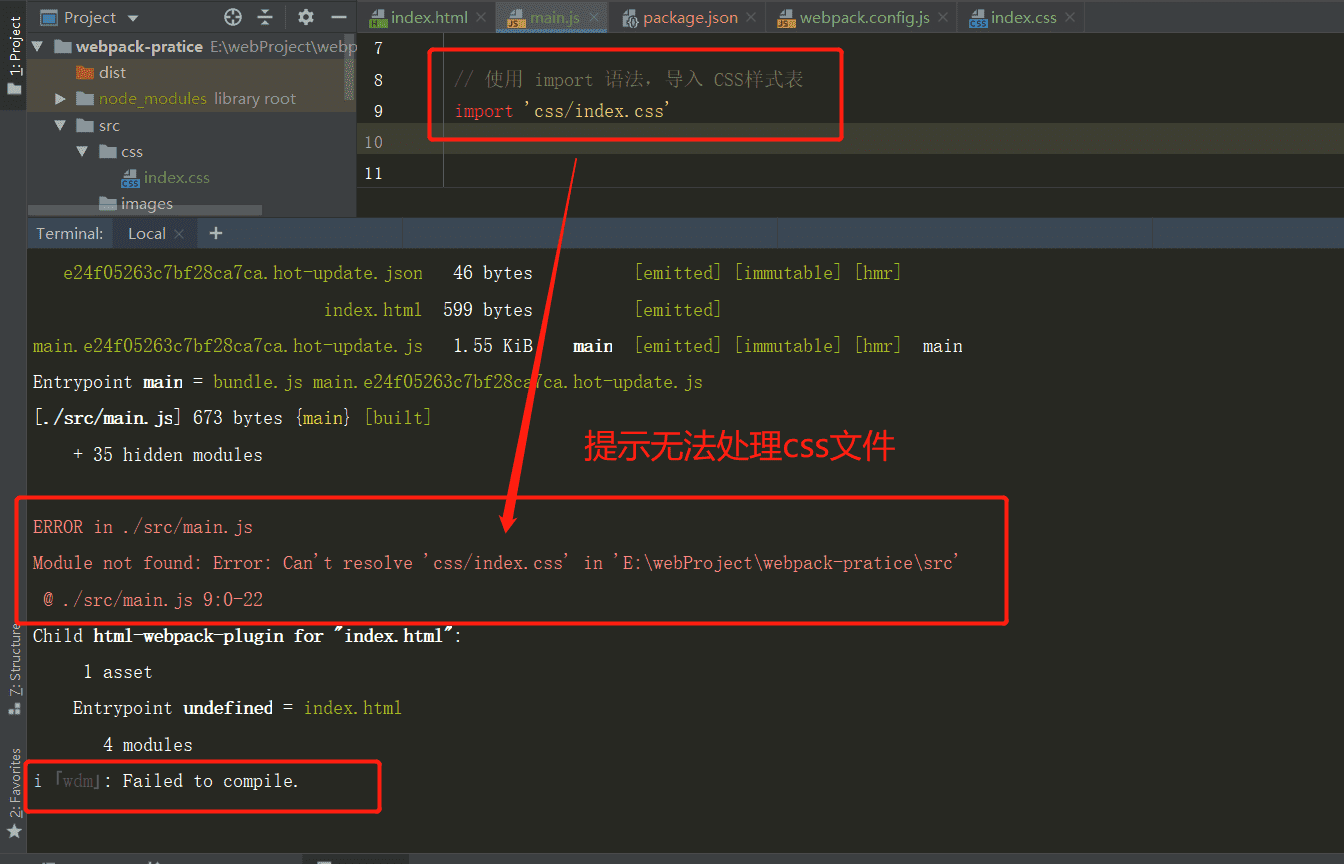
3.7.4 安装style-loader css-loader工具,用于处理css文件
安装命令:
cnpm i style-loader css-loader -D执行如下:
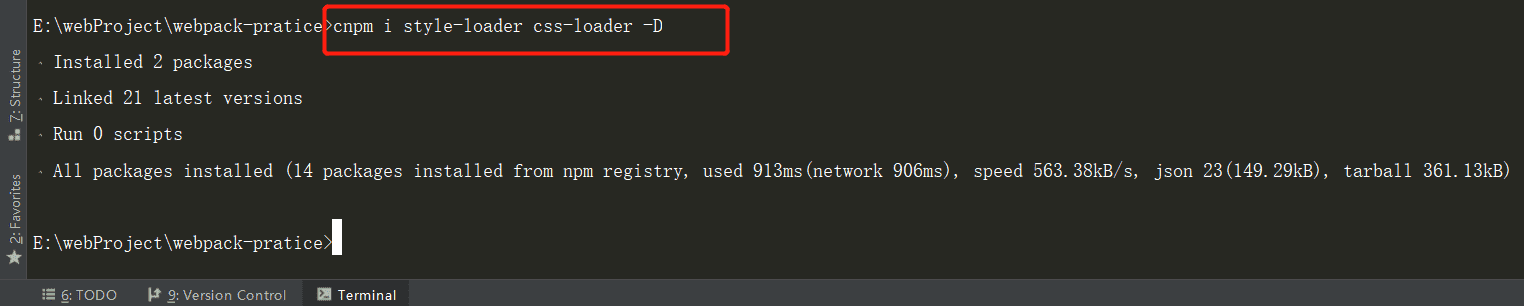
3.7.4 在webpack.config.js这个配置文件设置匹配css文件处理的插件
刚刚在上面安装好了两个插件style-loader css-loader,但是webpack并不会自动去使用的。需要我们手写正则匹配出css文件,然后再去定义使用什么插件来处理。
在webpack.config.js文件编写规则如下:
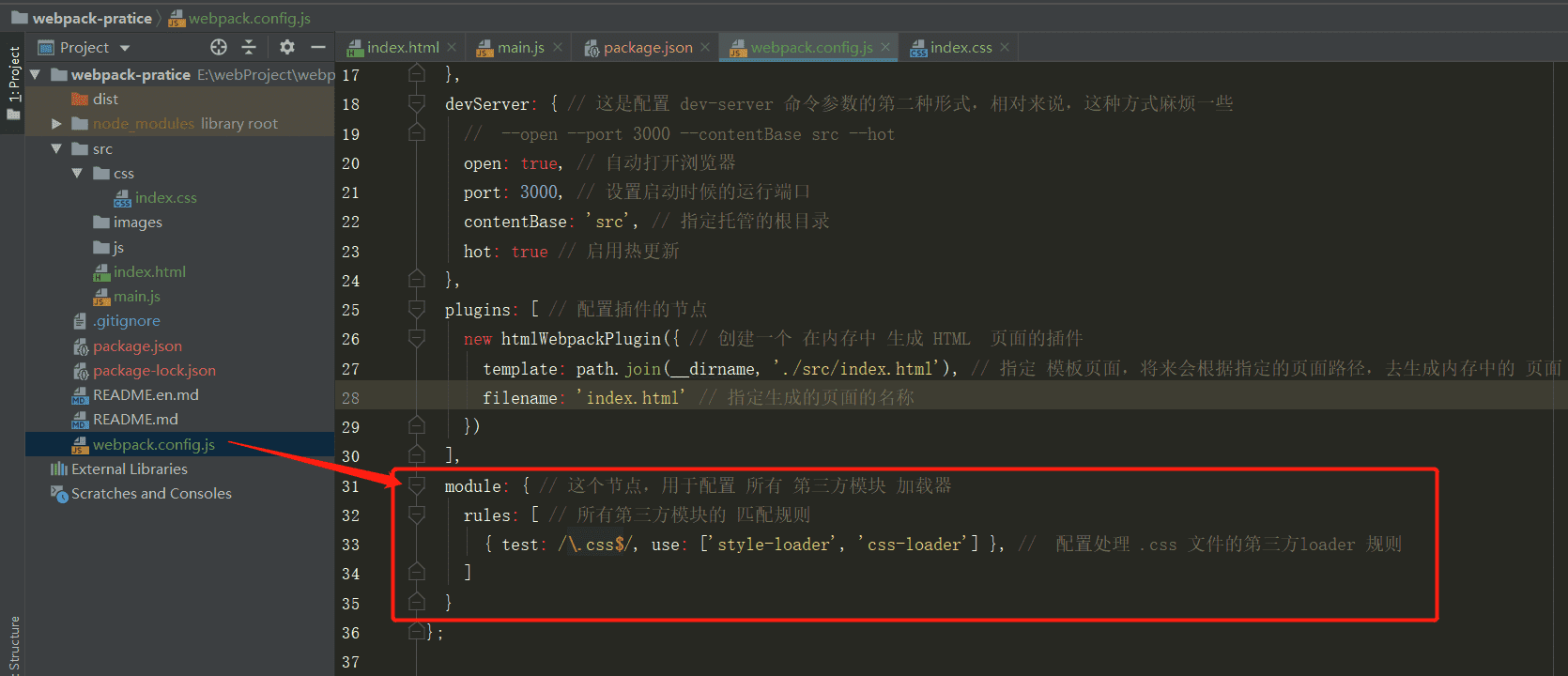
module: { // 这个节点,用于配置 所有 第三方模块 加载器
rules: [ // 所有第三方模块的 匹配规则
{ test: /\.css$/, use: ['style-loader', 'css-loader'] }, // 配置处理 .css 文件的第三方loader 规则
]
}注意:use表示使用哪些模块来处理test所匹配到的文件;use中相关loader模块的调用顺序是从后向前调用的;也就是说,首先调用css-loader来处理css后缀文件,然后再继续交给style-loader来处理。
那么写到这里,是否已经能否正常将css打包到bundle.js中呢?启动npm run dev来看看有无报错,如下:
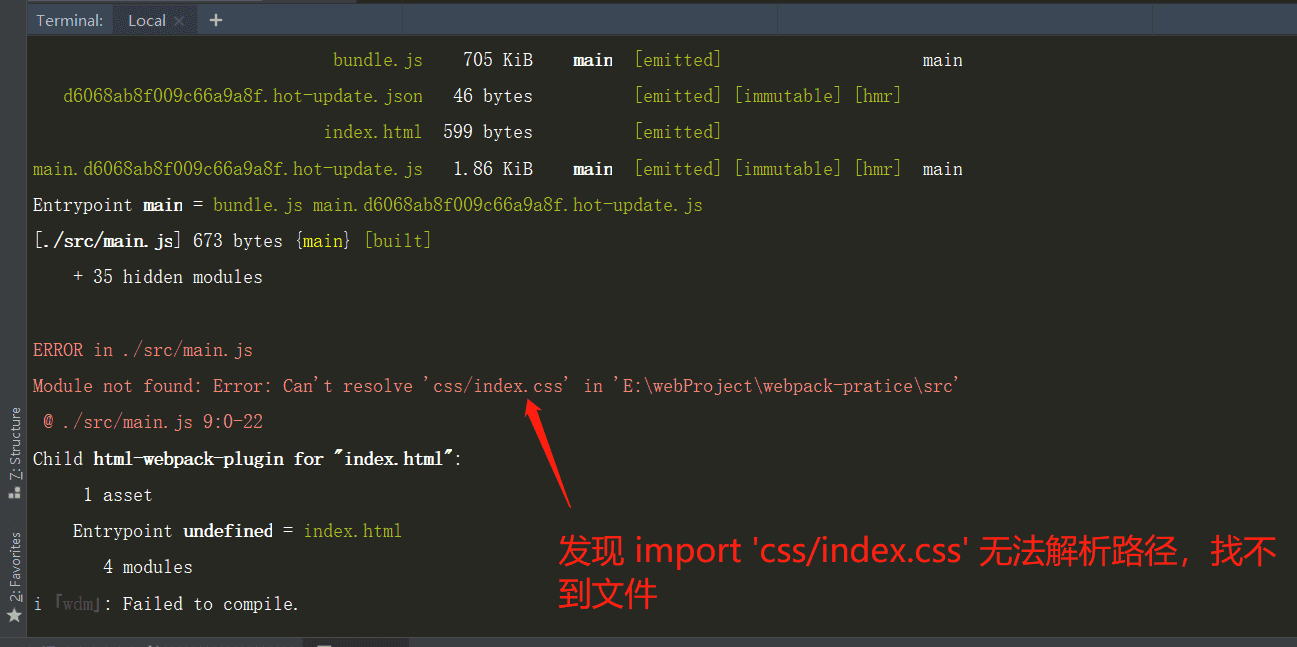
那么只要修改一下路径为import './css/index.css'即可,如下:
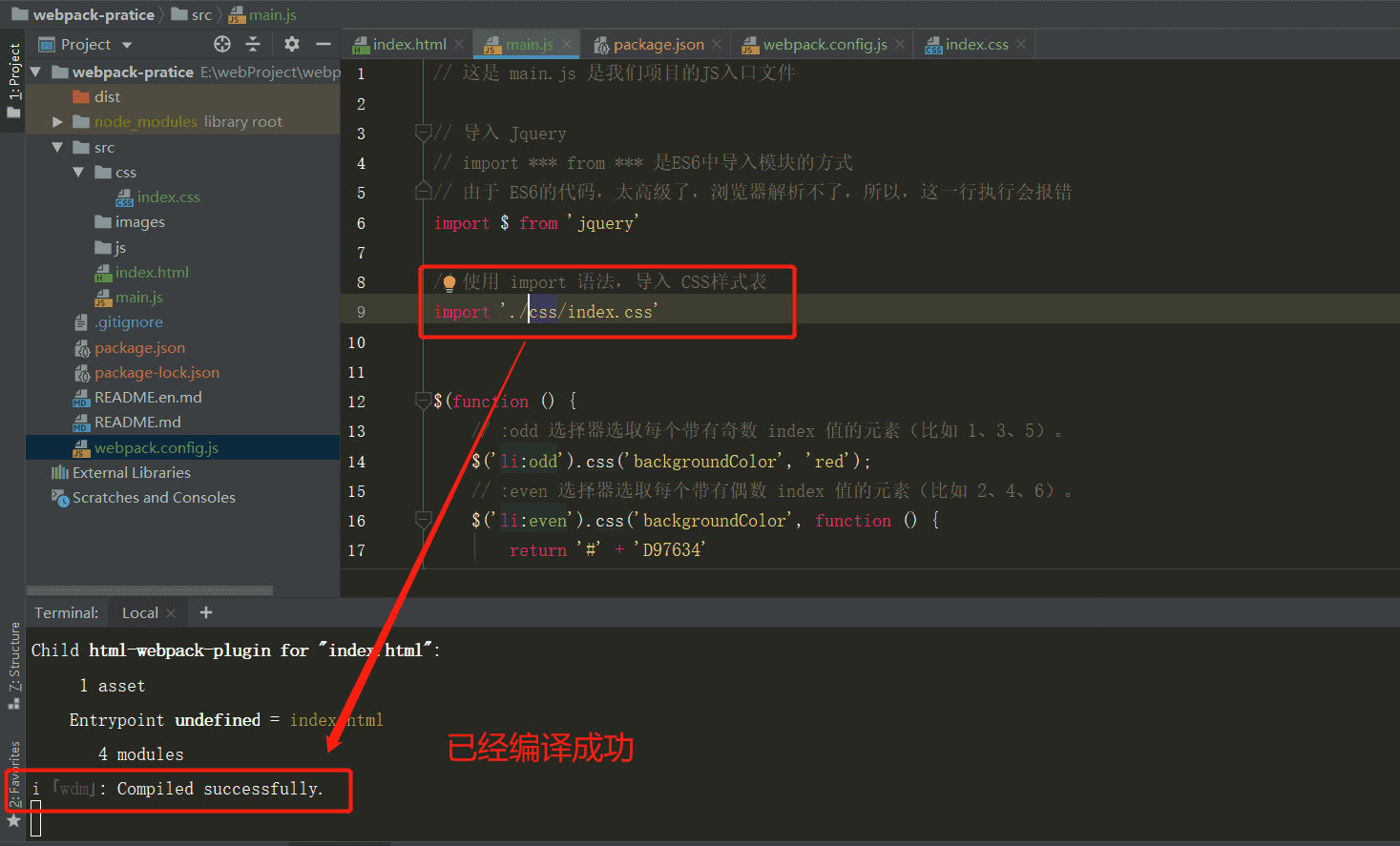
在浏览器确认一下样式效果,如下:
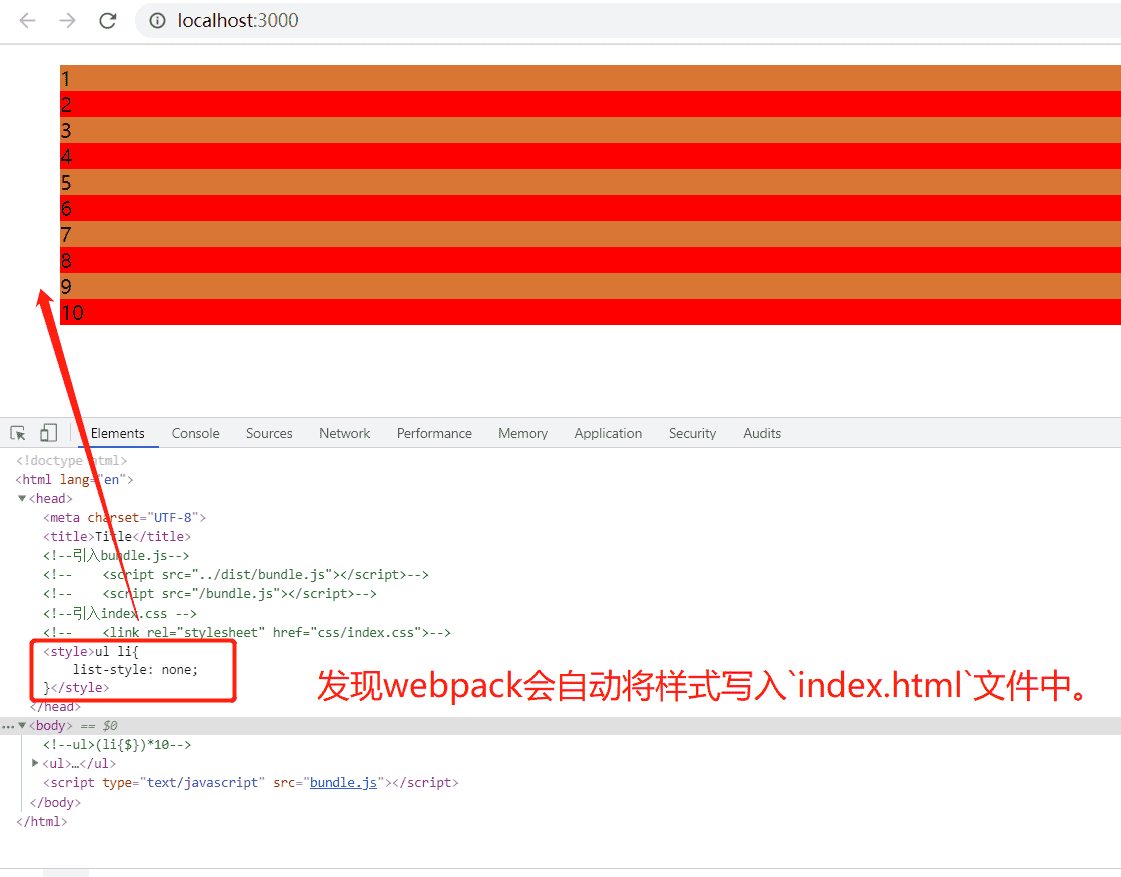
3.7.5 分析webpack处理css文件的打包过程
webpack, 默认只能打包处理 JS 类型的文件,无法处理 其它的非 JS 类型的文件;
如果要处理 非JS类型的文件,我们需要手动安装一些 合适 第三方 loader 加载器;
- 如果想要打包处理 css 文件,需要安装 cnpm i style-loader css-loader -D
- 打开 webpack.config.js 这个配置文件,在 里面,新增一个 配置节点,叫做 module, 它是一个对象;在 这个 module 对象身上,有个 rules 属性,这个 rules 属性是个 数组;这个数组中,存放了,所有第三方文件的 匹配和 处理规则;
webpack 处理第三方文件类型的过程:
- 发现这个 要处理的文件不是JS文件,然后就去 配置文件中,查找有没有对应的第三方 loader 规则
- 如果能找到对应的规则, 就会调用 对应的 loader 处理 这种文件类型;
- 在调用loader 的时候,是从后往前调用的;
- 当最后的一个 loader 调用完毕,会把 处理的结果,直接交给 webpack 进行 打包合并,最终输出到 bundle.js 中去
3.8 使用webpack打包less文件
上面已经实现了css文件的打包合并,那么less文件呢?其实具体的方法就是如下:
- 执行插件安装命令:
cnpm i less-loader less -D - 修改
webpack.config.js这个配置文件:
{ test: /\.less$/, use: ['style-loader', 'css-loader', 'less-loader'] },那么知道方法好,下面来演示一下。
3.8.1 首先写一个简单的less样式文件
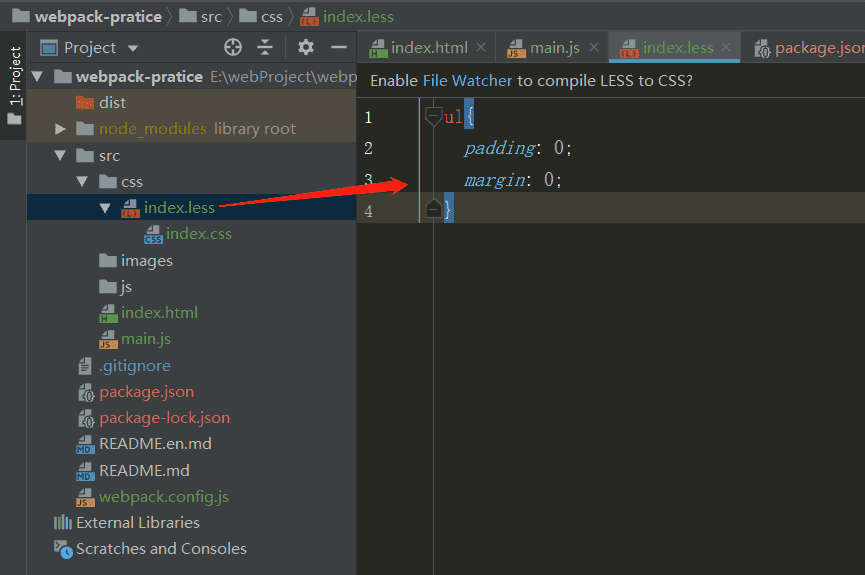
3.8.2 安装less-loader less工具来处理less文件
安装命令如下:
cnpm i less-loader less -D执行如下:
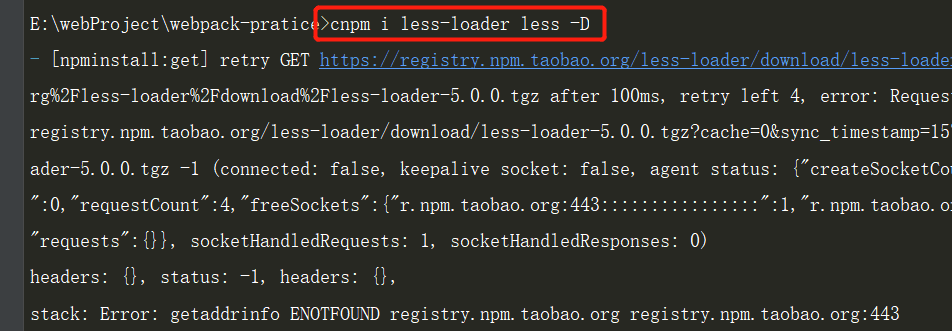
3.8.3 在main.js引入index.less样式文件
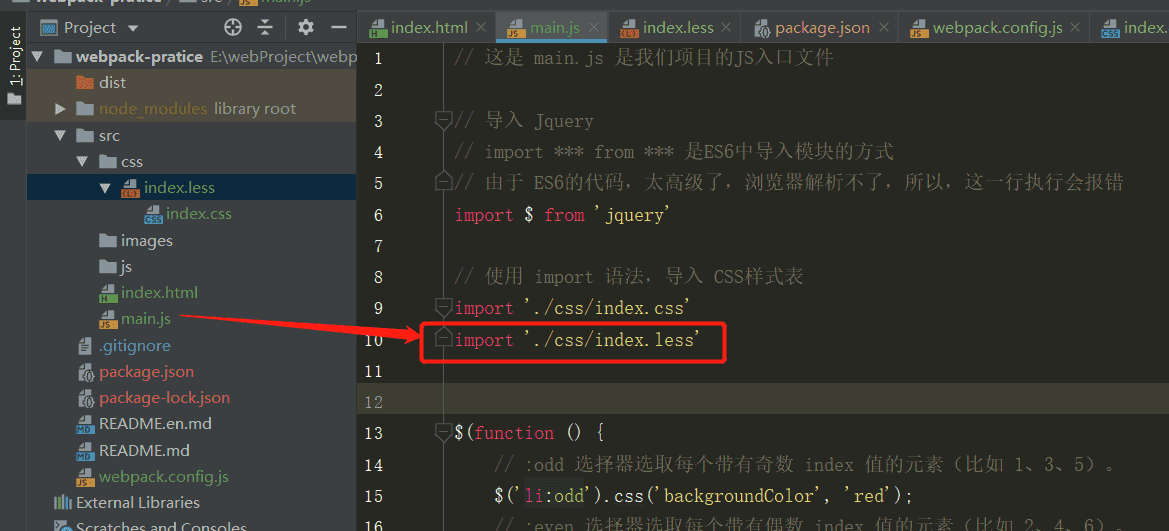
3.8.4 在webpack.config.js配置文件设置匹配less文件的处理
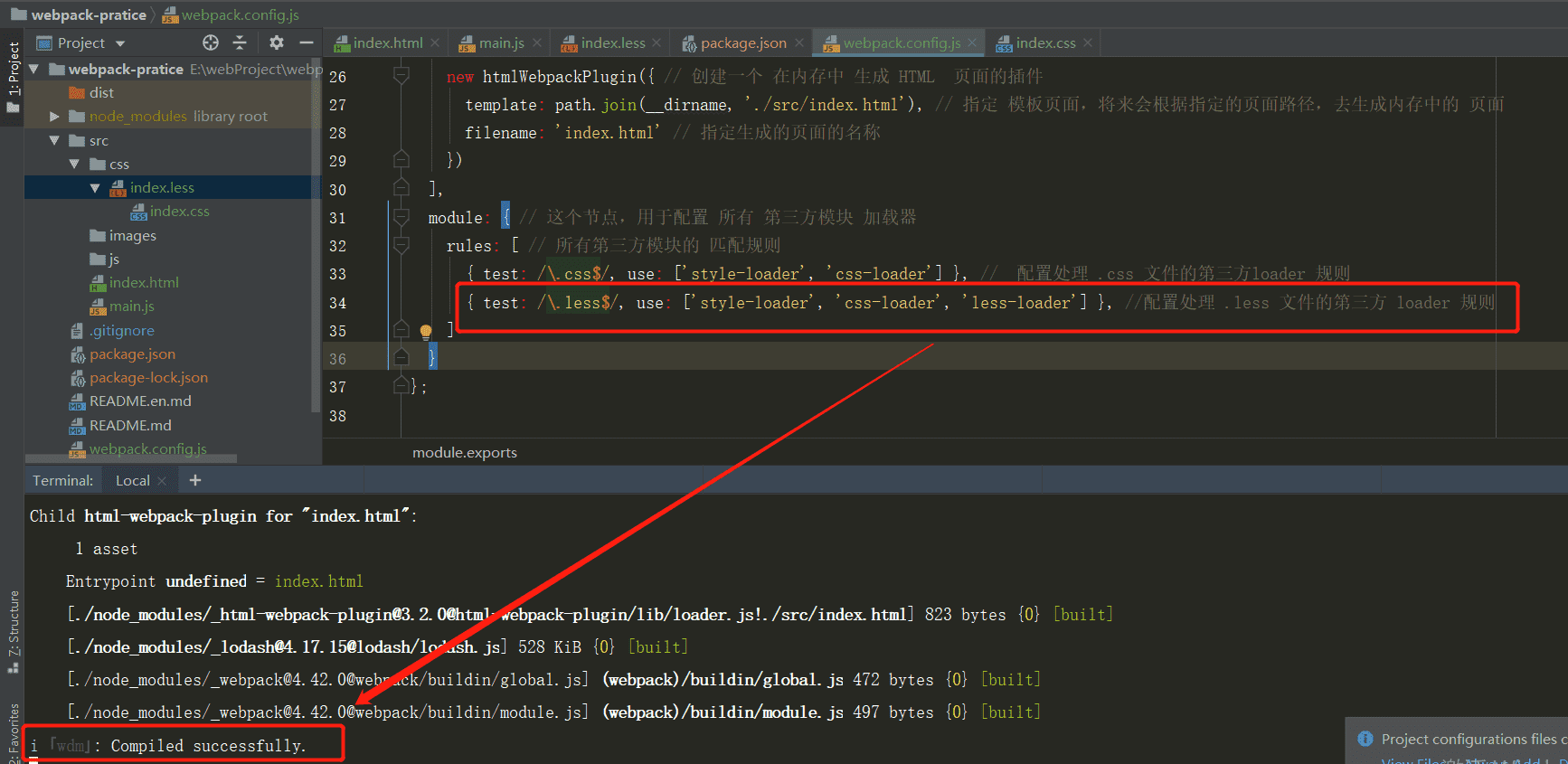
{ test: /\.less$/, use: ['style-loader', 'css-loader', 'less-loader'] }, //配置处理 .less 文件的第三方 loader 规则可以看到启动服务后,已经编译成功。打开浏览器看看效果,如下:
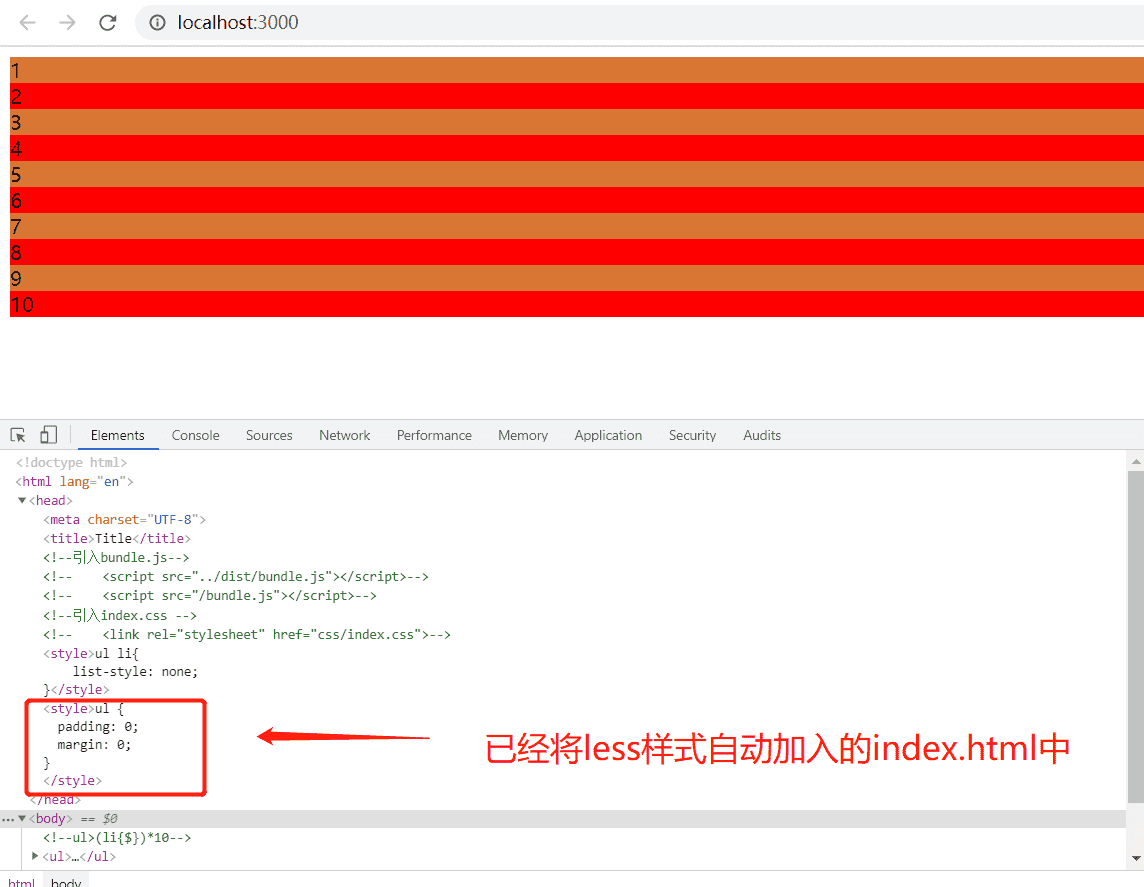
3.9 使用webpack打包sass文件
- 运行
cnpm i sass-loader node-sass --save-dev - 在
webpack.config.js中添加处理sass文件的loader模块:
{ test: /\.scss$/, use: ['style-loader', 'css-loader', 'sass-loader'] }3.9.1 首先写一个简单的sass样式文件
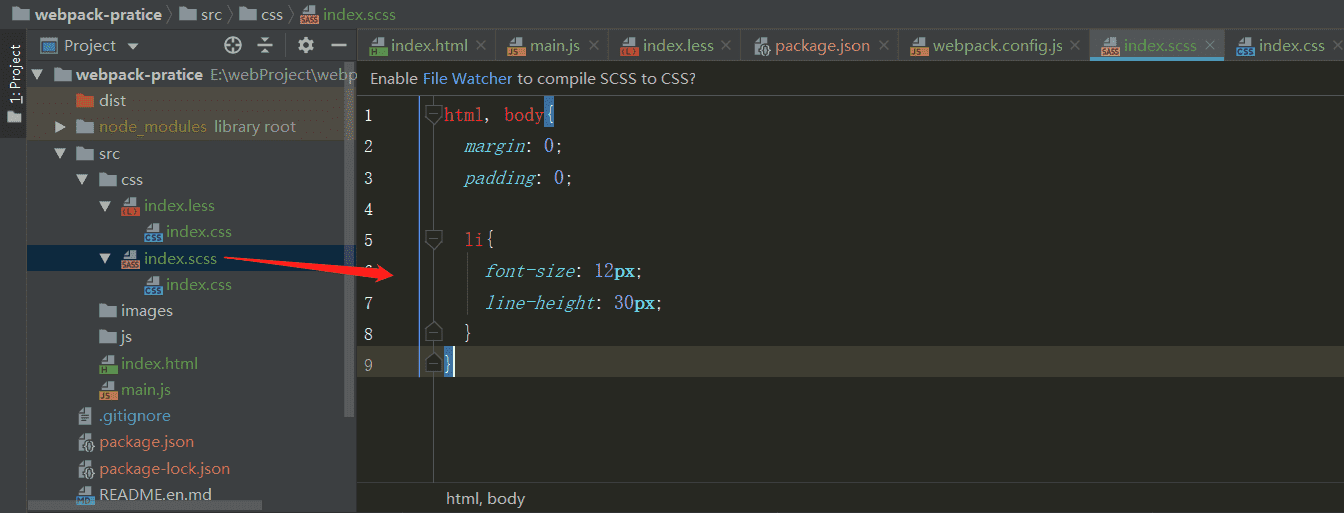
html, body{
margin: 0;
padding: 0;
li{
font-size: 12px;
line-height: 30px;
}
}3.9.2 安装sass-loader node-sass工具来处理sass文件
安装命令如下:
cnpm i sass-loader node-sass -D执行安装如下:
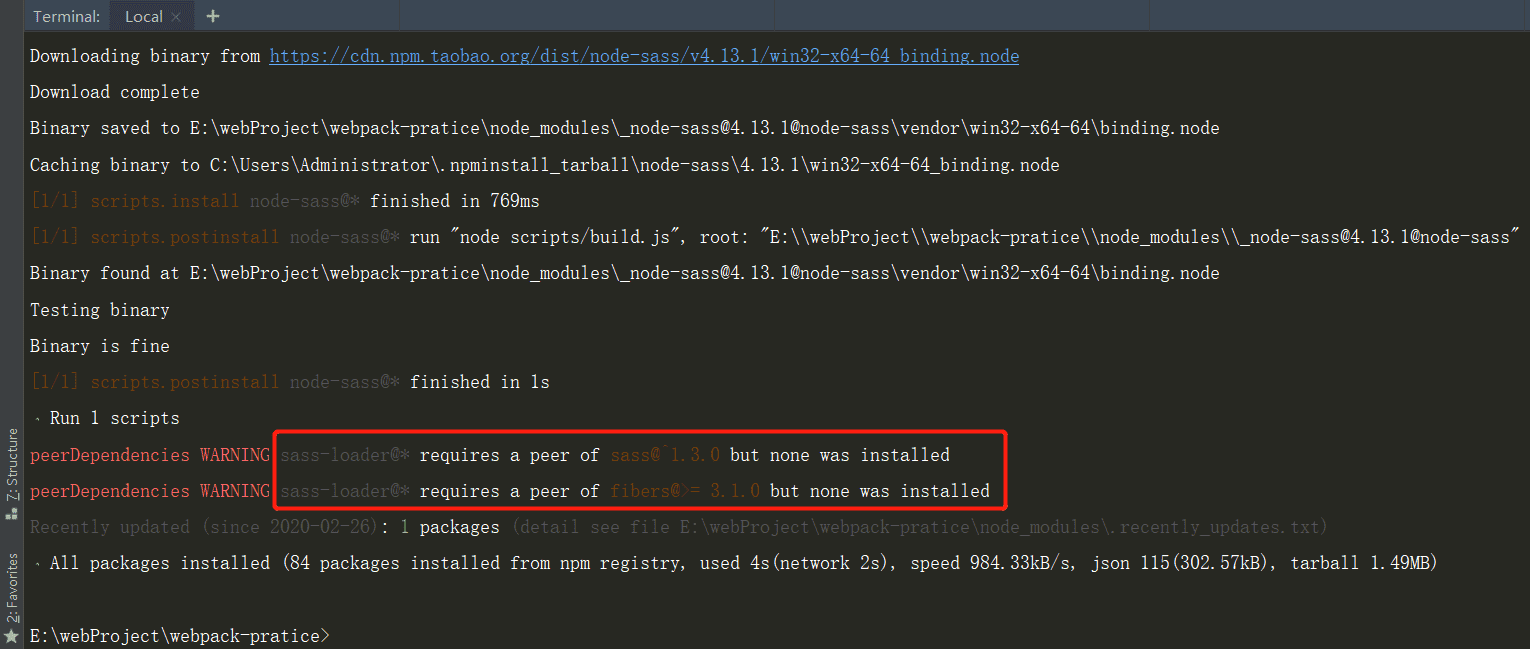
在安装的过程发现还需要安装这两个工具,再安装如下:
cnpm i sass fiber -D
3.9.3 在main.js引入index.scss文件

3.9.4 在webpack.config.js配置文件设置匹配scss文件的处理

{ test: /\.scss$/, use: ['style-loader', 'css-loader', 'sass-loader'] }, // 配置处理 .scss 文件的 第三方 loader 规则从上面可以看到,已经编译成功了。在浏览器查看一下效果如下:

3.10 webpack 中 url-loader 的使用
在上面的章节中,已经可以使用webpack打包 js、css、less、scss 等文件了,但是还有一些问题。例如,如果在css文件中使用图片、字体等文件,将会有相关的路径问题。
这个时候就要使用url-loader来处理这些问题了。
3.10.1 使用webpack处理css中的路径的基本用法
- 运行
cnpm i url-loader file-loader --save-dev - 在
webpack.config.js中添加处理url路径的loader模块:
{ test: /\.(png|jpg|gif)$/, use: 'url-loader' }- 可以通过
limit指定进行base64编码的图片大小;只有小于指定字节(byte)的图片才会进行base64编码:
{ test: /\.(png|jpg|gif)$/, use: 'url-loader?limit=43960' },下面来具体示例。
3.10.2 使用webpack处理css路径的示例
3.10.2.1 首先写拷贝一些图片文件到项目的 images 目录下
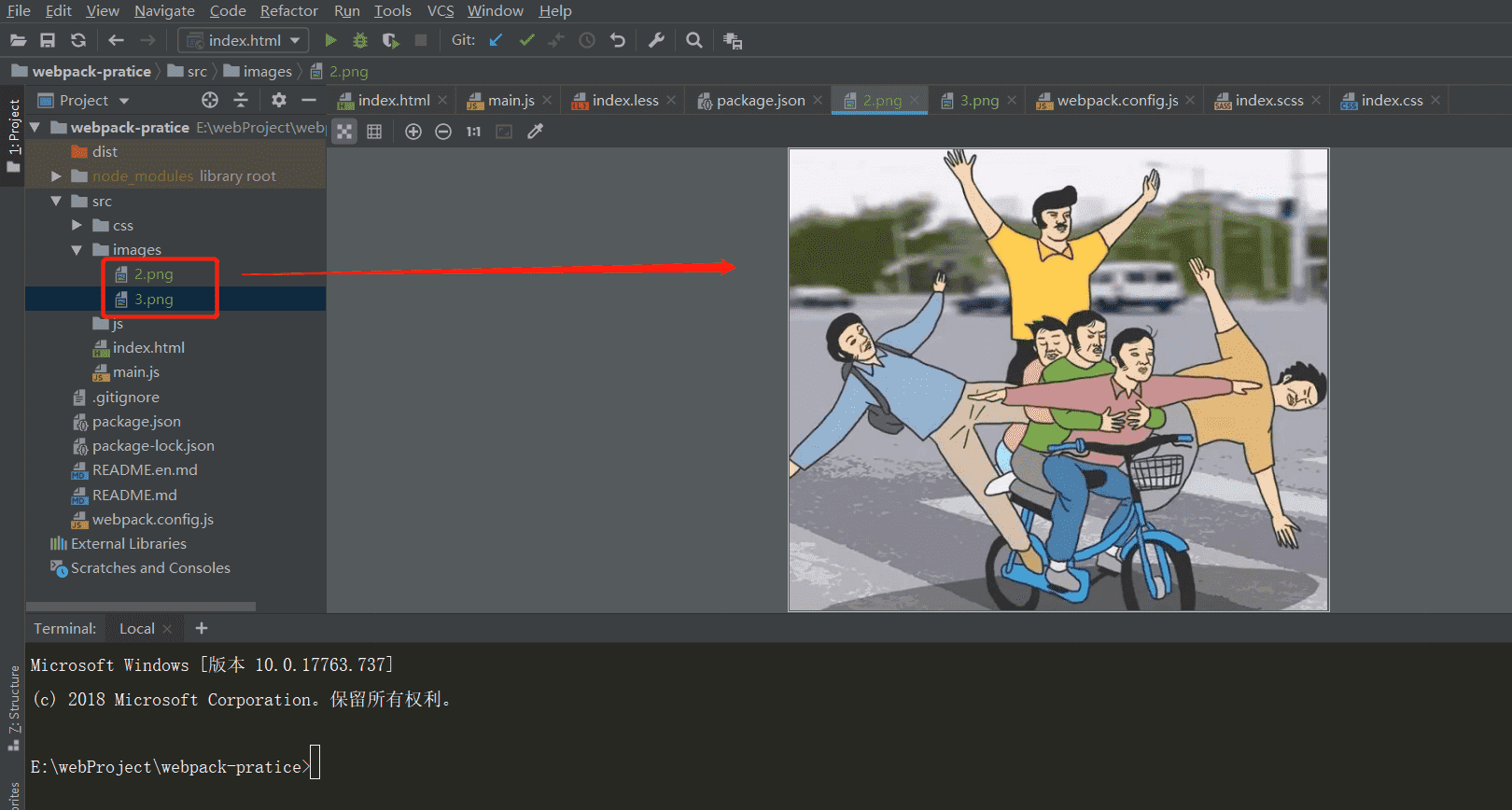
我首先在项目中放入了2.png和3.png两个图片,那么下面使用css中background样式引入一下看看。
3.10.2.2 在index.html页面写一个div,然后在css文件引入2.png图片
在index.html编写div如下:

在index.css文件引入图片,如下:

运行npm run dev启动服务,查看打包是否报错如下:
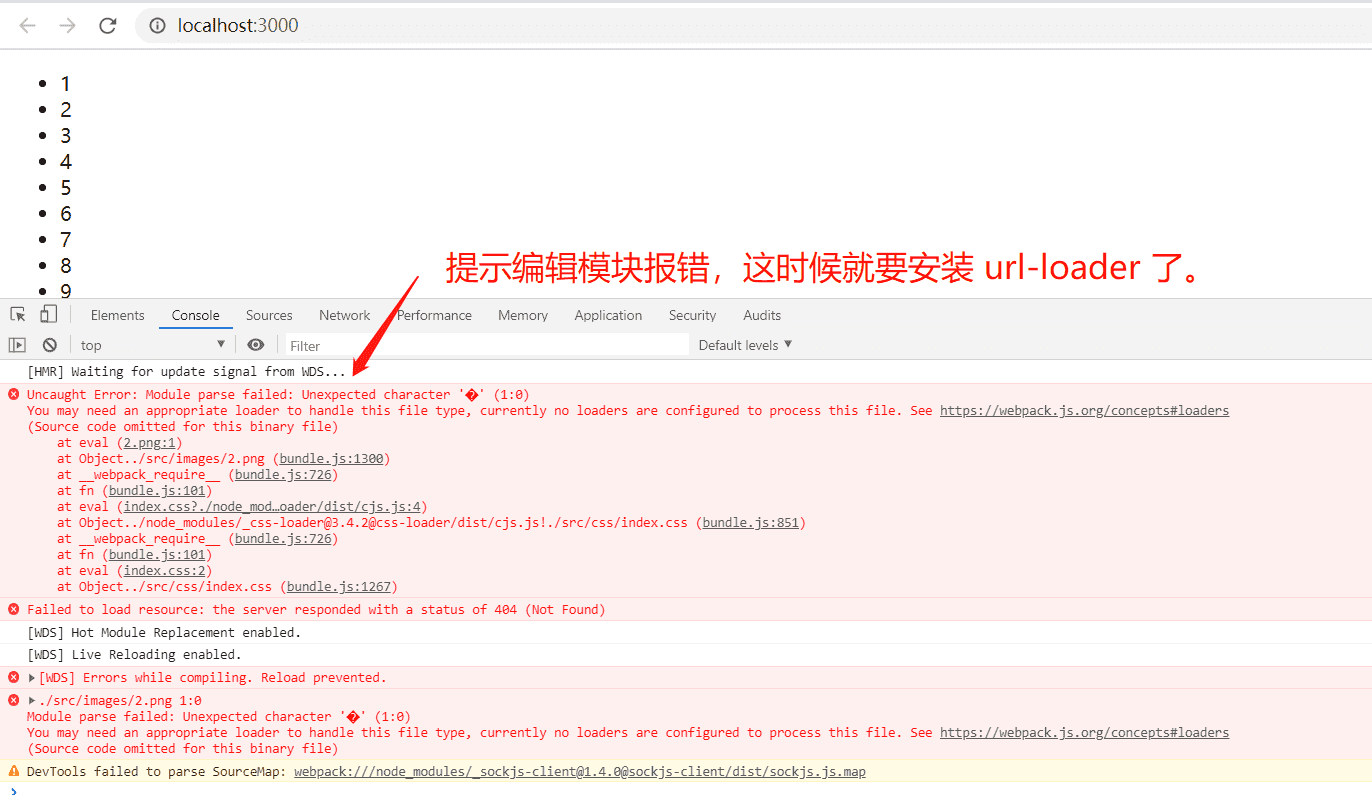
3.10.2.3 安装url-loader
执行安装命令如下:
cnpm i url-loader file-loader -D
3.10.2.4 在webpack.config.js中添加处理url路径的loader模块:
{ test: /\.(jpg|png|gif|bmp|jpeg)$/, use: 'url-loader' }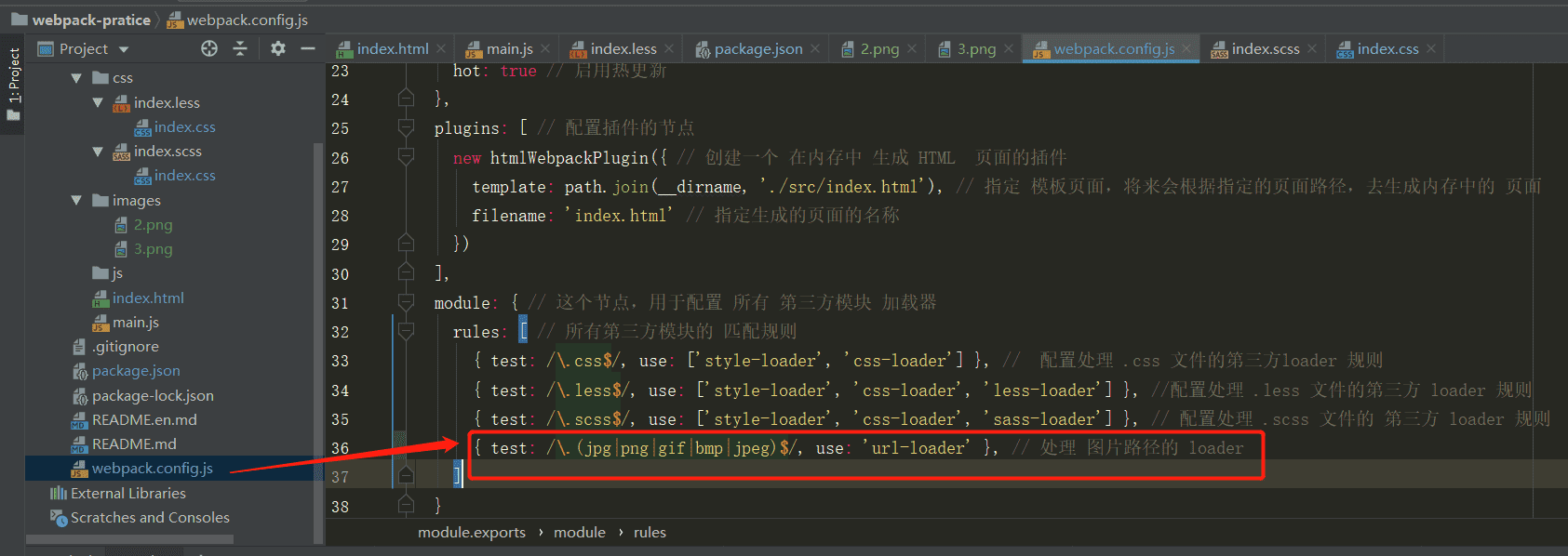
好了,到这里就配置好了。那么在执行npm run dev来启动服务看看,如下:
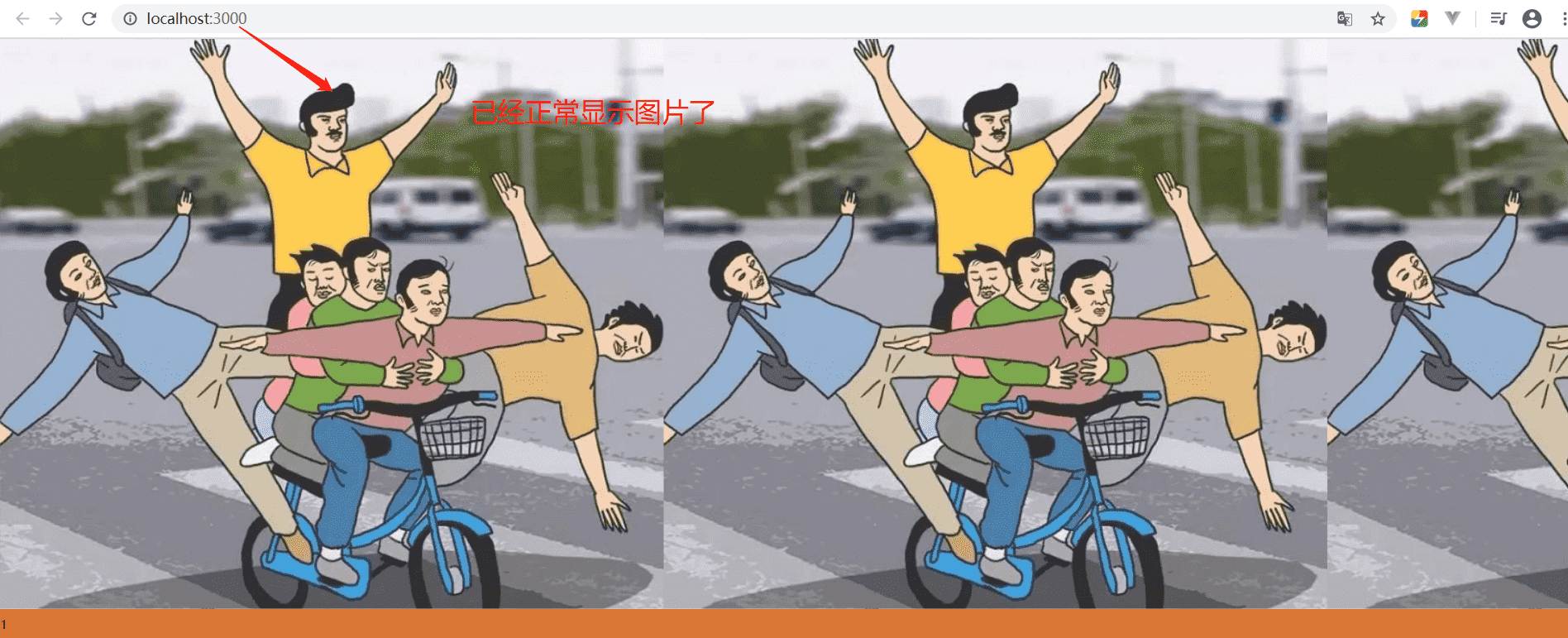
可以看到,浏览器已经正常显示图片了,使用网页元素看看图片是怎么样的,如下:
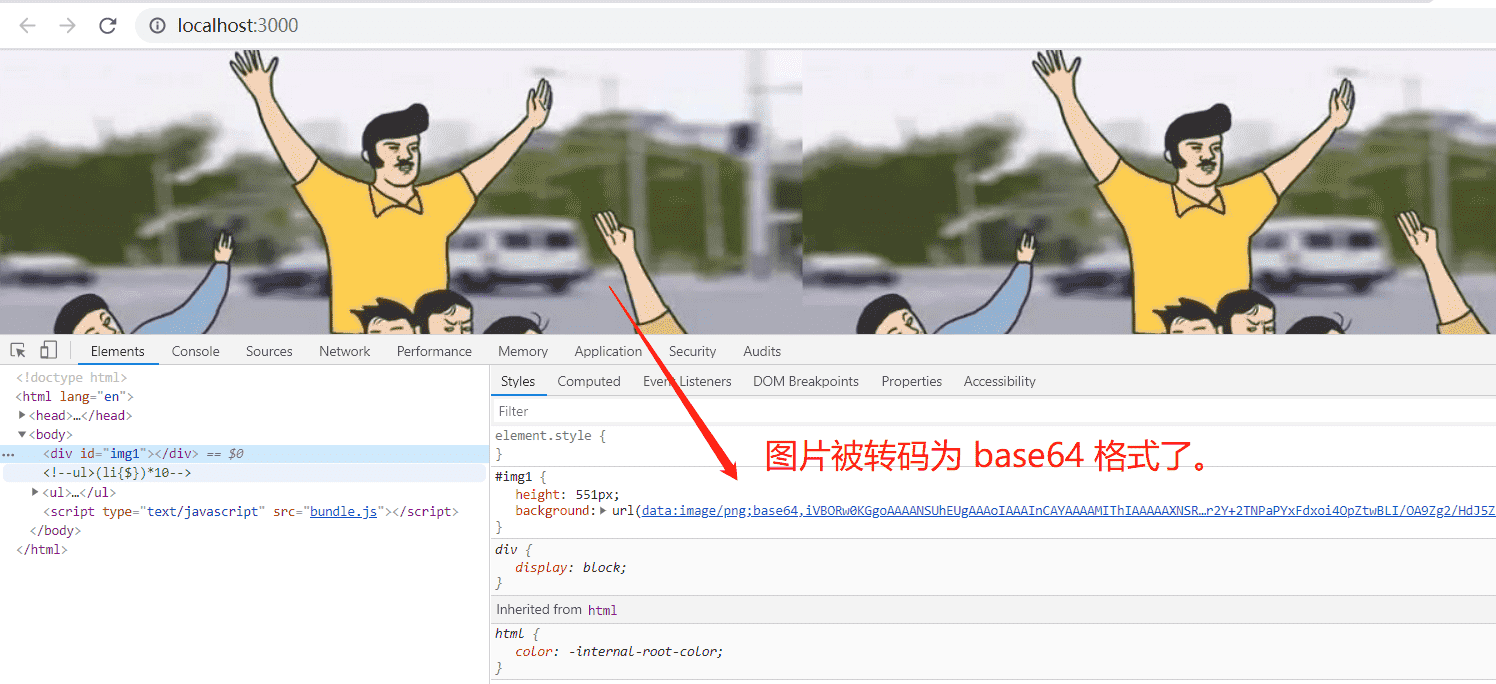
3.10.2.5 limit参数说明:根据图片大小配置自动转码为 base64 格式
从上面看到,当我们将图片使用url-loader来处理,将会自动将图片转为 base64图片,那么则会让图片跟着 css 文件一起请求过来,不会发起二次请求来下载图片。
但是,这里有些地方需要注意一下,如果图片的大小特别大,那么如果还要转为 base64 格式的话,则会得不偿失。这时候还是使用 url 地址进行二次请求比较好。
那么如何来区分哪些图片可以转为 base64,哪些图片不要转为 base64呢?这时候可以使用图片的文件大小来进行区分,而区分的方法就是给url-loader传入limit参数。
先来看看这张2.png图片的大小,如下:
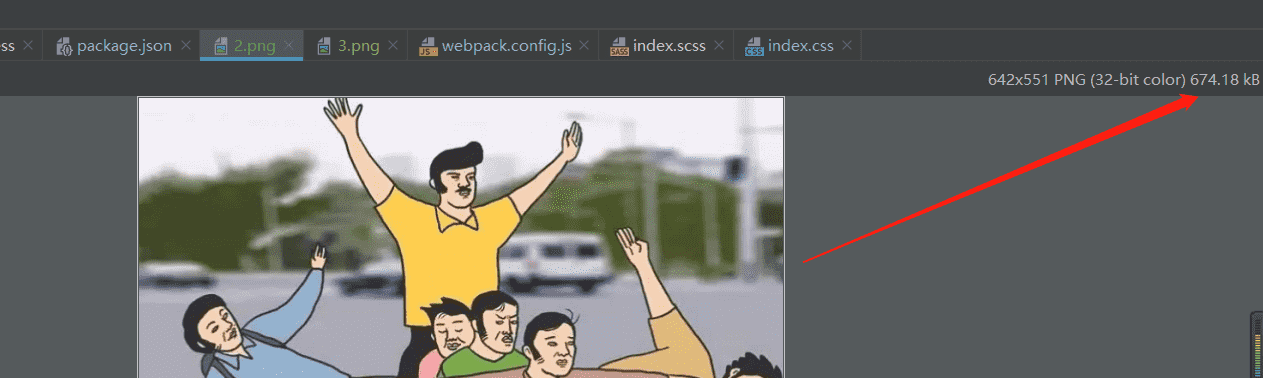
可以看到这张图片的大小是 674.18 kb ,而limit参数的设置单位为 bytes,只要将limit参数设置大于或者等于 674.18 * 1024 bytes就可以设置图片不转为 base64,设置参数如下:
{ test: /\.(jpg|png|gif|bmp|jpeg)$/, use: 'url-loader?limit=500' }, // 处理 图片路径的 loader, 把小于 500 bytes 的文件打成Base64的格式,写入JS这里设置只有小于 500 bytes的图片才会转为 base64,所以这张图片则不会被转为 base64 ,如下:
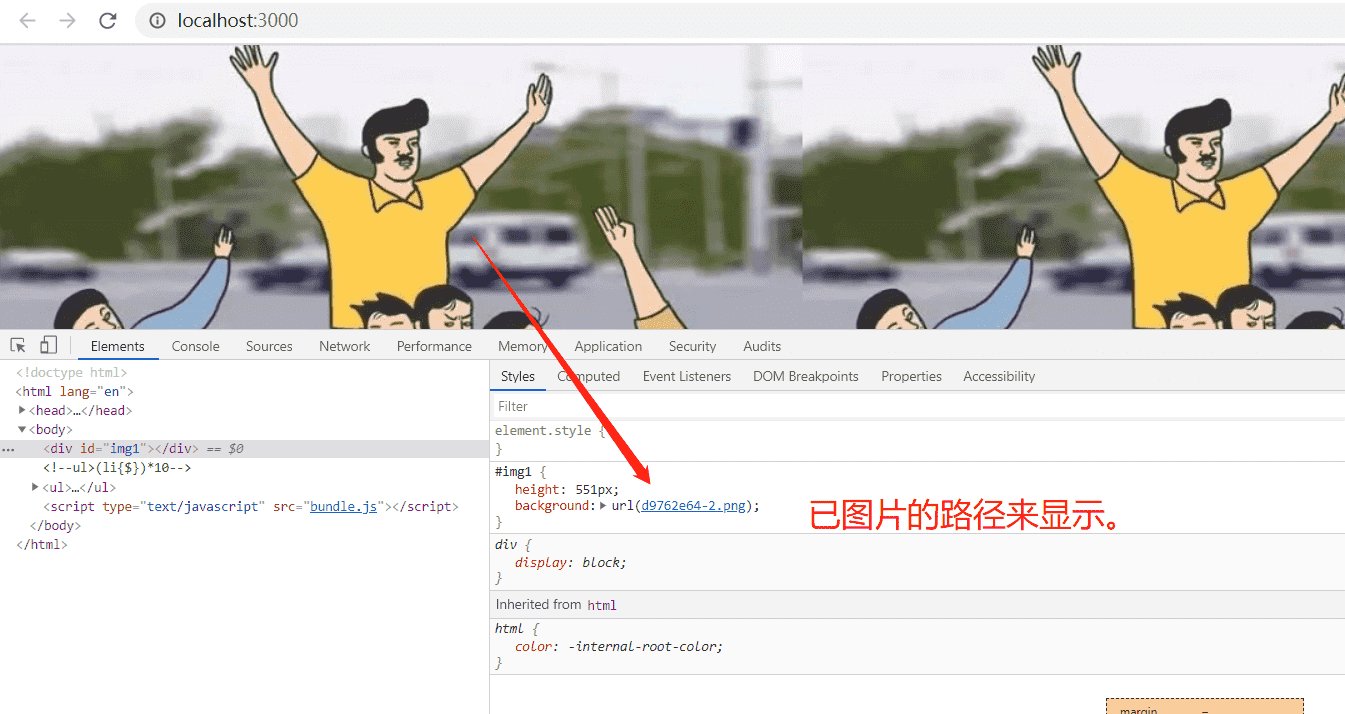
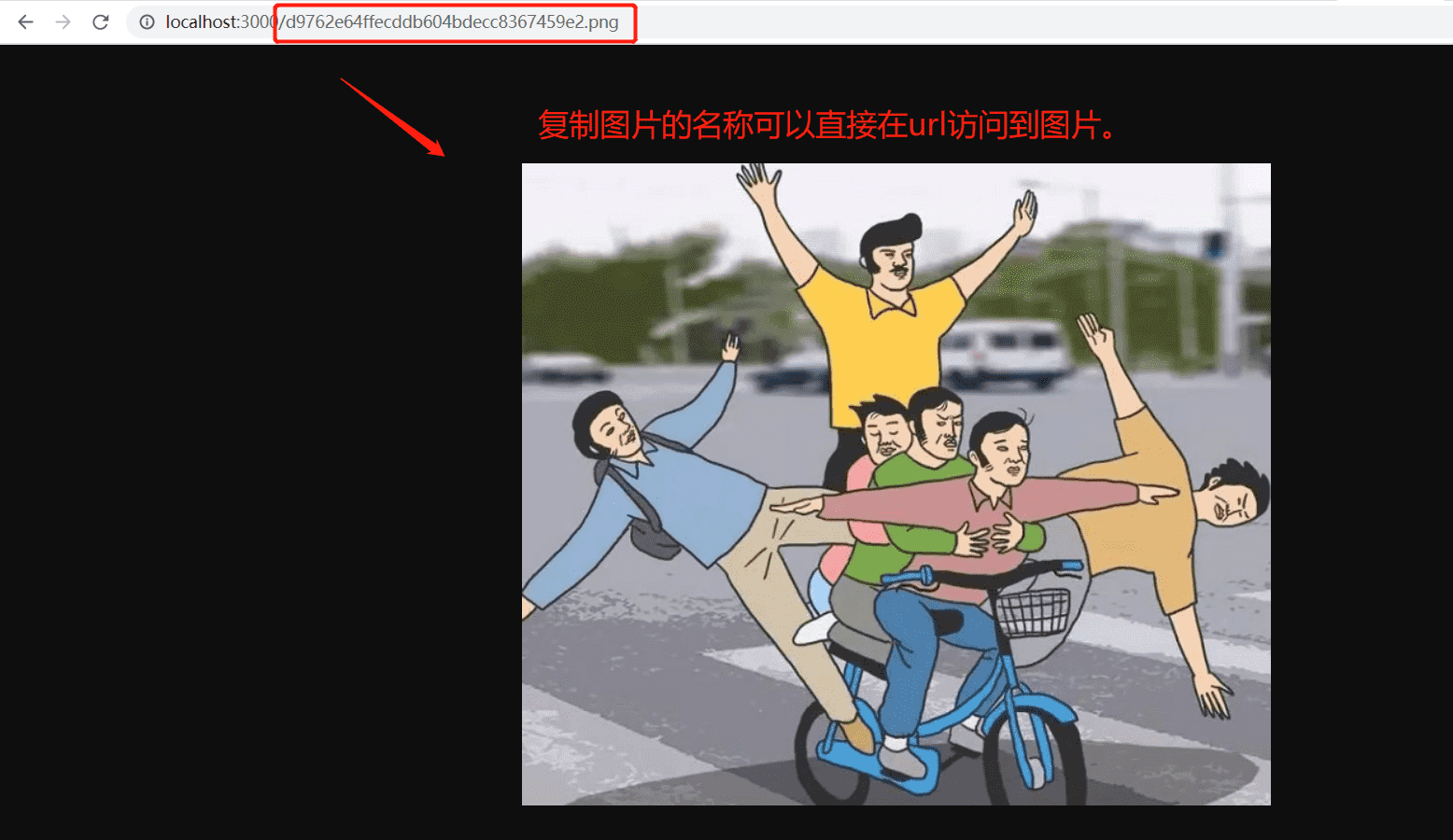
从上面可以看到图片的文件名已经被转为 一些看不懂的 hash值了。那么如果想要显示图片的原名称该怎么办?
3.10.2.6 name参数说明:设置源图片文件名
上面的情况希望可以显示源图片的文件名,那么应该怎么处理呢?这时候可以使用name参数,设置如下:
{ test: /\.(jpg|png|gif|bmp|jpeg)$/, use: 'url-loader?limit=500&name=[name].[ext]' },参数说明:
-
[name]显示源文件的名称 -
[ext]显示源文件的文件后缀名,不设置则统一转为 jpg 格式。
那么配置之后,再来运行服务,浏览器查看如下:
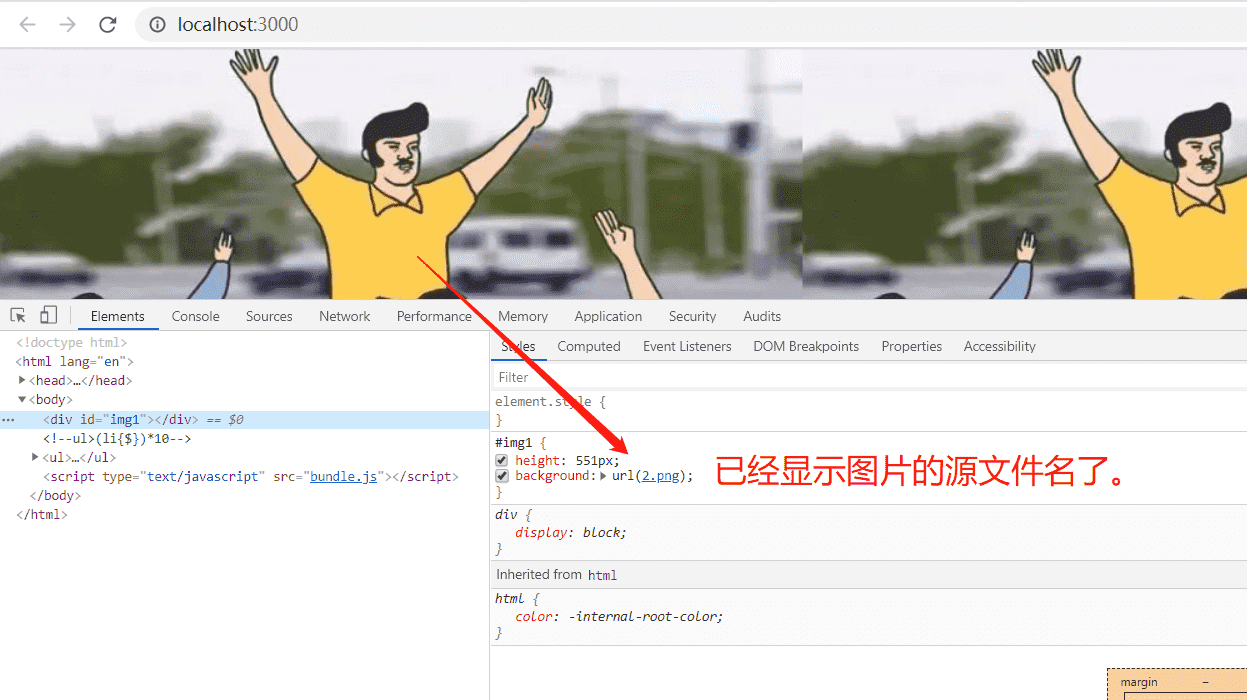
3.10.2.7 name参数使用hash值解决同名文件问题
上面已经正常显示图片的源文件名称了,那么有一种情况,我们可以看到图片的文件夹路径是/根路径,那么如果在不同的images文件夹,有同名文件,这是什么样的情况呢?
3.10.2.7.1 在项目中,新创建一个images2文件夹,放入另一张图片3.png,改为2.png,如下:
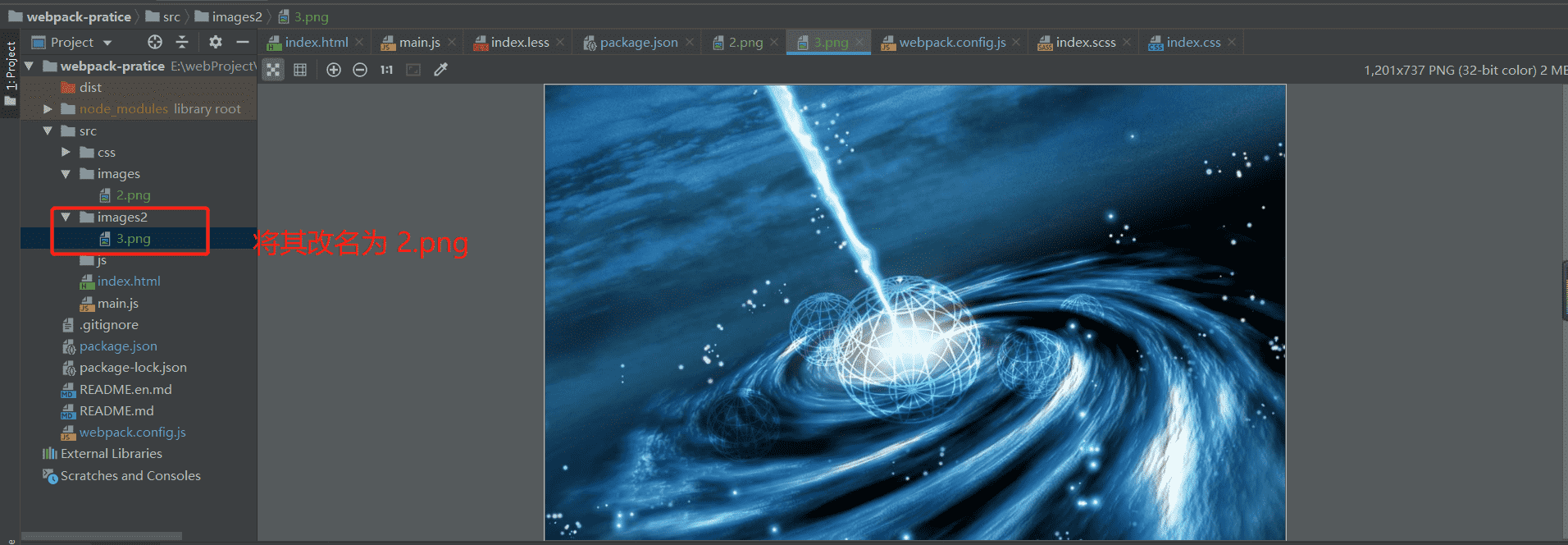
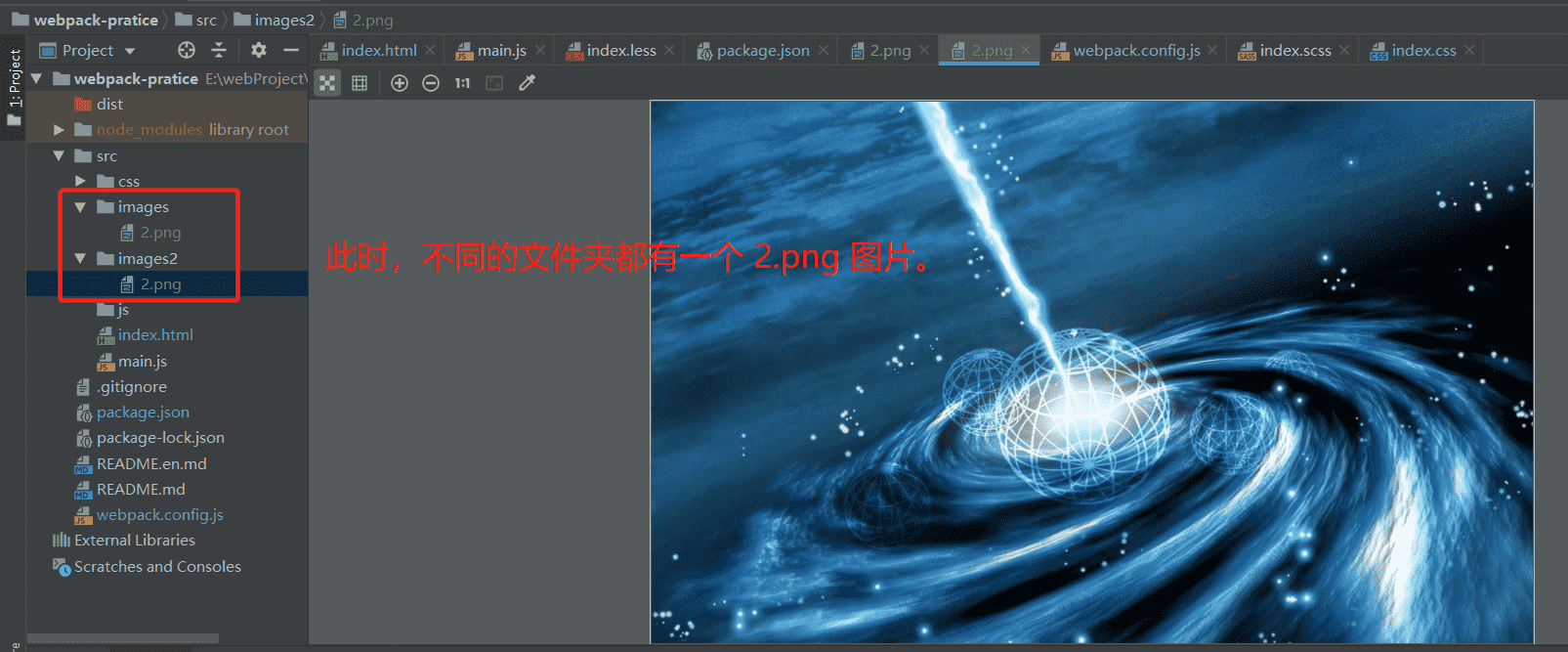
3.10.2.7.2 在 index.html 写多一个 div,用来引入第二个 2.png 图片
在 index.html 编写如下:
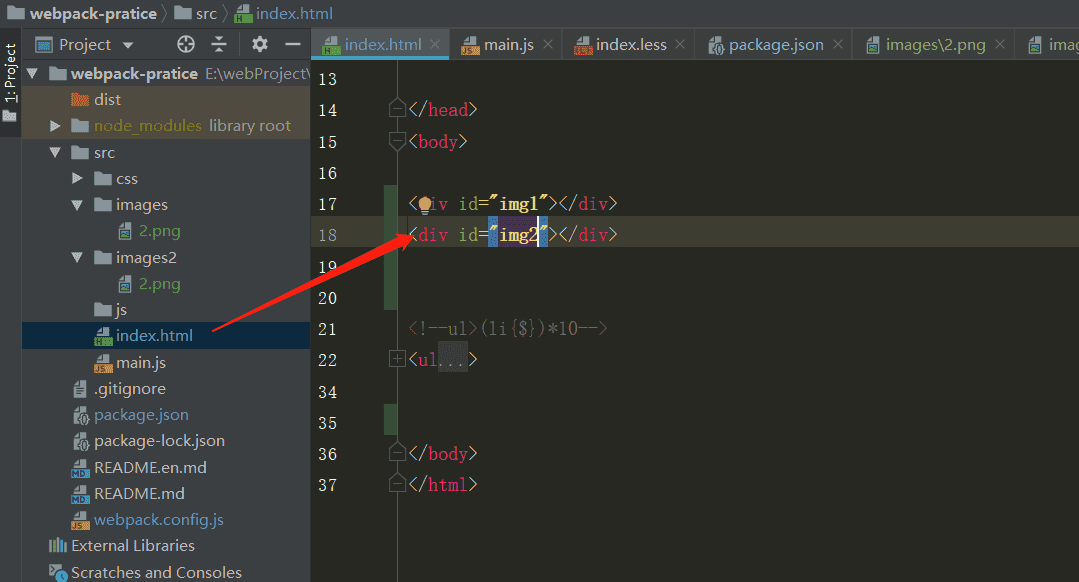
在index.css 编写如下:
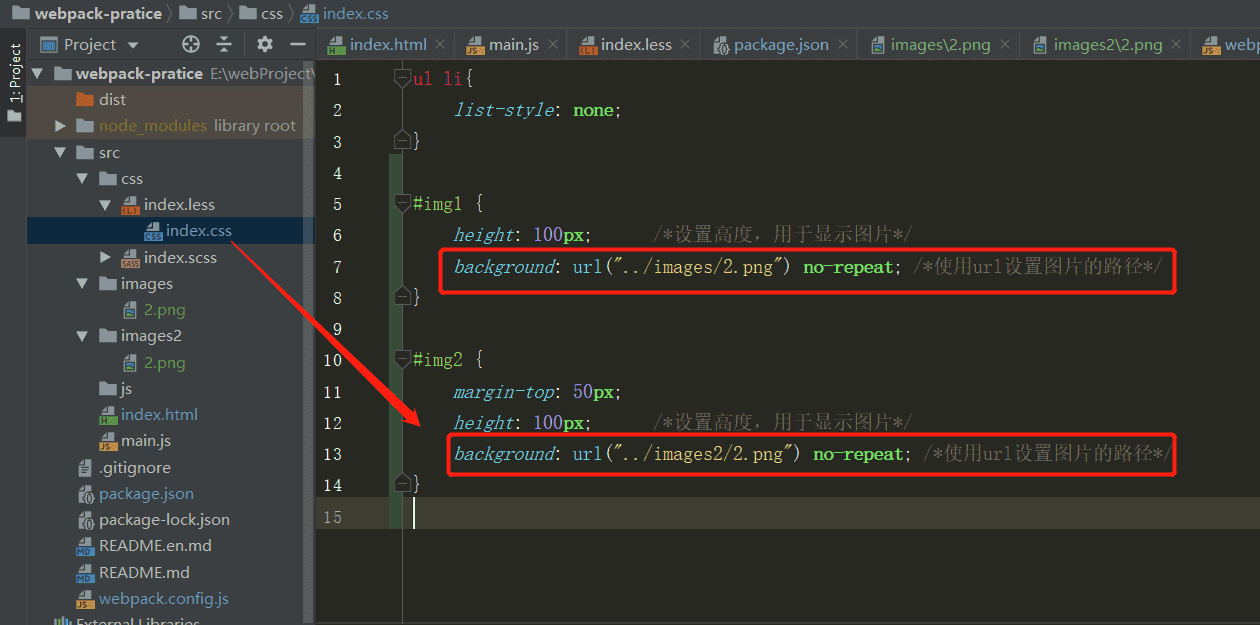
3.10.2.7.3 在浏览器查看图名的图片
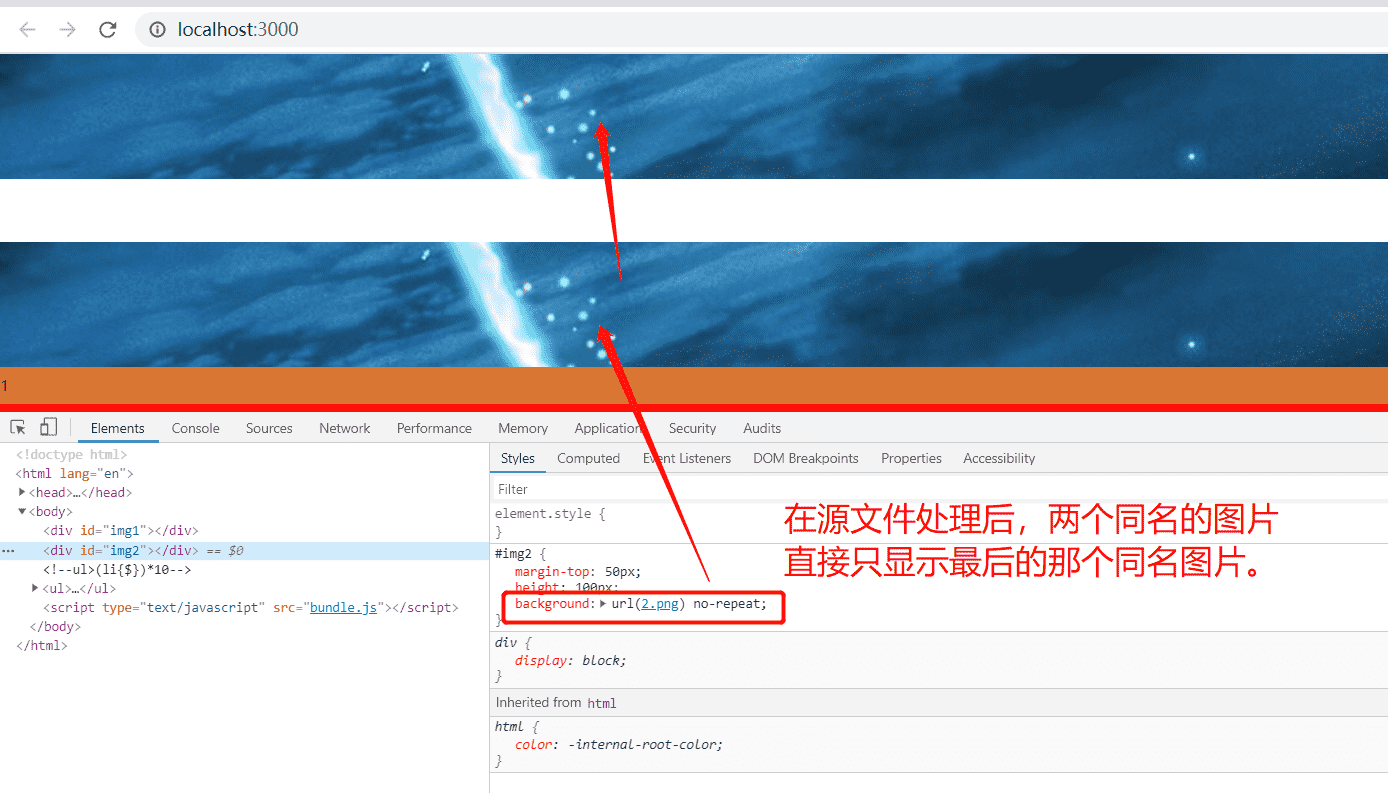
出现这种问题的原因是因为webpack的打包顺序,如下:
- 首先webpack打包第一个图片的时候,根本文件名输出到
/2.png图片中 - 然后继续依次进行打包第二个图片,又将图片的内容输出到
/2.png图片中,从而覆盖了第一张图片的内容 - 在浏览器则是直接使用
/2.png图片,所以两个div显示的图片是一样的最后一个图片。
那么怎么解决这个问题呢? 这个只能在源文件的名称前面加一个 hash 值来作为区分了。
3.10.2.7.4 在name参数设置hash值

{ test: /\.(jpg|png|gif|bmp|jpeg)$/, use: 'url-loader?limit=500&name=[hash:8]-[name].[ext]' },重新运行服务,看看图片是否正常呈现,如下:
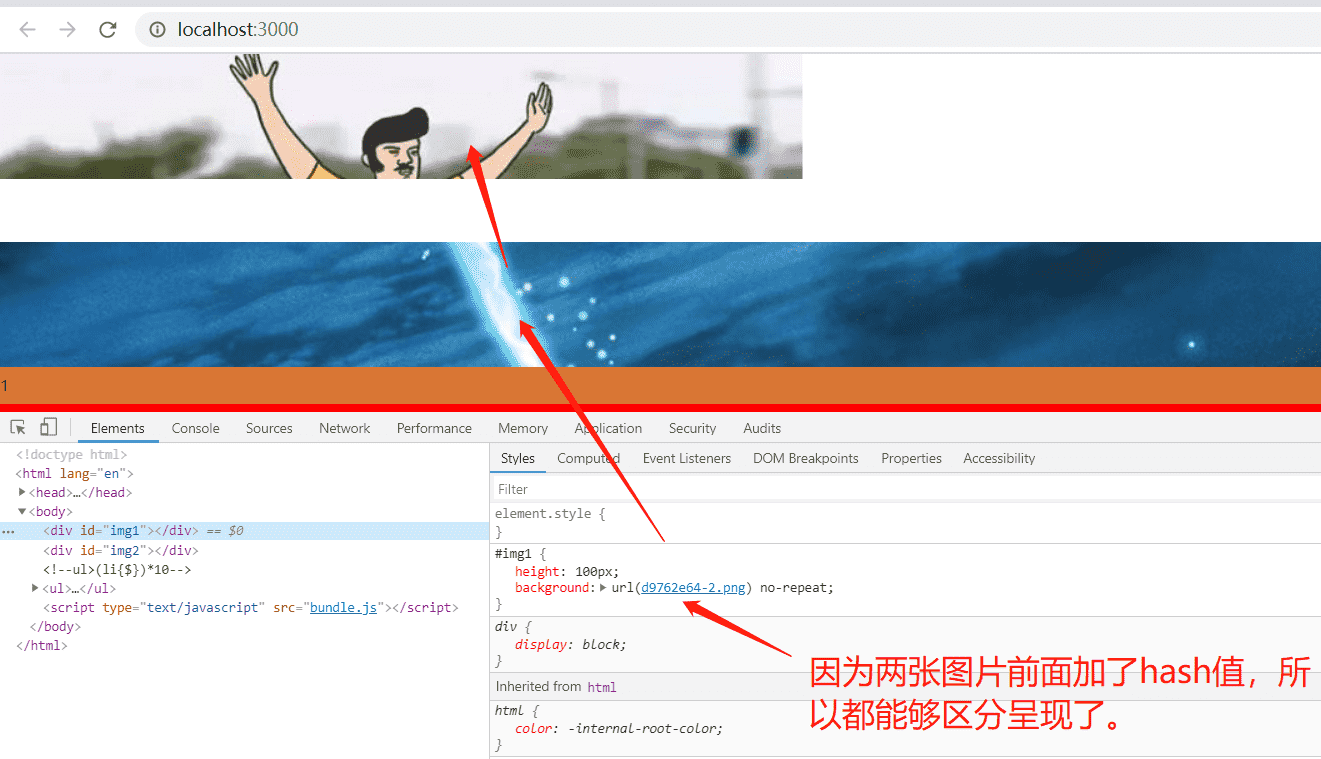
3.10.3 总结用法
- 运行
cnpm i url-loader file-loader -D - 在
webpack.config.js中添加处理url路径的loader模块:
{ test: /\.(jpg|png|gif|bmp|jpeg)$/, use: 'url-loader?limit=500&name=[hash:8]-[name].[ext]' },上面这种输入参数的方式还有另一种方式,以对象的键值对方式,如下:
{
test: /\.(jpg|png|gif|bmp|jpeg)$/,
use: [{
loader: 'url-loader',
options: {
limit: 500, //是把小于500B的文件打成Base64的格式,写入JS
name: '[hash:8]-[name].[ext]' // [hash:8] 在名称前面设置8位哈希值,[name] 设置文件的原名, [ext] 设置文件的原后缀
}
}]
},// 处理 图片路径的 loader更多精彩原创Devops文章,快来关注我的公众号:【Devops社群】 吧:
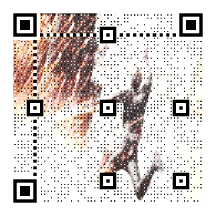







 已为社区贡献7条内容
已为社区贡献7条内容

所有评论(0)